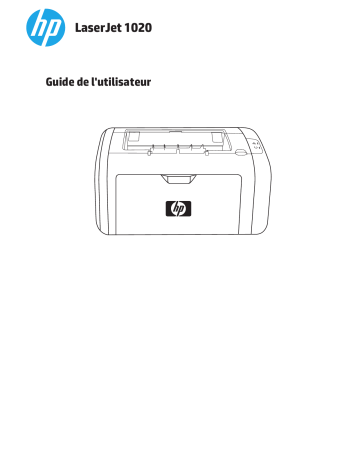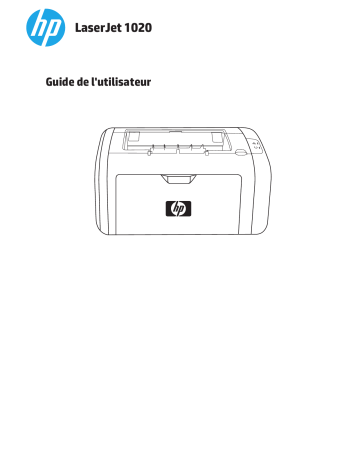
LaserJet 1020
Guide de l'utilisateur
Imprimante HP LaserJet 1020
Guide de l'utilisateur
Copyright et licence
© Copyright 2015 HP Development Company,
L.P.
Il est interdit de reproduire, adapter ou
traduire ce manuel sans autorisation expresse
par écrit, sauf dans les cas permis par les lois
régissant les droits d'auteur.
Les informations contenues dans ce document
sont susceptibles d'être modifiées sans
préavis.
Les seules garanties des produits et
services HP sont exposées dans les clauses
expresses de garantie fournies avec les
produits ou services concernés. Le contenu de
ce document ne constitue en aucun cas une
garantie supplémentaire. HP ne peut être tenu
responsable des éventuelles erreurs
techniques ou éditoriales de ce document.
Edition 1, 11/2015
Marques
Microsoft®, Windows®, Windows® XP et
Windows Vista® sont des marques déposées de
Microsoft Corporation aux Etats-Unis.
ENERGY STAR® et la marque ENERGY STAR®
sont des marques déposées aux Etats-Unis.
Sommaire
1 Notions élémentaires concernant l’imprimante ............................................................................................... 1
Accès rapide aux informations supplémentaires ................................................................................................. 2
Liens Internet pour pilotes, logiciels et assistance ............................................................................ 2
Imprimante HP LaserJet 1020 .......................................................................................... 2
Liens du guide de l’utilisateur ............................................................................................................. 2
Informations supplémentaires ........................................................................................................... 2
Configuration de l’imprimante .............................................................................................................................. 3
Imprimante HP LaserJet 1020 ............................................................................................................ 3
Présentation .......................................................................................................................................................... 4
Panneau de commande de l’imprimante .............................................................................................................. 5
Circuits papier ........................................................................................................................................................ 6
Bac d’alimentation prioritaire ............................................................................................................. 6
Bac d’alimentation principal ............................................................................................................... 6
Bac de sortie ........................................................................................................................................ 7
Connexions de l’imprimante .................................................................................................................................. 8
Connexion du câble USB ...................................................................................................................... 8
Logiciel d’impression ............................................................................................................................................. 9
Systèmes d’exploitation pris en charge ............................................................................................. 9
Logiciels d’imprimante pour ordinateurs Windows ............................................................................ 9
Pour installer le logiciel d’imprimante pour tous les autres systèmes
d’exploitation .................................................................................................................... 9
Pilotes d’imprimante ........................................................................................................................... 9
Propriétés de l’imprimante (pilote) .................................................................................................... 9
Aide en ligne des propriétés de l’imprimante ................................................................................... 10
Priorités des paramètres d’impression ............................................................................................ 10
Page d'informations de l'imprimante ............................................................................. 10
Page d’informations sur l’imprimante ................................................................................................................ 11
Page de test de l’imprimante ............................................................................................................ 11
Considérations relatives aux supports d’imprimante ........................................................................................ 12
Formats de support pris en charge ................................................................................................... 12
FRWW
iii
2 Tâches d’impression .................................................................................................................................... 13
Alimentation manuelle ........................................................................................................................................ 14
Annulation d’une tâche d’impression .................................................................................................................. 15
Présentation des paramètres de qualité d’impression ...................................................................................... 16
Optimisation de la qualité d’impression pour les types de support .................................................................. 17
Recommandations d’utilisation des supports .................................................................................................... 18
Papier ................................................................................................................................................ 18
Etiquettes .......................................................................................................................................... 19
Conception des étiquettes .............................................................................................. 19
Transparents ..................................................................................................................................... 19
Enveloppes ........................................................................................................................................ 19
Conception des enveloppes ............................................................................................ 19
Enveloppes à collures latérales ..................................................................................... 20
Enveloppes à bandes adhésives ou volets ..................................................................... 20
Stockage des enveloppes ............................................................................................... 20
Papier cartonné et support épais ..................................................................................................... 20
Conception du papier cartonné ...................................................................................... 21
Recommandations d’utilisation du papier cartonné ...................................................... 21
Papier à en-tête ou formulaires préimprimés .................................................................................. 21
Choix du papier et des autres supports .............................................................................................................. 23
Supports HP ....................................................................................................................................... 23
Supports à éviter ............................................................................................................................... 23
Supports susceptibles d’endommager l’imprimante ....................................................................... 23
Chargement des supports dans les bacs d’alimentation ................................................................................... 25
Bac d’alimentation prioritaire ........................................................................................................... 25
Bac d’alimentation principal de 150 feuilles .................................................................................... 25
Impression d’une enveloppe ............................................................................................................................... 26
Impression de plusieurs enveloppes .................................................................................................................. 28
Impression sur des transparents ou des étiquettes ........................................................................................... 30
Impression sur du papier à en-tête ou des formulaires préimprimés ............................................................... 31
Impression sur un support personnalisé ou sur du papier cartonné ................................................................. 32
Impression recto verso manuelle ........................................................................................................................ 33
Impression de plusieurs pages sur une feuille (impression de n pages/feuille) ............................................... 35
Impression de livrets ........................................................................................................................................... 36
Impression de filigranes ...................................................................................................................................... 38
3 Maintenance ............................................................................................................................................... 39
Nettoyage de l’imprimante ................................................................................................................................. 40
Nettoyage de la zone des cartouches d'impression ......................................................................... 40
Nettoyage du circuit papier de l’imprimante .................................................................................... 41
Remplacement du rouleau d’entraînement ........................................................................................................ 43
iv
FRWW
Nettoyage du rouleau d’entraînement ............................................................................................................... 46
Remplacement du tampon de séparation de l’imprimante ................................................................................ 47
Répartition de l’encre .......................................................................................................................................... 49
Remplacement de la cartouche d’impression .................................................................................................... 51
4 Résolution de problèmes .............................................................................................................................. 53
Recherche de la solution ..................................................................................................................................... 54
Etape 1 : L’imprimante est-elle correctement configurée ? ............................................................ 54
Etape 2 : Le voyant Prête est-il allumé ? .......................................................................................... 54
Etape 3 : Pouvez-vous imprimer une page de test ? ........................................................................ 54
Etape 4 : La qualité de l’impression est-elle satisfaisante ? ............................................................ 55
Etape 5 : L’imprimante communique-t-elle avec l’ordinateur ? ...................................................... 55
Etape 6 : La page imprimée répond-elle à vos attentes ? ................................................................ 55
Contact de l’assistance HP ................................................................................................................ 55
Etat des voyants .................................................................................................................................................. 56
Problèmes de traitement du papier .................................................................................................................... 58
Bourrage papier ................................................................................................................................. 58
L’impression est de travers (inclinée) ............................................................................................... 58
Plusieurs feuilles sont entraînées dans l’imprimante en même temps .......................................... 58
L’imprimante ne prélève pas le papier dans le bac d’alimentation ................................................. 59
L’imprimante fait gondoler le papier ................................................................................................ 59
La tâche d’impression est vraiment très lente ................................................................................. 59
La page imprimée est différente de celle affichée à l’écran .............................................................................. 60
Texte illisible, incorrect ou incomplet .............................................................................................. 60
Graphiques ou texte manquants, ou pages blanches ...................................................................... 60
Format de page différent d’une autre imprimante .......................................................................... 61
Qualité des graphiques ..................................................................................................................... 61
Problèmes de logiciel d’imprimante ................................................................................................................... 62
Amélioration de la qualité d’impression ............................................................................................................. 64
Impression claire ou décolorée ......................................................................................................... 64
Traces d’encre ................................................................................................................................... 64
Caractères manquants ...................................................................................................................... 64
Lignes verticales ............................................................................................................................... 65
Arrière-plan gris ................................................................................................................................ 65
Maculage ........................................................................................................................................... 65
Mauvaise fixation de l’encre ............................................................................................................. 66
Défauts verticaux répétitifs .............................................................................................................. 66
Caractères mal formés ...................................................................................................................... 66
Page imprimée de travers ................................................................................................................. 67
Gondolage ou tuilage ........................................................................................................................ 67
Froissures ou pliures ......................................................................................................................... 67
FRWW
v
Débordement .................................................................................................................................... 68
Gouttelettes d’eau sur le bord inférieur ........................................................................................... 68
Elimination des bourrages .................................................................................................................................. 69
Emplacements typiques de bourrage papier ................................................................................... 69
Dégagement d’une page coincée ...................................................................................................... 69
Annexe A Spécifications de l’imprimante ......................................................................................................... 73
Spécifications environnementales ...................................................................................................................... 74
Emissions acoustiques ........................................................................................................................................ 75
Spécifications électriques ................................................................................................................................... 76
Spécifications physiques ..................................................................................................................................... 77
Capacités de l’imprimante et caractéristiques générales .................................................................................. 78
Spécifications de la mémoire .............................................................................................................................. 79
Annexe B Service et assistance ........................................................................................................................ 81
Déclaration de garantie limitée de HP ................................................................................................................ 82
Royaume-Uni, Irlande et Malte ......................................................................................................... 83
Autriche, Belgique, Allemagne et Luxembourg ................................................................................ 83
Belgique, France et Luxembourg ...................................................................................................... 84
Italie ................................................................................................................................................... 85
Espagne ............................................................................................................................................. 85
Danemark .......................................................................................................................................... 86
Norvège ............................................................................................................................................. 86
Suède ................................................................................................................................................. 86
Portugal ............................................................................................................................................. 87
Grèce et Chypre ................................................................................................................................. 87
Hongrie .............................................................................................................................................. 87
République tchèque .......................................................................................................................... 88
Slovaquie ........................................................................................................................................... 88
Pologne ............................................................................................................................................. 88
Bulgarie ............................................................................................................................................. 89
Roumanie .......................................................................................................................................... 89
Belgique et Pays-Bas ........................................................................................................................ 89
Finlande ............................................................................................................................................. 90
Slovénie ............................................................................................................................................. 90
Croatie ............................................................................................................................................... 90
Lettonie ............................................................................................................................................. 90
Lituanie .............................................................................................................................................. 91
Estonie ............................................................................................................................................... 91
Russie ................................................................................................................................................ 91
vi
FRWW
Garantie Premium de HP (protection des consommables) : Déclaration de garantie limitée relative aux
cartouches d'encre LaserJet ................................................................................................................................ 92
Politique de HP en matière de consommables non-HP ...................................................................................... 93
Site Web anti-fraude de HP ................................................................................................................................. 94
Données stockées sur la cartouche d'encre ........................................................................................................ 95
Contrat de Licence Utilisateur Final .................................................................................................................... 96
Service de garantie pour les pièces remplaçables par l'utilisateur ................................................................. 100
Assistance clientèle ........................................................................................................................................... 101
Annexe C Programme de gestion écologique des produits ................................................................................ 103
Protection de l'environnement ......................................................................................................................... 105
Production d'ozone ........................................................................................................................................... 105
Consommation d'énergie .................................................................................................................................. 105
Consommation de toner .................................................................................................................................... 105
Utilisation du papier .......................................................................................................................................... 106
Matières plastiques ........................................................................................................................................... 106
Consommables d’impression HP LaserJet ........................................................................................................ 106
Papier ................................................................................................................................................................. 106
Restrictions de matériel .................................................................................................................................... 106
Collecte des déchets par les utilisateurs (UE et Inde) ...................................................................................... 107
Recyclage du matériel électronique ................................................................................................................. 107
Informations sur le recyclage du matériel au Brésil ......................................................................................... 108
Substances chimiques ....................................................................................................................................... 108
Données d'alimentation du produit conformément à la réglementation 1275/2008 de la Commission de
l'Union européenne ........................................................................................................................................... 108
Déclaration concernant les restrictions sur les substances dangereuses (Inde) ............................................ 108
Déclaration relative aux restrictions sur les substances dangereuses (Turquie) ........................................... 108
Déclaration concernant les restrictions sur les substances dangereuses (Ukraine) ....................................... 109
Tableau de substances (Chine) ......................................................................................................................... 109
Informations utilisateur Ecolabel SEPA (Chine) ................................................................................................ 109
Réglementation de la mise en œuvre sur l'étiquette énergétique chinoise pour les imprimantes,
télécopieurs et copieurs .................................................................................................................................... 110
Fiche signalétique de sécurité du produit ......................................................................................................... 110
EPEAT ................................................................................................................................................................. 110
Informations complémentaires ........................................................................................................................ 110
Annexe D Informations réglementaires .......................................................................................................... 113
Avis de conformité ............................................................................................................................................. 114
Réglementations de la FCC ............................................................................................................. 114
Canada - Déclaration de conformité de l'ICES-003 de l'industrie du Canada ................................ 114
Déclaration EMC (Corée) ................................................................................................................. 114
FRWW
vii
Instructions sur le cordon d’alimentation ...................................................................................... 114
Protection contre les rayons laser ................................................................................................. 115
Déclaration relative au laser en Finlande ....................................................................................... 115
Déclaration GS (Allemagne) ............................................................................................................ 116
Conformité avec l'Eurasie (Biélorussie, Kazakhstan, Russie) ........................................................ 116
Annexe E Pièces et accessoires HP ................................................................................................................. 117
Commande de fournitures ................................................................................................................................ 118
Utilisation de cartouches d’impression HP ....................................................................................................... 119
Politique de HP en matière de cartouches d’impression non-HP .................................................. 119
Site Web anti-fraude de HP ............................................................................................................. 119
Stockage des cartouches d’impression .......................................................................................... 119
Durée de vie des cartouches d’impression ..................................................................................... 119
Economie d’encre ............................................................................................................................ 120
Index ........................................................................................................................................................... 121
viii
FRWW
1
Notions élémentaires concernant
l’imprimante
Ce chapitre se divise comme suit :
FRWW
●
Accès rapide aux informations supplémentaires
●
Configuration de l’imprimante
●
Présentation
●
Panneau de commande de l’imprimante
●
Circuits papier
●
Connexions de l’imprimante
●
Logiciel d’impression
●
Page d’informations sur l’imprimante
●
Considérations relatives aux supports d’imprimante
1
Accès rapide aux informations supplémentaires
Les sections suivantes fournissent des informations supplémentaires sur l’imprimante HP LaserJet 1020.
Liens Internet pour pilotes, logiciels et assistance
Si vous devez contacter le bureau de service ou d’assistance HP, utilisez l’un des liens suivants :
Imprimante HP LaserJet 1020
●
Aux Etats-Unis, visitez le site http://www.hp.com/support/lj1020/.
●
Pour les autres pays/régions, visitez le site http://www.hp.com/.
Liens du guide de l’utilisateur
●
Présentation à la page 4 (emplacement des composants de l’imprimante)
●
Remplacement de la cartouche d’impression à la page 51
●
Résolution de problèmes à la page 53
●
Commande de fournitures à la page 118
Informations supplémentaires
2
●
Guide de l’utilisateur sur CD : Renseignements détaillés sur l’utilisation et le dépannage de
l’imprimante. Disponible sur le CD-ROM accompagnant l’imprimante.
●
Aide en ligne : Informations sur les options de l’imprimante disponibles dans les pilotes d’impression.
Pour afficher un fichier d’aide, accédez à l’aide en ligne via le pilote d’imprimante.
●
Guide de l’utilisateur en ligne au format HTML : Renseignements détaillés sur l’utilisation et le
dépannage de l’imprimante. Disponible à l’adresse http://www.hp.com/support/lj1020/. Une fois
connecté, sélectionnez Manuals.
Chapitre 1 Notions élémentaires concernant l’imprimante
FRWW
Configuration de l’imprimante
La section ci-dessous présente la configuration standard de l’imprimante HP LaserJet 1020.
Imprimante HP LaserJet 1020
FRWW
●
14 pages par minute (ppm) pour support A4 et 15 ppm pour support Lettre
●
Première page imprimée en 10 secondes environ
●
FastRes 1200 : Qualité de sortie efficace de 1200 dpi (600 x 600 x 2 dpi avec la technologie HP REt
(Resolution Enhancement – amélioration de la résolution)
●
Bac d’alimentation principal de 150 feuilles
●
Bac d’alimentation prioritaire
●
Capacité de sortie de 100 feuilles
●
EconoMode (économie d’encre)
●
Impression de filigranes, de livrets, de plusieurs pages par feuille (n pages/feuille) et de première page
sur un support différent du reste du document
●
2 Mo de mémoire RAM
●
Cartouche d’impression de 2 000 pages
●
USB 2.0 High Speed
●
Bouton marche-arrêt
Configuration de l’imprimante
3
Présentation
Les illustrations suivantes identifient les composants de l’imprimante HP LaserJet 1020.
4
1
Voyant Attention
2
Voyant Prête
3
Panneau d’accès à la cartouche d’impression
4
Extension de sortie de supports
5
Bac d’alimentation prioritaire
6
Bac d’alimentation principal de 150 feuilles
7
Bac de sortie
1
Interrupteur marche/arrêt
2
Bloc d’alimentation
3
Port USB
Chapitre 1 Notions élémentaires concernant l’imprimante
FRWW
Panneau de commande de l’imprimante
Le panneau de commande de l’imprimante comporte deux voyants. L’état de ces voyants permet d’identifier
l’état de l’imprimante.
1
Voyant Attention : Indique la présence d’une erreur (bac d’alimentation vide, panneau d’accès à la cartouche d’impression
ouvert, absence de cartouche d’impression, etc.). Pour plus d’informations, reportez-vous à la section Page d’informations sur
l’imprimante à la page 11.
2
Voyant Prête : Indique que l’imprimante est prête à l’emploi.
REMARQUE : Pour obtenir une description de l’état des voyants, reportez-vous à la section Etat des voyants
à la page 56.
FRWW
Panneau de commande de l’imprimante
5
Circuits papier
Les sections suivantes décrivent les bacs d'entrée et le bac de sortie.
Bac d’alimentation prioritaire
Il est recommandé d’utiliser le bac d’alimentation prioritaire lors de l’impression d’une feuille de papier, d’une
enveloppe, d’une carte postale, d’une planche d’étiquettes ou d’un transparent. Vous pouvez également
utiliser le bac d’alimentation prioritaire si vous souhaitez imprimer la première page d’un document sur un
support différent des pages suivantes.
Les guides papier permettent de maintenir les feuilles alignées de façon qu’elles s’insèrent correctement
dans l’imprimante afin d’éviter les impressions de travers. Lors du chargement du support, veillez à régler les
guides papier sur la largeur et la longueur du support utilisé.
Pour plus d'informations sur les types de support, reportez-vous à la section Choix du papier et des autres
supports à la page 23.
Bac d’alimentation principal
Le bac d'entrée, accessible à l'avant de l'imprimante, peut contenir jusqu'à 150 feuilles de papier de 75 g/m²
(20 lb) ou d'autres supports. Pour plus d'informations sur les spécifications de support, reportez-vous à la
section Capacités de l’imprimante et caractéristiques générales à la page 78.
Les guides papier permettent de maintenir les feuilles alignées de façon qu’elles s’insèrent correctement
dans l’imprimante afin d’éviter les impressions de travers. Le bac d’alimentation principal dispose de guides
latéraux et avant. Lors du chargement du support, veillez à régler les guides papier sur la largeur et la
longueur du support chargé.
6
Chapitre 1 Notions élémentaires concernant l’imprimante
FRWW
Bac de sortie
Le bac de sortie est situé sur la partie supérieure de l’imprimante. Le support imprimé est recueilli ici dans la
séquence correcte. L’extension de sortie de supports permet d’améliorer l’empilement des tâches
d’impression volumineuses.
FRWW
Circuits papier
7
Connexions de l’imprimante
L'imprimante HP LaserJet 1020 prend en charge les connexions USB 2.0 haut débit.
Connexion du câble USB
8
1.
Branchez le câble USB sur l’imprimante.
2.
Lorsque vous y êtes invité au cours de l’installation du logiciel, branchez l’autre extrémité du câble USB
sur l’ordinateur.
Chapitre 1 Notions élémentaires concernant l’imprimante
FRWW
Logiciel d’impression
Les sections suivantes décrivent les systèmes d’exploitation pris en charge et les logiciels fournis avec
l’imprimante HP LaserJet 1020.
REMARQUE : Les logiciels ne sont pas tous disponibles dans toutes les langues.
Systèmes d’exploitation pris en charge
L’imprimante est livrée avec les logiciels pour systèmes d’exploitation suivants :
●
Windows Vista (32 bits et 64 bits)
●
Windows x P (32 bits et 64 bits)
●
Windows 7 (32 bits et 64 bits)
●
Windows Server 2003 (32 bits et 64 bits)
Pour plus d'informations sur la mise à niveau de Windows Server 2000 vers Windows Server 2003 à
l'aide de la fonction Pointer et imprimer de Windows Server 2003 ou de la fonction Terminal Services et
impression de Windows Server 2003, accédez à http://www.microsoft.com/.
Logiciels d’imprimante pour ordinateurs Windows
Les sections suivantes fournissent des instructions sur l’installation du logiciel d’imprimante sur divers
systèmes d’exploitation et les logiciels disponibles pour tous les utilisateurs de l’imprimante.
Pour installer le logiciel d’imprimante pour tous les autres systèmes d’exploitation
Introduisez le CD du logiciel livré avec l’imprimante dans le lecteur de CDROM de l’ordinateur. Suivez les
instructions d’installation affichées à l’écran.
REMARQUE : Si l’écran d’accueil n’apparaît pas, cliquez sur Démarrer sur la barre des tâches de Windows,
cliquez sur Exécuter, entrez Z:\setup (où Z est la lettre du lecteur de CD), puis cliquez sur OK.
Pilotes d’imprimante
Le pilote d’imprimante est le composant logiciel qui permet d’accéder aux fonctionnalités de l’imprimante et
que l’ordinateur utilise pour communiquer avec cette dernière.
Propriétés de l’imprimante (pilote)
Les propriétés de l'imprimante permettent de contrôler l'imprimante. Vous pouvez modifier les paramètres
par défaut, tels que le type et le format du papier, l'impression de plusieurs pages par feuille (n pages/
feuilles), la résolution et les filigranes. Vous pouvez accéder aux propriétés de l'imprimante de deux
manières différentes :
FRWW
●
Via l'application logicielle utilisée pour l'impression. Les paramètres ne sont modifiés que pour
l'application logicielle en cours d'utilisation.
●
Via le système d'exploitation Windows. Les paramètres par défaut sont modifiés pour tous les futurs
travaux d'impression.
Logiciel d’impression
9
REMARQUE : De nombreuses applications logicielles utilisant des méthodes différentes pour accéder aux
propriétés de l’imprimante, les sections suivantes se contenteront de décrire les méthodes les plus utilisées
sous Windows Vista, Windows 7 et Windows XP.
Pour modifier uniquement les paramètres de l'application en cours
REMARQUE : Cette méthode est la plus répandue, même si la procédure peut varier d'une application
logicielle à une autre.
1.
Dans le menu Fichier de l'application logicielle, cliquez sur Imprimer.
2.
Dans la boîte de dialogue Imprimer, cliquez sur Propriétés.
3.
Modifiez les paramètres, puis cliquez sur OK.
Pour modifier les paramètres par défaut pour tous les futurs travaux d'impression sous Windows
1.
Windows Vista et Windows 7 : Cliquez sur Démarrer, sur Panneau de configuration, puis, dans le menu
Matériel et audio, cliquez sur Imprimantes.
Windows XP et Windows Server 2003 (en utilisant l'affichage par défaut du menu Démarrer) : Cliquez
sur Démarrer, puis sur Imprimantes et télécopieurs.
Windows XP et Windows Server 2003 (vue par défaut du menu Démarrer) : Cliquez sur Démarrer, sur
Paramètres, puis sur Imprimantes.
2.
Cliquez avec le bouton droit de la souris sur l'icône du pilote, puis sélectionnez Options d'impression.
Aide en ligne des propriétés de l’imprimante
L’aide en ligne des propriétés de l’imprimante (pilote) inclut des informations spécifiques aux fonctions
associées aux propriétés de l’imprimante. Cette aide en ligne vous servira de guide pour modifier les
paramètres par défaut de l’imprimante. Pour certains pilotes, l'aide en ligne permet d'obtenir des instructions
sur l'utilisation de l'aide contextuelle. L'aide contextuelle décrit les options de la fonctionnalité du pilote que
vous êtes en train d'utiliser.
Pour accéder à l'aide en ligne des propriétés de l'imprimante
1.
Dans l'application logicielle, cliquez sur Fichier, puis sur Imprimer.
2.
Cliquez sur Propriétés, puis sur Aide.
Priorités des paramètres d’impression
La modification des paramètres de cette imprimante peut s’effectuer à deux niveaux : dans l’application
logicielle ou dans le pilote d’imprimante. Les modifications effectuées dans le logiciel écrasent les
paramètres modifiés dans le pilote d’imprimante. Dans un logiciel, les modifications effectuées dans la boîte
de dialogue Mise en page prévalent sur celles effectuées dans la boîte de dialogue d’impression.
Page d'informations de l'imprimante
Si un paramètre d’impression donné peut être modifié aux deux niveaux indiqués ci-dessus, utilisez la
méthode dont la priorité est la plus haute.
10
Chapitre 1 Notions élémentaires concernant l’imprimante
FRWW
Page d’informations sur l’imprimante
La page d’informations sur l’imprimante est une page qui réside dans la mémoire de l’imprimante. Durant
l’installation, vous pouvez choisir d’imprimer la page d’informations sur l’imprimante. Si la page s’imprime,
cela signifie que l’imprimante est correctement installée.
Page de test de l’imprimante
La page de test de l’imprimante contient des informations sur les paramètres de port et du pilote
d’imprimante. Elle contient également des informations sur le nom et le modèle d’imprimante, sur le nom
d’ordinateur, etc. Vous pouvez imprimer la page de test de l’imprimante à partir du pilote d’imprimante.
FRWW
Page d’informations sur l’imprimante
11
Considérations relatives aux supports d’imprimante
Les imprimantes HP LaserJet permettent d’imprimer des documents d’excellente qualité. Elles acceptent une
grande variété de supports comme le papier en feuilles (y compris le papier recyclé), les enveloppes, les
étiquettes, les transparents, le papier vélin et les papiers de format non standard. Les propriétés telles que le
grammage, le sens des fibres et la teneur en eau sont des facteurs importants dans les performances de
l’imprimante et la qualité de l’impression.
L’imprimante peut utiliser toute une gamme de papiers et d’autres supports qui répondent aux
recommandations données dans ce guide de l’utilisateur. Les supports ne satisfaisant pas à ces
recommandations risquent de provoquer les problèmes suivants :
●
Mauvaise qualité d’impression
●
Bourrages papier plus nombreux
●
Usure prématurée de l’imprimante, ce qui exige une réparation
Pour obtenir des résultats optimaux, utilisez exclusivement du papier et des supports d'impression HP.
HP Company déconseille l’utilisation de cartouches d’impression d’autres marques. En effet, comme il ne
s’agit pas de produits HP, HP n’a aucun contrôle sur leur qualité.
Il est possible que certains supports répondant à toutes les recommandations décrites dans ce guide de
l’utilisateur ne donnent pas de résultats satisfaisants. Cela peut être dû à une mauvaise manipulation, à des
niveaux de température et d’humidité inacceptables ou à d’autres facteurs que HP ne peut pas maîtriser.
Avant d’acheter des supports en grande quantité, assurez-vous qu’ils répondent aux exigences spécifiées
dans ce guide et dans le document HP LaserJet printer family print media guide. Les recommandations
peuvent être téléchargées à partir de l’adresse http://www.hp.com/support/ljpaperguide/ ou vous pouvez
consulter la section Commande de fournitures à la page 118 pour plus d’informations sur la commande de
celles-ci. Essayez toujours un support avant d’en acheter en grande quantité.
ATTENTION : L’utilisation de supports ne répondant pas aux spécifications définies par HP peut provoquer
des problèmes d’imprimante nécessitant une réparation. Ce type de réparation n’est pas couvert par les
contrats de garantie et de maintenance de HP.
Formats de support pris en charge
Pour plus d’informations sur les formats de support pris en charge, reportez-vous à la section Capacités de
l’imprimante et caractéristiques générales à la page 78.
12
Chapitre 1 Notions élémentaires concernant l’imprimante
FRWW
2
Tâches d’impression
Ce chapitre se divise comme suit :
FRWW
●
Alimentation manuelle
●
Annulation d’une tâche d’impression
●
Présentation des paramètres de qualité d’impression
●
Optimisation de la qualité d’impression pour les types de support
●
Recommandations d’utilisation des supports
●
Choix du papier et des autres supports
●
Chargement des supports dans les bacs d’alimentation
●
Impression d’une enveloppe
●
Impression de plusieurs enveloppes
●
Impression sur des transparents ou des étiquettes
●
Impression sur du papier à en-tête ou des formulaires préimprimés
●
Impression sur un support personnalisé ou sur du papier cartonné
●
Impression recto verso manuelle
●
Impression de plusieurs pages sur une feuille (impression de n pages/feuille)
●
Impression de livrets
●
Impression de filigranes
13
Alimentation manuelle
Lorsque vous imprimez sur une succession de supports différents, une enveloppe, une lettre, puis une autre
enveloppe, etc., vous pouvez utiliser le mode d’alimentation manuelle. Introduisez une enveloppe dans le
bac d’alimentation prioritaire et chargez du papier à en-tête dans le bac d’alimentation principal.
Pour imprimer manuellement
14
1.
Accédez aux propriétés de l'imprimante (ou aux préférences d'impression sous Windows 2000 et
Windows XP). Reportez-vous à la section Propriétés de l’imprimante (pilote) à la page 9 pour obtenir
des instructions.
2.
Sur l’onglet Papier/Qualité, sélectionnez Alimentation manuelle dans la liste déroulante Source.
3.
Introduisez le support dans le bac d’alimentation prioritaire, puis cliquez sur Continuer.
Chapitre 2 Tâches d’impression
FRWW
Annulation d’une tâche d’impression
Vous pouvez annuler une tâche d’impression à partir de l’application ou d’une file d’attente d’impression.
Pour arrêter immédiatement l’imprimante, retirez le papier de celle-ci. Une fois l’imprimante arrêtée,
choisissez l’une des options suivantes :
●
Application logicielle : En principe, une boîte de dialogue s’affiche brièvement à l’écran pour vous
permettre d’annuler la tâche d’impression.
●
File d’attente Windows : Si une tâche d’impression est dans une file d’attente (mémoire de l’ordinateur)
ou dans un spouleur d’impression, supprimez-la. Cliquez sur Démarrer, sur Paramètres, puis sur
Imprimantes ou Imprimantes et télécopieurs. Cliquez deux fois sur l’icône HP LaserJet 1020 pour
ouvrir la fenêtre, sélectionnez la tâche d’impression, puis cliquez sur Supprimer ou Annuler.
Si les voyants du panneau de commande clignotent encore, alors que la tâche d’impression vient d’être
annulée, cela signifie que l’ordinateur est toujours en train de transmettre la tâche à l’imprimante. Vous avez
le choix entre supprimer la tâche dans la file d’attente ou attendre que l’ordinateur n’ait plus de données à
transmettre. L’imprimante repasse à l’état Prête.
FRWW
Annulation d’une tâche d’impression
15
Présentation des paramètres de qualité d’impression
Les paramètres de qualité d’impression ont une incidence sur le contraste d’impression (texte plus clair ou
plus foncé) et sur le style des graphiques. Ces paramètres permettent également d’optimiser la qualité de
l’impression pour un type de support en particulier. Pour plus d’informations, reportez-vous à la section
Optimisation de la qualité d’impression pour les types de support à la page 17.
Vous pouvez modifier ces paramètres dans les propriétés de l’imprimante afin de les adapter aux types de
tâche à imprimer. Les paramètres sont les suivants :
●
FastRes 1200 : Fournit une qualité de sortie efficace de 1200 dpi (600 x 600 x 2 dpi avec la technologie
HP REt (Resolution Enhancement – amélioration de la résolution).
●
600 dpi : Fournit une sortie de 600 x 600 dpi avec la technologie HP REt (Resolution Enhancement –
amélioration de la résolution) pour texte amélioré.
●
EconoMode (économie d’encre) : Pour imprimer du texte en utilisant moins d’encre. Paramètre à retenir
pour imprimer des brouillons. Vous pouvez sélectionner cette option indépendamment des autres
paramètres de qualité d’impression.
1.
Accédez aux propriétés de l'imprimante (ou aux préférences d'impression sous Windows 2000 et
Windows XP). Reportez-vous à la section Propriétés de l’imprimante (pilote) à la page 9 pour obtenir
des instructions.
2.
Sur l’onglet Finition, sélectionnez le paramètre de qualité d’impression à utiliser.
REMARQUE : Les fonctionnalités d’imprimante ne sont pas toutes accessibles à partir de tous les pilotes ou
systèmes d’exploitation. Pour connaître les fonctionnalités disponibles pour un pilote spécifique, consultez
l’aide en ligne sur les propriétés de l’imprimante (pilote).
REMARQUE : Pour modifier les paramètres de qualité d’impression pour tous les futurs travaux
d'impression, utilisez le menu Démarrer de la barre des tâches de Windows. Pour modifier les paramètres de
qualité d'impression uniquement pour l'application logicielle en cours, accédez aux propriétés via le menu
Configuration de l'impression dans l'application que vous utilisez pour imprimer. Pour plus d’informations,
reportez-vous à la section Propriétés de l’imprimante (pilote) à la page 9.
16
Chapitre 2 Tâches d’impression
FRWW
Optimisation de la qualité d’impression pour les types de
support
Les paramètres de types de support contrôlent la température de l’unité de fusion de l’imprimante. Pour
optimiser la qualité d’impression, vous pouvez modifier la configuration en fonction du support utilisé.
L’imprimante HP LaserJet 1020 propose plusieurs modes d’impression qui permettent à l’unité de s’adapter
plus spécifiquement à l’environnement du support de l’imprimante. Les tableaux suivants offrent un aperçu
des modes d’impression du pilote.
REMARQUE : Lors de l’utilisation du mode PAPIER CARTONNE, ENVELOPPE, ETIQUETTE ou RUGUEUX,
l’imprimante effectue des pauses entre les pages et le nombre de pages par minute décroît.
Tableau 2-1 Modes d’impression par défaut du pilote
FRWW
Mode
Support
ORDINAIRE
75 à 104 g/m2
FIN
< 75 g/m2
EPAIS
90 à 105 g/m2
PAPIER CARTONNE
Papier cartonné ou support épais
TRANSPARENT
Transparents monochromes pour rétroprojecteur (OHT) 4 mil, 0,1
ENVELOPPE
Enveloppes ordinaires
ETIQUETTE
Etiquettes HP LaserJet standard
DOCUMENT
Papier de luxe
RUGUEUX
Papier rugueux
COULEUR
Support ordinaire
PAPIER A EN-TETE
Support ordinaire
PREIMPRIME
Support ordinaire
PREPERFORE
Support ordinaire
RECYCLE
Support ordinaire
VELIN
Support ordinaire
Optimisation de la qualité d’impression pour les types de support
17
Recommandations d’utilisation des supports
Les sections suivantes fournissent des recommandations et des instructions pour l’impression sur des
transparents, des enveloppes et d’autres supports spéciaux. Les recommandations et spécifications sont
fournies pour vous aider à sélectionner des supports qui optimisent la qualité d’impression et à éviter
d’employer des supports qui peuvent provoquer des bourrages papier ou endommager l’imprimante.
Papier
Pour obtenir des résultats optimaux, utilisez un papier conventionnel d’un grammage de 75 g/m2. Assurezvous qu’il est de bonne qualité et qu’il ne présente ni coupures, entailles, déchirures, taches, particules libres,
poussière, plis, vides, ni bords froissés ou pliés.
Si vous n’êtes pas sûr du type de papier que vous chargez dans l’imprimante (papier de luxe ou papier
recyclé), vérifiez l’étiquette sur l’emballage.
Certains papiers entraînent des problèmes de qualité d’impression, des bourrages ou abîment l’imprimante.
Tableau 2-2 Utilisation du papier
Symptôme
Problème avec le papier
Solution
Qualité d’impression ou fixation médiocre
de l’encre
Trop humide, trop rugueux, trop lisse ou
gaufré
Problèmes d’alimentation
Lot de papier défectueux
Essayez un autre type de papier d’un lissé
de 100-250 Sheffield et d’un contenu
d’humidité de 4-6 %.
Vides, bourrages systématiques,
gondolage
Stockage inadapté
Stockez le papier à plat dans un emballage
étanche à l’humidité.
Accentuation de l’ombrage gris en arrièreplan
Sans doute trop épais
Utilisez un papier à plus faible grammage.
Gondolage excessif
Trop humide, mauvais sens du grain ou
grain transversal
Utilisez du papier sens machine.
Bourrages systématiques ou imprimante
endommagée
Découpes ou perforations
N’utilisez pas de papier avec des découpes
ou des perforations.
Problèmes d’alimentation
Bords déchiquetés
Utilisez un papier de bonne qualité.
Problèmes d’alimentation
Examinez l’imprimante et assurez-vous
que le type de support approprié a été
sélectionné.
Examinez l’imprimante et assurez-vous
que le type de support approprié a été
sélectionné.
REMARQUE : L’imprimante fait appel à la chaleur et à la pression pour fixer l’encre sur le papier. Assurezvous que les papiers couleur et les formulaires préimprimés utilisent des encres compatibles avec la
température de l’imprimante. La température maximale de l’imprimante est de 200 °C pendant 0,1 seconde.
N’utilisez pas du papier à en-tête imprimé avec des encres à basse température, comme cela arrive parfois
dans certains types de thermographie.
N’utilisez pas de papier à en-tête en relief.
N’utilisez pas des transparents pour imprimantes à jet d’encre ou pour d’autres imprimantes à basse
température. N’utilisez que des transparents spécifiés pour les imprimantes HP LaserJet.
18
Chapitre 2 Tâches d’impression
FRWW
Etiquettes
HP recommande d’imprimer les étiquettes à partir du bac d’alimentation prioritaire.
ATTENTION : N’introduisez pas une feuille d’étiquettes dans l’imprimante plus d’une fois. La surface
adhésive se dégrade et risque d’endommager l’imprimante.
Conception des étiquettes
Lorsque vous sélectionnez des étiquettes, prenez en considération la qualité de chaque composant :
●
Partie adhésive : Le matériel adhésif doit rester stable à 200 °C, la température maximale de
l’imprimante.
●
Disposition : Utilisez uniquement des feuilles ne comportant pas de zone exposée entre les étiquettes.
En effet, les étiquettes séparées par des espaces peuvent se détacher des planches et provoquer de
graves bourrages.
●
Gondolage : Avant l’impression, les étiquettes doivent être posées à plat avec moins de 13 mm de
tuilage des deux côtés.
●
Etat : N’utilisez pas d’étiquettes qui présentent des froissures, des bulles ou tout autre signe de
séparation.
Transparents
Les transparents utilisés doivent pouvoir supporter une température de 200 °C, la température maximale de
l’imprimante.
Enveloppes
HP recommande d’imprimer les étiquettes à partir du bac d’alimentation prioritaire.
Conception des enveloppes
La conception des enveloppes est très importante. Les lignes de pliures des enveloppes présentent des
variations extrêmes, non seulement d’un fabricant à l’autre, mais également dans la même boîte. Pour une
impression de qualité, il convient de choisir des enveloppes de qualité. Lors de votre choix, prenez en compte
les caractéristiques suivantes :
FRWW
●
Grammage : Le grammage du papier des enveloppes ne doit jamais dépasser 90 g/m2, faute de quoi des
bourrages peuvent se produire.
●
Conception : Avant l’impression, les enveloppes doivent être posées à plat avec moins de 6 mm de
tuilage et ne doivent pas contenir d’air. Les enveloppes contenant de l’air peuvent provoquer des
problèmes. N’utilisez pas d’enveloppes dotées d’agrafes, pressions, ficelles, fenêtres transparentes,
trous, perforations, découpures, matériaux synthétiques, timbres ou relief. N’utilisez pas d’enveloppes
ayant une surface adhésive qui ne requiert pas d’humidification, mais qui nécessite une pression pour
leur fermeture.
●
Etat : Assurez-vous que les enveloppes ne sont pas pliées, entaillées ou encore endommagées. Vérifiez
que les enveloppes ne présentent pas une surface adhésive exposée.
●
Formats : Le format des enveloppes doit être dans la plage 90 x 160 mm à 178 x 254 mm.
Recommandations d’utilisation des supports
19
Enveloppes à collures latérales
Les enveloppes à collures latérales ont des collures verticales aux deux extrémités au lieu de collures
diagonales. Ce type d’enveloppe a davantage tendance à se froisser. Assurez-vous que les collures vont
jusqu’au coin de l’enveloppe comme illustré ci-dessous.
1
Conception des enveloppes acceptable
2
Conception des enveloppes inacceptable
Enveloppes à bandes adhésives ou volets
Les enveloppes à bande autocollante à support détachable ou à un ou plusieurs volets autocollants doivent
utiliser des adhésifs capables de résister à la chaleur et à la pression de l’imprimante : La température
maximale de l’imprimante est de 200 °C. Les bandes adhésives et les volets peuvent provoquer des
froissages, pliures ou bourrages.
Stockage des enveloppes
De bonnes conditions de stockage favorisent une bonne qualité d’impression. Les enveloppes doivent être
stockées à plat. Si de l’air se trouve piégé dans une enveloppe et crée une bulle d’air, elle risque de se froisser
pendant l’impression.
Papier cartonné et support épais
De nombreux types de papier cartonné peuvent être imprimés à partir des bacs d’alimentation, y compris des
fiches et des cartes postales. Certains papiers cartonnés donnent de meilleurs résultats que d’autres car leur
conception se prête mieux à leur passage dans une imprimante laser.
Pour obtenir des performances optimales de l’imprimante, n’utilisez pas de papier de grammage supérieur à
157 g/m2. Le papier à grammage trop élevé risque de fausser l’alimentation, de créer des problèmes
d’empilage, des bourrages papier, une fixation médiocre de l’encre, une mauvaise qualité d’impression ou
une usure mécanique excessive.
REMARQUE : Vous pouvez éventuellement imprimer sur un papier plus épais si le bac d’alimentation n’est
pas plein et que vous utilisez du papier lissé de 100 à 180 Sheffield.
20
Chapitre 2 Tâches d’impression
FRWW
Conception du papier cartonné
●
Lissé : Le papier cartonné d’un grammage de 135-157 g/m2 doit avoir un taux de lissé de
100-180 Sheffield, alors qu’un papier cartonné d’un grammage de 60-135 g/m2 doit avoir un taux de
lissé de 100-250 Sheffield.
●
Conception : Le papier cartonné doit être posé à plat avec moins de 5 mm de tuilage.
●
Etat : Assurez-vous que le papier cartonné n’est pas plié, entaillé, ni endommagé.
●
Formats : N’utilisez que du papier cartonné dont le format se situe dans les limites suivantes :
◦
Minimum : 76 x 127 mm
◦
Maximum : 216 x 356 mm
Recommandations d’utilisation du papier cartonné
Définissez les marges à au minimum 2 mm des bords.
Papier à en-tête ou formulaires préimprimés
Le papier à en-tête est un papier de qualité supérieure qui est souvent doté d’un filigrane, qui utilise parfois
de la fibre de coton et qui est disponible dans une vaste gamme de couleurs et finitions correspondant aux
enveloppes. Les formulaires préimprimés peuvent être constitués d’une vaste gamme de types de papier
allant du papier recyclé au papier de qualité supérieure.
Plusieurs fabricants conçoivent maintenant ces grades de papier avec des propriétés optimisées pour
l’impression laser et présentent le papier en tant que compatible laser ou garanti laser.
REMARQUE : Une certaine variation de page en page est normale lors de l’impression avec les imprimantes
laser. Cette variation ne peut pas être observée lors d’une impression sur du papier ordinaire. Cependant,
cette variation est évidente lors d’une impression sur des formulaires préimprimés car les lignes et cadres
sont déjà placés sur la page.
Pour éviter des problèmes lors de l’utilisation de formulaires préimprimés, de papier gaufré et de papier à
en-tête, respectez les recommandations suivantes :
FRWW
●
Evitez d’utiliser des encres à basse température (le genre d’encre employé avec certains types de
thermographie).
●
Utilisez des formulaires préimprimés et du papier à en-tête ayant été imprimés par lithographie offset
ou gravure.
●
Utilisez des formulaires créés avec des encres résistantes à la chaleur qui ne fondent pas, ne se
vaporisent pas ou ne dégagent pas d’émissions indésirables lorsque chauffées à une température de
200 °C pendant 0,1 seconde. Généralement, les encres à base d’oxydation ou d’huile respectent ces
critères.
●
Lorsque le formulaire est préimprimé, veillez à ne pas modifier le contenu en humidité du papier, ainsi
qu’à ne pas utiliser de matériaux qui influent sur les propriétés électriques ou de manutention du
papier. Scellez les formulaires dans un emballage étanche à l’humidité afin d’éviter des changements
d’humidité durant le stockage.
●
Evitez de traiter des formulaires préimprimés dotés d’une finition ou couchés.
●
Evitez d’utiliser des papiers fortement gaufrés ou des papiers à en-tête en relief.
Recommandations d’utilisation des supports
21
22
●
Evitez d’utiliser des papiers présentant une surface fortement texturée.
●
Evitez d’utiliser des poudres offset ou d’autres matériaux qui empêchent les formulaires préimprimés
d’être collés ensemble.
Chapitre 2 Tâches d’impression
FRWW
Choix du papier et des autres supports
Les imprimantes HP LaserJet permettent d’imprimer des documents d’excellente qualité. Vous pouvez
imprimer sur une gamme de supports très variés, tels que papier (y compris le papier recyclé avec un contenu
de fibre recyclée à 100 %), enveloppes, étiquettes, transparents et supports personnalisés. Les formats de
support pris en charge sont les suivants :
●
Minimum : 76 x 127 mm
●
Maximum : 216 x 356 mm
Le grammage, le grain et la teneur en humidité sont autant de facteurs qui jouent sur la qualité et les
performances de l’imprimante. Pour obtenir la meilleure qualité d’impression possible, utilisez uniquement
les supports haute qualité prévus pour les imprimantes laser. Pour plus de détails sur les spécifications des
papiers et supports, reportez-vous à la section Considérations relatives aux supports d’imprimante
à la page 12.
REMARQUE : Faites toujours un essai avant d’acheter un support d’impression en grande quantité. Votre
fournisseur pourra vous aider à bien comprendre les recommandations indiquées dans le document
HP LaserJet printer family print media guide (référence HP 5851-1468). Pour plus d’informations, reportezvous à la section Considérations relatives aux supports d’imprimante à la page 12.
Supports HP
HP recommande les supports HP suivants :
●
Papier HP à usage multiple
●
Papier HP Office
●
Papier d’impression HP tout-en-un
●
Papier HP LaserJet
●
Papier HP Premium Choice LaserJet
Supports à éviter
L’imprimante HP LaserJet 1020 peut gérer plusieurs types de support. L’utilisation de supports non
conformes aux spécifications de l’imprimante engendre une perte de qualité d’impression et augmente les
risques de bourrages papier.
●
Ne pas utiliser de papier trop rugueux.
●
Ne pas utiliser de papier doté de découpes ou de perforations autre que le papier ordinaire à
3 perforations.
●
Ne pas utiliser de formulaires en liasses.
●
Ne pas utiliser de papier à en-tête si des motifs de couleurs unies sont imprimés.
Supports susceptibles d’endommager l’imprimante
Dans de rares cas, certains supports peuvent endommager l’imprimante. Pour ne pas endommager
l’imprimante, respectez les recommandations suivantes :
FRWW
Choix du papier et des autres supports
23
●
N’utilisez pas de supports agrafés.
●
N’utilisez pas des transparents pour imprimantes à jet d’encre ou pour d’autres imprimantes à basse
température. N’utilisez que des transparents spécifiés pour les imprimantes HP LaserJet.
●
N’utilisez pas du papier photo destiné aux imprimantes à jet d’encre.
●
N’utilisez pas du papier gaufré ou glacé non adapté aux températures de l’unité de fusion d’image de
l’imprimante. Sélectionnez un support pouvant tolérer une température de 200 °C pendant 0,1 seconde.
HP fabrique une sélection de supports conçus pour l’imprimante HP LaserJet 1020.
●
N’utilisez pas de papier à en-tête avec des colorants basse température ou thermographie. Les encres
des formulaires préimprimés ou à en-tête doivent pouvoir supporter une température de 200 °C
pendant 0,1 seconde.
●
N’utilisez pas de support produisant des émissions dangereuses, pouvant fondre, se dégrader ou se
décolorer en cas d’exposition à une température de 200 °C pendant 0,1 seconde.
Pour commander des fournitures d’impression HP LaserJet, visitez le site http://www.hp.com/go/ljsupplies/
(aux Etats-Unis) ou le site http://www.hp.com/ghp/buyonline.html/ (reste du monde).
24
Chapitre 2 Tâches d’impression
FRWW
Chargement des supports dans les bacs d’alimentation
Les sections suivantes décrivent comment charger des supports dans les différents bacs d’alimentation.
ATTENTION : Si vous essayez d’imprimer sur un support froissé, détérioré ou avec des pliures, vous risquez
de provoquer un bourrage. Pour plus d’informations, reportez-vous à la section Considérations relatives aux
supports d’imprimante à la page 12.
Bac d’alimentation prioritaire
Le bac d’alimentation prioritaire peut contenir une feuille de support d’un grammage pouvant s’élever à
163 g/m2 ou une enveloppe, un transparent ou un papier cartonné. Placez le support sommet à l’avant, face
à imprimer vers le haut. Pour éviter les bourrages et une alimentation de travers, ajustez toujours les guides
papier latéraux avant d’alimenter les supports.
Bac d’alimentation principal de 150 feuilles
Le bac d’alimentation peut contenir jusqu’à 150 feuilles d’un grammage de 75 g/m2 et un peu moins dans le
cas d’un support plus épais (pile de 25 mm au maximum). Placez le support sommet à l’avant, face à
imprimer vers le haut. Pour éviter les bourrages et une alimentation de travers, pensez à ajuster les guides
papier, latéraux et avant.
REMARQUE : Lorsque vous ajoutez un nouveau support, assurez-vous que le bac d’alimentation est vide,
puis déramez la pile du nouveau support. Vous éviterez ainsi que plusieurs feuilles ne s’introduisent en
même temps dans l’imprimante et diminuerez d’autant les risques de bourrage.
FRWW
Chargement des supports dans les bacs d’alimentation
25
Impression d’une enveloppe
Choisissez uniquement des enveloppes dont l’utilisation est recommandée avec les imprimantes laser. Pour
plus d’informations, reportez-vous à la section Considérations relatives aux supports d’imprimante
à la page 12.
REMARQUE : Pour imprimer une seule enveloppe, utilisez le bac d’alimentation prioritaire. Pour imprimer
plusieurs enveloppes, utilisez le bac d’alimentation principal.
1.
Avant de charger l’enveloppe, déplacez les guides papier vers l’extérieur légèrement au-delà des
enveloppes.
REMARQUE : Si le rabat de l’enveloppe se trouve sur le côté le plus court, introduisez l’enveloppe par
ce côté dans l’imprimante.
2.
26
Placez l’enveloppe avec la face à imprimer vers le haut et le bord supérieur contre le guide papier
gauche.
Chapitre 2 Tâches d’impression
FRWW
3.
Ajustez les guides papier à la largeur de l’enveloppe.
4.
Accédez aux propriétés de l'imprimante (ou aux préférences d'impression sous Windows 2000 et
Windows XP). Reportez-vous à la section Propriétés de l’imprimante (pilote) à la page 9 pour obtenir
des instructions.
5.
Sur l’onglet Papier/Qualité, sélectionnez Enveloppe comme type de support.
REMARQUE : Les fonctionnalités d’imprimante ne sont pas toutes accessibles à partir de tous les
pilotes ou systèmes d’exploitation. Pour connaître les fonctionnalités disponibles pour un pilote
spécifique, consultez l’aide en ligne sur les propriétés de l’imprimante (pilote).
6.
Imprimez l’enveloppe.
Pour imprimer manuellement, reportez-vous à la section Alimentation manuelle à la page 14.
FRWW
Impression d’une enveloppe
27
Impression de plusieurs enveloppes
Choisissez uniquement des enveloppes dont l’utilisation est recommandée avec les imprimantes laser. Pour
plus d’informations, reportez-vous à la section Considérations relatives aux supports d’imprimante
à la page 12.
REMARQUE : Pour imprimer une seule enveloppe, utilisez le bac d’alimentation prioritaire. Pour imprimer
plusieurs enveloppes, utilisez le bac d’alimentation principal.
1.
Avant de charger les enveloppes, déplacez les guides papier vers l’extérieur légèrement au-delà des
enveloppes.
2.
Placez les enveloppes avec la face à imprimer vers le haut et le bord supérieur contre le guide papier
gauche. Empilez jusqu’à 15 enveloppes.
REMARQUE : Si le rabat des enveloppes se trouve sur le côté le plus court, introduisez ce bord en
premier dans l’imprimante.
3.
28
Ajustez les guides papier suivant les longueur et largeur des enveloppes.
Chapitre 2 Tâches d’impression
FRWW
4.
Accédez aux propriétés de l'imprimante (ou aux préférences d'impression sous Windows 2000 et
Windows XP). Reportez-vous à la section Propriétés de l’imprimante (pilote) à la page 9 pour obtenir
des instructions.
REMARQUE : Les fonctionnalités d’imprimante ne sont pas toutes accessibles à partir de tous les
pilotes ou systèmes d’exploitation. Pour connaître les fonctionnalités disponibles pour un pilote
spécifique, consultez l’aide en ligne sur les propriétés de l’imprimante (pilote).
FRWW
5.
Sur l’onglet Papier/Qualité, sélectionnez Enveloppe comme type de support.
6.
Imprimez les enveloppes.
Impression de plusieurs enveloppes
29
Impression sur des transparents ou des étiquettes
Utilisez uniquement des transparents et des étiquettes recommandés pour les imprimantes laser, tels que
les transparents HP et les étiquettes HP LaserJet. Pour plus d’informations, reportez-vous à la section
Considérations relatives aux supports d’imprimante à la page 12.
ATTENTION : Assurez-vous que vous avez défini le type de support correct dans les paramètres de
l’imprimante, conformément aux instructions ci-dessous. L’imprimante règle la température de fusion en
fonction du type de support choisi. En cas d’impression sur des supports spéciaux tels que des transparents
ou des étiquettes, ce réglage évite que l’unité de fusion détériore le support lorsqu’il passe dans
l’imprimante.
ATTENTION : Examinez attentivement le support et veillez à ce qu’il ne soit pas froissé ou plié, que les
bords ne rebiquent pas ou qu’il ne manque pas d’étiquettes.
30
1.
Chargez une page dans le bac d’alimentation prioritaire ou chargez plusieurs pages dans le bac
d’alimentation principal. Vérifiez que le sommet du support est orienté vers l’avant, face à imprimer
(côté rugueux) visible.
2.
Ajustez les guides papier.
3.
Accédez aux propriétés de l'imprimante (ou aux préférences d'impression sous Windows 2000 et
Windows XP). Reportez-vous à la section Propriétés de l’imprimante (pilote) à la page 9 pour obtenir
des instructions.
4.
Sur l’onglet Papier/Qualité, sélectionnez le type de support correct.
5.
Imprimez le document.
Chapitre 2 Tâches d’impression
FRWW
Impression sur du papier à en-tête ou des formulaires
préimprimés
L’imprimante HP LaserJet 1020 peut imprimer sur du papier à en-tête et des formulaires préimprimés
pouvant supporter une température de 200 °C.
1.
Placez le papier sommet à l’avant, face à imprimer vers le haut. Ajustez les guides papier à la largeur du
papier.
2.
Accédez aux propriétés de l'imprimante (ou aux préférences d'impression sous Windows 2000 et
Windows XP). Reportez-vous à la section Propriétés de l’imprimante (pilote) à la page 9 pour obtenir
des instructions.
3.
Sur l’onglet Papier/Qualité, sélectionnez le type de support correct.
4.
Imprimez le document.
Pour imprimer manuellement, reportez-vous à la section Alimentation manuelle à la page 14.
REMARQUE : Pour imprimer une page de garde sur du papier à en-tête, puis un document à plusieurs
pages, placez le papier normal dans le bac d’alimentation principal, puis chargez le papier à en-tête
dans le bac d’alimentation prioritaire.
FRWW
Impression sur du papier à en-tête ou des formulaires préimprimés
31
Impression sur un support personnalisé ou sur du papier
cartonné
L’imprimante HP LaserJet 1020 peut imprimer sur des supports personnalisés ou sur du papier cartonné d’un
format compris entre 76 x 127 mm et 216 x 356 mm.
Pour imprimer plusieurs feuilles, utilisez le bac d'entrée. Reportez-vous à la section Bac d’alimentation
principal à la page 6 pour connaître les formats de support pris en charge.
ATTENTION :
Assurez-vous de déramer la pile de feuilles avant de la charger.
1.
Placez le support le bord le plus court vers l’avant, face à imprimer vers le haut. Ajustez les guides
papier pour les adapter au support.
2.
Accédez aux propriétés de l'imprimante (ou aux préférences d'impression sous Windows 2000 et
Windows XP). Reportez-vous à la section Propriétés de l’imprimante (pilote) à la page 9 pour obtenir
des instructions.
3.
Sur l’onglet Papier/Qualité, sélectionnez l’option de format personnalisé. Spécifiez les dimensions du
support personnalisé.
REMARQUE : Les fonctionnalités d’imprimante ne sont pas toutes accessibles à partir de tous les
pilotes ou systèmes d’exploitation. Pour connaître les fonctionnalités disponibles pour un pilote
spécifique, consultez l’aide en ligne sur les propriétés de l’imprimante (pilote).
4.
Imprimez le document.
Pour imprimer manuellement, reportez-vous à la section Alimentation manuelle à la page 14.
32
Chapitre 2 Tâches d’impression
FRWW
Impression recto verso manuelle
Pour imprimer sur les deux côtés du papier (impression recto verso manuelle), vous devez passer deux fois le
papier dans l’imprimante.
REMARQUE : En mode d’impression recto verso manuelle, l’imprimante s’encrasse plus vite et la qualité
d’impression diminue. Pour obtenir des instructions sur le nettoyage de l’imprimante, reportez-vous à la
section Nettoyage de l’imprimante à la page 40.
1.
Accédez aux propriétés de l'imprimante (ou aux préférences d'impression sous Windows 2000 et
Windows XP). Reportez-vous à la section Propriétés de l’imprimante (pilote) à la page 9 pour obtenir
des instructions.
2.
Sur l’onglet Finition, sélectionnez Impression recto verso (manuelle). Sélectionnez l’option de reliure
souhaitée, puis cliquez sur OK.
3.
Imprimez le document.
REMARQUE : Les fonctionnalités d’imprimante ne sont pas toutes accessibles à partir de tous les
pilotes ou systèmes d’exploitation. Pour connaître les fonctionnalités disponibles pour un pilote
spécifique, consultez l’aide en ligne sur les propriétés de l’imprimante (pilote).
FRWW
Impression recto verso manuelle
33
34
4.
Une fois un côté imprimé, rassemblez les pages imprimées, retournez le côté imprimé face vers le bas,
puis redressez la pile.
5.
Placez la pile dans le bac d’alimentation. Le premier côté doit être orienté vers le bas, avec le bord
inférieur alimenté en premier dans l’imprimante.
6.
Cliquez sur Continuer pour imprimer le deuxième côté.
Chapitre 2 Tâches d’impression
FRWW
Impression de plusieurs pages sur une feuille (impression de
n pages/feuille)
Vous pouvez choisir le nombre de pages à imprimer sur une seule feuille de papier. Si vous choisissez
d’imprimer plusieurs pages sur la même feuille, les pages sont plus petites et classées suivant l’ordre
d’impression d’une page par feuille.
1.
Dans votre application logicielle, accédez aux propriétés de l'imprimante (ou aux préférences
d'impression sous Windows 2000 et Windows XP). Reportez-vous à la section Propriétés de
l’imprimante (pilote) à la page 9 pour obtenir des instructions.
2.
Sur l’onglet Finition, sélectionnez le nombre de pages souhaité par côté.
REMARQUE : Les fonctionnalités d’imprimante ne sont pas toutes accessibles à partir de tous les
pilotes ou systèmes d’exploitation. Pour connaître les fonctionnalités disponibles pour un pilote
spécifique, consultez l’aide en ligne sur les propriétés de l’imprimante (pilote).
FRWW
3.
(Etapes facultatives) Pour inclure des bordures de page, sélectionnez la case à cocher. Pour spécifier
l’ordre des pages imprimées sur la feuille, sélectionnez l’ordre dans le menu déroulant.
4.
Imprimez le document.
Impression de plusieurs pages sur une feuille (impression de n pages/feuille)
35
Impression de livrets
Vous pouvez imprimer des livrets sur du papier au format Lettre ou A4.
1.
Chargez le papier dans le bac d’alimentation principal.
2.
Accédez aux propriétés de l'imprimante (ou aux préférences d'impression sous Windows 2000 et
Windows XP). Reportez-vous à la section Propriétés de l’imprimante (pilote) à la page 9 pour obtenir
des instructions.
3.
Sur l’onglet Finition, sélectionnez Impression recto verso (manuelle). Sélectionnez l’option de reliure
souhaitée, puis cliquez sur OK. Imprimez le document.
REMARQUE : Les fonctionnalités d’imprimante ne sont pas toutes accessibles à partir de tous les
pilotes ou systèmes d’exploitation. Pour connaître les fonctionnalités disponibles pour un pilote
spécifique, consultez l’aide en ligne sur les propriétés de l’imprimante (pilote).
4.
36
Une fois un côté imprimé, rassemblez les pages imprimées, retournez le côté imprimé face vers le bas,
puis redressez la pile de papier.
Chapitre 2 Tâches d’impression
FRWW
FRWW
5.
Placez les pages du premier côté à nouveau dans le bac d’alimentation. Le premier côté doit être orienté
vers le bas, avec le bord inférieur alimenté en premier dans l’imprimante.
6.
Imprimez le deuxième côté.
7.
Pliez les pages, puis agrafez-les.
Impression de livrets
37
Impression de filigranes
L’option Filigrane permet d’imprimer un texte en arrière-plan dans un document existant. Vous pouvez ainsi
imprimer en gros caractères le libellé Brouillon ou Confidentiel en travers de la première page d’un document
ou de toutes les pages d’un document.
1.
Dans votre application logicielle, accédez aux propriétés de l'imprimante (ou aux préférences
d'impression sous Windows 2000 et Windows XP). Reportez-vous à la section Propriétés de
l’imprimante (pilote) à la page 9 pour obtenir des instructions.
2.
Sur l’onglet Effets, sélectionnez le filigrane à utiliser.
REMARQUE : Les fonctionnalités d’imprimante ne sont pas toutes accessibles à partir de tous les
pilotes ou systèmes d’exploitation. Pour connaître les fonctionnalités disponibles pour un pilote
spécifique, consultez l’aide en ligne sur les propriétés de l’imprimante (pilote).
3.
38
Imprimez le document.
Chapitre 2 Tâches d’impression
FRWW
3
Maintenance
Ce chapitre se divise comme suit :
FRWW
●
Nettoyage de l’imprimante
●
Remplacement du rouleau d’entraînement
●
Nettoyage du rouleau d’entraînement
●
Remplacement du tampon de séparation de l’imprimante
●
Répartition de l’encre
●
Remplacement de la cartouche d’impression
39
Nettoyage de l’imprimante
Lorsque cela devient nécessaire, nettoyez l’extérieur de l’imprimante avec un chiffon propre et humide.
ATTENTION : N’utilisez pas de produits d’entretien à base d’ammoniaque pour nettoyer l’imprimante ou les
objets alentour.
Pendant l’impression, de la poussière, de l’encre et des particules de papier viennent s’accumuler à l’intérieur
de l’imprimante. A la longue, cette accumulation risque de provoquer des problèmes de qualité d’impression,
avec la formation de traces ou de taches d’encre, ainsi que des bourrages papier. Pour éviter et corriger ces
problèmes, vous pouvez nettoyer la zone de la cartouche d’impression et le circuit papier de l’imprimante.
Nettoyage de la zone des cartouches d'impression
Il n’est pas nécessaire de nettoyer la zone de la cartouche d’encre régulièrement. Sachez néanmoins que ce
nettoyage permet d’améliorer la qualité d’impression.
1.
Mettez l’imprimante hors tension, puis débranchez le cordon d’alimentation. Attendez que l’imprimante
refroidisse.
2.
Ouvrez le panneau d’accès à la cartouche d’impression et retirez cette dernière.
ATTENTION : Pour ne pas risquer d’endommager la cartouche d’impression, ne l’exposez pas à la
lumière. Si nécessaire, recouvrez-la. Evitez également de toucher le cylindre de transfert en mousse
noir situé à l’intérieur de l’imprimante. Vous risquez d’endommager l’imprimante.
40
Chapitre 3 Maintenance
FRWW
3.
Avec un chiffon sec et non pelucheux, essuyez tous les résidus qui se trouvent sur le circuit papier et le
logement de la cartouche d’impression.
4.
Réinstallez la cartouche d’impression et fermez le panneau d’accès.
5.
Branchez l’imprimante sur une source d’alimentation, puis mettez l’imprimante sous tension.
Nettoyage du circuit papier de l’imprimante
Si vous constatez des traces ou des projections d’encre sur vos impressions, vous pouvez employer l’utilitaire
de nettoyage HP LaserJet pour retirer les particules de support et d’encre en excès qui ont pu s’accumuler sur
l’unité de fusion et les rouleaux. Le nettoyage du circuit papier peut prolonger la durée de vie de
l’imprimante.
FRWW
Nettoyage de l’imprimante
41
REMARQUE : Pour obtenir des résultats optimaux, utilisez une feuille de support transparent. Si vous
n’avez pas de transparents, vous pouvez utiliser un support pour copieur (70 à 90 g/m2) à surface lisse.
1.
Assurez-vous que l’imprimante est inactive et que le voyant Prête est allumé.
2.
Placez le support dans le bac d’alimentation.
3.
Imprimez une page de nettoyage. Accédez aux propriétés de l'imprimante (ou aux préférences
d'impression sous Windows 2000 et Windows XP). Reportez-vous à la section Propriétés de
l’imprimante (pilote) à la page 9 pour obtenir des instructions.
REMARQUE : La procédure de nettoyage dure environ 3 minutes. La page de nettoyage s’arrête
périodiquement au cours de la procédure de nettoyage. Ne mettez pas l’imprimante hors tension tant que la
procédure de nettoyage n’est pas terminée. Vous devrez peut-être répéter l’opération plusieurs fois pour
bien nettoyer l’imprimante.
42
Chapitre 3 Maintenance
FRWW
Remplacement du rouleau d’entraînement
Une utilisation normale avec des supports de bonne qualité entraîne une usure. L’utilisation de supports de
médiocre qualité requiert un remplacement plus fréquent du rouleau d’entraînement.
Si l’imprimante affiche régulièrement des problèmes d’alimentation (aucun papier ne s’engage dans
l’imprimante), il est peut-être temps de nettoyer ou de remplacer le rouleau d’entraînement. Pour
commander un nouveau rouleau d’entraînement, reportez-vous à la section Commande de fournitures
à la page 118.
ATTENTION :
Vous risquez d’endommager l’imprimante si vous ne menez pas cette procédure jusqu’à la fin.
1.
Mettez l’imprimante hors tension, puis débranchez le cordon d’alimentation de l’imprimante. Attendez
que l’imprimante refroidisse.
2.
Ouvrez le panneau d’accès à la cartouche d’impression et retirez cette dernière.
ATTENTION : Pour ne pas risquer d’endommager la cartouche, ne l’exposez pas directement à la
lumière. Recouvrez-la avec une feuille de papier.
FRWW
Remplacement du rouleau d’entraînement
43
44
3.
Repérez le rouleau d’entraînement.
4.
Libérez les petits onglets blancs de chaque côté du rouleau d’entraînement, puis faites tourner celui-ci
vers l’avant.
5.
Tirez délicatement le rouleau d’entraînement vers le haut puis hors de l’imprimante.
6.
Positionnez le nouveau rouleau d’entraînement dans son emplacement. Les logements circulaire et
rectangulaire de chaque côté empêchent une installation incorrecte du rouleau.
Chapitre 3 Maintenance
FRWW
FRWW
7.
Faites pivoter le haut du nouveau rouleau d’entraînement en l’éloignant de vous jusqu’à ce que les deux
côtés s’enclenchent en place.
8.
Réinstallez la cartouche d’impression et fermez le panneau d’accès.
9.
Branchez l’imprimante sur une source d’alimentation, puis mettez l’imprimante sous tension.
Remplacement du rouleau d’entraînement
45
Nettoyage du rouleau d’entraînement
Si vous préférez nettoyer le rouleau d’entraînement plutôt que de le remplacer, procédez comme suit :
1.
Retirez le rouleau d’entraînement en respectant les étapes 1 à 5 de la procédure Remplacement du
rouleau d’entraînement à la page 43.
2.
Imbibez un chiffon non pelucheux d’alcool isopropylique, puis frottez le rouleau avec ce chiffon.
AVERTISSEMENT ! L’alcool est inflammable. Eloignez l’alcool et le chiffon de toute flamme. Avant de
fermer l’imprimante et de brancher le cordon d’alimentation, laissez sécher complètement l’alcool.
46
3.
A l’aide d’un chiffon sec, non pelucheux, nettoyez le rouleau d’entraînement pour éliminer la saleté qui
se détache.
4.
Attendez que le rouleau d’entraînement soit complètement sec avant de le réinstaller dans
l’imprimante (voir la procédure Remplacement du rouleau d’entraînement à la page 43).
Chapitre 3 Maintenance
FRWW
Remplacement du tampon de séparation de l’imprimante
Une utilisation normale avec des supports de bonne qualité entraîne une usure. L’utilisation de supports de
médiocre qualité requiert un remplacement plus fréquent du tampon de séparation. Si l’imprimante entraîne
plusieurs pages de support à la fois, cela indique que le tampon de séparation nécessite peut-être d’être
remplacé. Pour commander un nouveau tampon de séparation d’imprimante, reportez-vous à la section
Commande de fournitures à la page 118.
REMARQUE : Avant de remplacer le tampon de séparation, nettoyez le rouleau d’entraînement. Reportezvous à la section Nettoyage du rouleau d’entraînement à la page 46.
FRWW
1.
Mettez l’imprimante hors tension, puis débranchez le cordon d’alimentation de l’imprimante. Attendez
que l’imprimante refroidisse.
2.
A l’arrière de l’imprimante, dévissez les deux vis maintenant en place le tampon de séparation.
Remplacement du tampon de séparation de l’imprimante
47
48
3.
Retirez le tampon de séparation.
4.
Introduisez le nouveau tampon de séparation, puis vissez-le en place.
5.
Branchez l’imprimante sur une source d’alimentation, puis mettez l’imprimante sous tension.
Chapitre 3 Maintenance
FRWW
Répartition de l’encre
Lorsque le niveau d’encre baisse, la page imprimée présente des zones plus claires ou décolorées. Il est
possible d’améliorer provisoirement la qualité d’impression en répartissant l’encre dans la cartouche, ce qui
peut permettre de terminer la tâche en cours avant de remplacer la cartouche d’impression.
ATTENTION : Pour ne pas risquer d’endommager la cartouche, ne l’exposez pas directement à la lumière.
Recouvrez-la avec une feuille de papier.
1.
Ouvrez le panneau d’accès à la cartouche d’impression et retirez cette dernière.
2.
Pour répartir l’encre, secouez légèrement la cartouche d’impression d’avant en arrière.
ATTENTION : Pour éviter d’endommager la cartouche d’impression, saisissez-la par ses deux
extrémités.
ATTENTION : Si vous tachez vos vêtements avec de l’encre, essuyez la tache à l’aide d’un chiffon sec,
puis lavez le vêtement à l’eau froide. L’eau chaude fixe l’encre dans le tissu.
FRWW
Répartition de l’encre
49
3.
Replacez la cartouche d’impression dans l’imprimante, puis refermez le panneau.
Si l’impression est toujours aussi claire, remplacez la cartouche d’impression. Pour obtenir des instructions,
reportez-vous à la section Remplacement de la cartouche d’impression à la page 51.
50
Chapitre 3 Maintenance
FRWW
Remplacement de la cartouche d’impression
1.
Ouvrez le panneau d’accès à la cartouche d’impression et retirez cette dernière. Reportez-vous aux
informations sur le programme de recyclage fournies avec le carton d’emballage.
ATTENTION : Pour ne pas risquer d’endommager la cartouche, ne l’exposez pas directement à la
lumière. Recouvrez-la avec une feuille de papier.
2.
Retirez la nouvelle cartouche d’impression de son emballage, puis remuez-la délicatement de l’avant
vers l’arrière afin de répartir l’encre dans la cartouche.
ATTENTION : Pour éviter d’endommager la cartouche d’impression, saisissez-la par ses deux
extrémités.
3.
FRWW
Tirez sur la languette jusqu’à ce que la bande adhésive sorte entièrement de la cartouche. Remettez la
languette dans le carton d’emballage de la cartouche d’impression pour recyclage.
Remplacement de la cartouche d’impression
51
4.
Placez la nouvelle cartouche d’impression dans l’imprimante en veillant à ce qu’elle soit correctement
positionnée. Fermez le panneau d’accès à la cartouche d’impression.
ATTENTION : Si vous tachez vos vêtements avec de l’encre, essuyez la tache à l’aide d’un chiffon sec,
puis lavez le vêtement à l’eau froide. L’eau chaude fixe l’encre dans le tissu.
52
Chapitre 3 Maintenance
FRWW
4
Résolution de problèmes
Ce chapitre se divise comme suit :
FRWW
●
Recherche de la solution
●
Etat des voyants
●
Problèmes de traitement du papier
●
La page imprimée est différente de celle affichée à l’écran
●
Problèmes de logiciel d’imprimante
●
Amélioration de la qualité d’impression
●
Elimination des bourrages
53
Recherche de la solution
Reportez-vous à cette section pour identifier la solution à apporter aux problèmes d’imprimante courants.
Etape 1 : L’imprimante est-elle correctement configurée ?
●
L’imprimante est-elle branchée sur une prise connue comme fonctionnelle ?
●
L’interrupteur marche/arrêt est-il sur la position Marche ?
●
La cartouche d’impression est-elle correctement installée dans l’imprimante ? Reportez-vous à la
section Remplacement de la cartouche d’impression à la page 51.
●
Le papier est-il correctement chargé dans le bac d’alimentation ? Reportez-vous à la section
Chargement des supports dans les bacs d’alimentation à la page 25.
Oui
Si vous avez répondu par oui à toutes les questions ci-dessus,
reportez-vous à l’ Etape 2 : Le voyant Prête est-il allumé ?
à la page 54
Non
Si l’imprimante ne se met pas sous tension, reportez-vous à la
section Contact de l’assistance HP à la page 55.
Etape 2 : Le voyant Prête est-il allumé ?
Les voyants du panneau de commande ont-ils l’aspect suivant ?
REMARQUE : Pour obtenir une description des voyants du panneau de commande, reportez-vous à la
section Panneau de commande de l’imprimante à la page 5.
Oui
Passez à l’ Etape 3 : Pouvez-vous imprimer une page de test ?
à la page 54
Non
Si les voyants du panneau de commande n’ont pas l’aspect
illustré ci-dessus, reportez-vous à la section Etat des voyants
à la page 56.
Si vous n’arrivez pas à résoudre le problème, reportez-vous à la
section Contact de l’assistance HP à la page 55.
Etape 3 : Pouvez-vous imprimer une page de test ?
Imprimez une page de test.
Oui
Si la page de démonstration s’imprime, passez à l’ Etape 4 : La
qualité de l’impression est-elle satisfaisante ? à la page 55.
Non
Si la page ne s’imprime pas, reportez-vous à la section Problèmes
de traitement du papier à la page 58.
Si vous n’arrivez pas à résoudre le problème, reportez-vous à la
section Contact de l’assistance HP à la page 55.
54
Chapitre 4 Résolution de problèmes
FRWW
Etape 4 : La qualité de l’impression est-elle satisfaisante ?
Oui
Si la qualité de l’impression est satisfaisante, passez à l’ Etape 5 :
L’imprimante communique-t-elle avec l’ordinateur ?
à la page 55.
Non
Si la qualité de l’impression est médiocre, reportez-vous à la
section Amélioration de la qualité d’impression à la page 64.
Vérifiez que les paramètres d’impression conviennent au support
utilisé. Pour plus d’informations sur le réglage des paramètres en
fonction des différents types de support, reportez-vous à la
section Choix du papier et des autres supports à la page 23.
Si vous n’arrivez pas à résoudre le problème, reportez-vous à la
section Contact de l’assistance HP à la page 55.
Etape 5 : L’imprimante communique-t-elle avec l’ordinateur ?
Essayez d’imprimer un document à partir d’une application.
Oui
Si le document s’imprime, passez à l’ Etape 6 : La page imprimée
répond-elle à vos attentes ? à la page 55.
Non
Si le document ne s’imprime pas, reportez-vous à la section
Problèmes de logiciel d’imprimante à la page 62.
Si vous n’arrivez pas à résoudre le problème, reportez-vous à la
section Contact de l’assistance HP à la page 55.
Etape 6 : La page imprimée répond-elle à vos attentes ?
Oui
Le problème est résolu. S’il n’est pas résolu, reportez-vous à la
section Contact de l’assistance HP à la page 55.
Non
Reportez-vous à la section La page imprimée est différente de
celle affichée à l’écran à la page 60.
Si vous n’arrivez pas à résoudre le problème, reportez-vous à la
section Contact de l’assistance HP à la page 55.
Contact de l’assistance HP
FRWW
●
Aux Etats-Unis, visitez le site http://www.hp.com/support/lj1020/ pour l’imprimante HP LaserJet 1020.
●
Dans le reste du monde, visitez le site http://www.hp.com.
Recherche de la solution
55
Etat des voyants
Tableau 4-1 Légende de l’état des voyants
Symbole de voyant éteint
Symbole de voyant allumé
Symbole de voyant clignotant
Tableau 4-2 Signification des voyants du panneau de commande
Etat des voyants
Etat de l’imprimante
Action
Prête
Aucune action requise.
L’imprimante est prête à l’emploi.
Traitement de données
Attendez la fin de la tâche d’impression.
L’imprimante reçoit ou traite des données.
Pour annuler la tâche d’impression,
appuyez sur le bouton Annuler.
Mode de nettoyage
Attendez la fin de l’impression de la page
de nettoyage et que l’imprimante passe à
l’état Prête. Ceci peut prendre jusqu’à deux
minutes.
Une page de nettoyage ou une page de
test de l’imprimante s’imprime.
Attendez la fin de l’impression de la page
de test de l’imprimante et que
l’imprimante passe à l’état Prête.
Mémoire saturée
La mémoire de l’imprimante est saturée.
56
Chapitre 4 Résolution de problèmes
La page que vous imprimez peut être trop
complexe pour la capacité de mémoire de
l’imprimante. Essayez de réduire la
résolution. Pour plus d’informations,
reportez-vous à la section Présentation
des paramètres de qualité d’impression
à la page 16.
FRWW
Tableau 4-2 Signification des voyants du panneau de commande (suite)
Etat des voyants
Etat de l’imprimante
Action
Attention : porte ouverte, support épuisé,
cartouche d’impression manquante ou
bourrage papier
Vérifiez les points suivants :
Cette imprimante est dans un état d’erreur
qui requiert une intervention de
l’opérateur.
Initialisation de l’imprimante
●
Le panneau d’accès à la cartouche
d’impression est complètement
fermé.
●
Un support est chargé. Pour obtenir
des instructions, reportez-vous à la
section Chargement des supports
dans les bacs d’alimentation
à la page 25.
●
La cartouche d’impression est
correctement installée dans
l’imprimante. Pour obtenir des
instructions, reportez-vous à la
section Remplacement de la
cartouche d’impression à la page 51.
●
Il n’existe pas de bourrage papier.
Pour obtenir des instructions,
reportez-vous à la section
Elimination des bourrages
à la page 69.
Aucune action requise.
Une initialisation de l’imprimante est en
cours.
Erreur fatale
Tous les voyants sont allumés.
Débranchez l’imprimante pendant
30 minutes, puis rebranchez-la sur la
source d’alimentation.
Si l’imprimante présente toujours une
erreur, contactez l’assistance HP.
Reportez-vous à la section Contact de
l’assistance HP à la page 55.
Tous les voyants sont éteints.
Vérifiez que l’imprimante est alimentée.
Débranchez les deux extrémités du cordon
d’alimentation, puis rebranchez-le sur
l’imprimante et la source d’alimentation.
Revenez à la section Recherche de la solution à la page 54.
FRWW
Etat des voyants
57
Problèmes de traitement du papier
Choisissez l’option qui décrit le mieux le problème :
●
Bourrage papier à la page 58
●
L’impression est de travers (inclinée) à la page 58
●
Plusieurs feuilles sont entraînées dans l’imprimante en même temps à la page 58
●
L’imprimante ne prélève pas le papier dans le bac d’alimentation à la page 59
●
L’imprimante fait gondoler le papier à la page 59
●
La tâche d’impression est vraiment très lente à la page 59
Bourrage papier
●
Pour plus d’informations, reportez-vous à la section Elimination des bourrages à la page 69.
●
Vérifiez que le papier utilisé est conforme aux spécifications. Pour plus d’informations, reportez-vous à
la section Considérations relatives aux supports d’imprimante à la page 12.
●
N’imprimez pas sur un papier ayant déjà été utilisé.
●
Vérifiez que le papier utilisé n’est pas froissé, plié ou détérioré.
●
Vérifiez que l’imprimante est propre. Pour plus d’informations, reportez-vous à la section Nettoyage de
l’imprimante à la page 40.
L’impression est de travers (inclinée)
Une petite quantité d’inclinaison est normale et peut devenir évidente lors de l’utilisation de formulaires
préimprimés.
●
Pour plus d’informations, reportez-vous à la section Page imprimée de travers à la page 67.
●
Ajustez les guides papier à la largeur et à la longueur du support que vous utilisez et relancez
l'impression. Reportez-vous à la section Circuits papier à la page 6 ou Chargement des supports dans
les bacs d’alimentation à la page 25 pour obtenir plus d'informations.
Plusieurs feuilles sont entraînées dans l’imprimante en même temps
58
●
Vérifiez que le bac d’alimentation ne contient pas trop de feuilles. Pour plus d’informations, reportezvous à la section Chargement des supports dans les bacs d’alimentation à la page 25.
●
Vérifiez que le papier n’est pas froissé, plié ou détérioré.
●
Essayez d’utiliser du papier provenant d’une nouvelle rame. Ne déramez pas le papier avant de le
charger dans le bac d’alimentation.
●
Le tampon de séparation est peut-être usé. Pour plus d’informations, reportez-vous à la section
Remplacement du tampon de séparation de l’imprimante à la page 47.
Chapitre 4 Résolution de problèmes
FRWW
L’imprimante ne prélève pas le papier dans le bac d’alimentation
●
Vérifiez si l’imprimante n’est pas en mode d’alimentation manuelle.
●
Assurez-vous que les guides de support sont correctement réglés.
●
Le rouleau d’entraînement est sans doute encrassé ou abîmé. Pour obtenir des instructions, reportezvous à la section Nettoyage du rouleau d’entraînement à la page 46 ou Remplacement du rouleau
d’entraînement à la page 43.
L’imprimante fait gondoler le papier
●
Pour plus d’informations, reportez-vous à la section Gondolage ou tuilage à la page 67.
●
Reportez-vous à la section Circuits papier à la page 6 ou Choix du papier et des autres supports
à la page 23 pour obtenir plus d'informations.
La tâche d’impression est vraiment très lente
La vitesse maximum de l’imprimante est de 14 ppm pour un support A4 et de 15 ppm pour un support Lettre
pour l’imprimante HP LaserJet 1020. La tâche d’impression est sans doute très complexe. Essayez les
solutions suivantes :
●
Réduisez la complexité du document (en diminuant le nombre de graphiques par exemple).
●
Accédez aux propriétés de l'imprimante dans le pilote d'imprimante. Reportez-vous à la section
Propriétés de l’imprimante (pilote) à la page 9 pour obtenir des instructions. Définissez le type de
support sur papier ordinaire.
REMARQUE :
Il arrive que l’encre ne fusionne pas correctement avec un support d’impression épais.
●
Les papiers étroits ou épais ralentissent l’impression. Utilisez des supports standard.
●
La vitesse d’impression est basée sur la vitesse du processeur de l’ordinateur, sur la quantité de
mémoire et sur l’espace disque disponible sur l’ordinateur. Essayez d’augmenter ces composants.
Revenez à la section Recherche de la solution à la page 54.
FRWW
Problèmes de traitement du papier
59
La page imprimée est différente de celle affichée à l’écran
Choisissez l’option qui décrit le mieux le problème :
●
Texte illisible, incorrect ou incomplet à la page 60
●
Graphiques ou texte manquants, ou pages blanches à la page 60
●
Format de page différent d’une autre imprimante à la page 61
●
Qualité des graphiques à la page 61
REMARQUE : Pour prévisualiser une tâche d’impression, utilisez l’option Aperçu avant impression de
l’application (si disponible).
Texte illisible, incorrect ou incomplet
●
Si un fichier spécifique imprime un texte déformé, le problème peut provenir de ce fichier spécifique. Si
une application spécifique imprime un texte déformé, le problème peut provenir de cette application.
Assurez-vous que le pilote d’imprimante approprié est sélectionné.
●
Il peut y avoir un dysfonctionnement au niveau de l’application. Essayez d’imprimer à partir d’une autre
application.
●
Le câble USB est peut-être mal branché ou défectueux. Essayez les solutions suivantes :
AVERTISSEMENT ! Avant de connecter le câble USB à l’imprimante, débranchez toujours l’imprimante
pour éviter d’endommager celle-ci.
◦
Débranchez, puis rebranchez les deux extrémités du câble.
◦
Essayez d’imprimer une tâche qui a déjà été imprimée correctement.
◦
Dans la mesure du possible, branchez le câble et l’imprimante sur un autre ordinateur, puis
essayez d’imprimer une tâche qui a déjà été imprimée correctement.
◦
Mettez l’imprimante et l’ordinateur hors tension. Retirez le câble USB et inspectez ses deux
extrémités. Reconnectez le câble USB en vous assurant que les connexions sont correctes. Vérifiez
que l’imprimante est directement connectée à l’ordinateur. Retirez tous les boîtiers de
commutation, lecteurs de sauvegarde sur bande, clés de sécurité ou autres périphériques reliés
entre le port USB de l’ordinateur et l’imprimante. Ces périphériques peuvent parfois interférer
avec la communication entre l’ordinateur et l’imprimante. Redémarrez l’imprimante et
l’ordinateur.
Graphiques ou texte manquants, ou pages blanches
60
●
Vérifiez que le fichier ne contient pas de pages blanches.
●
Vous avez peut-être oublié d’enlever la bande de protection de la cartouche d’impression. Retirez la
cartouche d’impression et tirez la languette à l’extrémité de celle-ci afin de retirer la bande dans son
intégralité. Réinstallez la cartouche d’impression. Pour obtenir des instructions, reportez-vous à la
section Remplacement de la cartouche d’impression à la page 51.
Chapitre 4 Résolution de problèmes
FRWW
●
Les paramètres graphiques des propriétés de l'imprimante ne correspondent peut-être pas au type de
travail imprimé. Essayez un paramètre graphique différent dans les propriétés de l'imprimante. Pour
plus d’informations, reportez-vous à la section Propriétés de l’imprimante (pilote) à la page 9.
●
Nettoyez l’imprimante, particulièrement les contacts entre la cartouche d’impression et l’alimentation.
Format de page différent d’une autre imprimante
Si le document a été créé avec un pilote d’imprimante plus ancien ou différent (logiciel d’imprimante) ou que
les propriétés de l’imprimante sont différentes, il se peut que le format de page diffère lorsque vous essayez
d’imprimer avec le nouveau pilote d’imprimante ou les nouveaux paramètres. Pour remédier à ce problème,
essayez les solutions suivantes :
●
Créez et imprimez vos documents avec le même pilote d’imprimante (logiciel d’imprimante) et les
mêmes paramètres de propriétés de l’imprimante quelle que soit l’imprimante HP LaserJet utilisée.
●
Changez la résolution, le format du papier, les paramètres de police et d'autres paramètres. Pour plus
d’informations, reportez-vous à la section Propriétés de l’imprimante (pilote) à la page 9.
Qualité des graphiques
Les paramètres graphiques ne sont peut-être pas appropriés à votre travail d'impression. Vérifiez les
paramètres graphiques tels que la résolution, dans les propriétés de l'imprimante, et réglez-les si nécessaire.
Pour plus d’informations, reportez-vous à la section Propriétés de l’imprimante (pilote) à la page 9.
REMARQUE : Une certaine résolution peut être perdue lors de la conversion d’un format graphique en un
autre.
Revenez à la section Recherche de la solution à la page 54.
FRWW
La page imprimée est différente de celle affichée à l’écran
61
Problèmes de logiciel d’imprimante
Tableau 4-3 Problèmes de logiciel d’imprimante
Problème
Solution
Un pilote pour l’imprimante HP LaserJet 1020 n’est pas visible
dans le dossier Imprimantes.
●
Redémarrez l’ordinateur.
●
Réinstallez le logiciel de l’imprimante. Dans la barre des
tâches de Windows, cliquez sur Démarrer , sélectionnez
Programmes, HP, HP LaserJet 1020, puis cliquez sur
Désinstaller. Mettez l’imprimante hors tension. Installez le
logiciel de l’imprimante à partir du CD. Remettez
l’imprimante sous tension.
REMARQUE : Fermez toutes les applications actives. Pour
fermer une application dont l’icône est présente dans la
barre des tâches, cliquez avec le bouton droit de la souris
sur l’icône et sélectionnez Fermer ou Désactiver.
62
Chapitre 4 Résolution de problèmes
●
Essayez de brancher le câble USB sur un autre port USB de
l’ordinateur.
●
Si vous essayez d’imprimer sur une imprimante partagée,
dans la barre des tâches de Windows, cliquez sur Démarrer,
sélectionnez Paramètres, puis sélectionnez Imprimantes.
Cliquez deux fois sur l’icône Ajout d’imprimante. Suivez les
instructions de l’assistant Ajout d’imprimante.
FRWW
Tableau 4-3 Problèmes de logiciel d’imprimante (suite)
Problème
Solution
Un message d’erreur s’est affiché durant l’installation du logiciel.
●
Redémarrez l’ordinateur.
●
Réinstallez le logiciel de l’imprimante. Dans la barre des
tâches de Windows, cliquez sur Démarrer , sélectionnez
Programmes, HP, HP LaserJet 1020, puis cliquez sur
Désinstaller. Mettez l’imprimante hors tension. Installez le
logiciel de l’imprimante à partir du CD. Remettez
l’imprimante sous tension.
REMARQUE : Fermez toutes les applications actives. Pour
fermer une application dont l’icône est présente dans la
barre des tâches, cliquez avec le bouton droit de la souris
sur l’icône et sélectionnez Fermer ou Désactiver.
L’imprimante est en mode Prête mais rien ne s’imprime.
●
Vérifiez la quantité d’espace disponible sur le lecteur où
vous installez le logiciel de l’imprimante. Si cela est
nécessaire, libérez autant d’espace que possible et
réinstallez le logiciel de l’imprimante.
●
Si cela est nécessaire, exécutez le défragmenteur de disque
et réinstallez le logiciel de l’imprimante.
●
Redémarrez l’ordinateur.
●
Vérifiez que tous les câbles sont correctement installés et
respectent les spécifications. Ceci inclut le câble USB et le
cordon d’alimentation. Essayez un nouveau câble.
●
Réinstallez le logiciel de l’imprimante. Dans la barre des
tâches de Windows, cliquez sur Démarrer , sélectionnez
Programmes, HP, HP LaserJet 1020, puis cliquez sur
Désinstaller. Mettez l’imprimante hors tension. Installez le
logiciel de l’imprimante à partir du CD. Remettez
l’imprimante sous tension.
REMARQUE : Fermez toutes les applications actives. Pour
fermer une application dont l’icône est présente dans la
barre des tâches, cliquez avec le bouton droit de la souris
sur l’icône et sélectionnez Fermer ou Désactiver.
Revenez à la section Recherche de la solution à la page 54.
FRWW
Problèmes de logiciel d’imprimante
63
Amélioration de la qualité d’impression
Vous trouverez dans cette section toutes les informations nécessaires pour identifier et corriger les défauts
d’impression.
Impression claire ou décolorée
●
La cartouche ne contient plus beaucoup d’encre. Pour plus
d’informations, reportez-vous à la section Répartition de
l’encre à la page 49.
●
Le support d’impression n’est peut-être pas conforme aux
spécifications de HP (par exemple, trop humide ou trop
rugueux). Pour plus d’informations, reportez-vous à la
section Considérations relatives aux supports d’imprimante
à la page 12.
●
Si toute la page est trop claire, le réglage de la densité est
trop faible ou l’option EconoMode est activée. Dans les
propriétés de l’imprimante, réglez la densité de l’impression
et désactivez l’option EconoMode. Pour plus d’informations,
reportez-vous à la section Economie d’encre à la page 120.
●
Le support d’impression n’est peut-être pas conforme aux
spécifications de HP (par exemple, trop humide ou trop
rugueux). Pour plus d’informations, reportez-vous à la
section Considérations relatives aux supports d’imprimante
à la page 12.
●
L’imprimante a peut-être besoin d’un nettoyage. Pour
obtenir des instructions, reportez-vous à la section
Nettoyage de l’imprimante à la page 40 ou Nettoyage du
circuit papier de l’imprimante à la page 41.
●
Il se peut qu’une seule feuille de papier soit défectueuse.
Essayez de réimprimer le document.
●
La teneur en humidité du papier n’est pas homogène ou le
support présente des plaques d’humidité disséminées sur sa
surface. Essayez d’imprimer sur un nouveau support. Pour
plus d’informations, reportez-vous à la section
Considérations relatives aux supports d’imprimante
à la page 12.
●
Tout le lot de papier est défectueux. Les procédés de
fabrication de certains papiers les rendent par endroits
réfractaires à l’encre. Essayez un autre modèle ou une autre
marque de papier.
●
La cartouche d’impression est peut-être défectueuse. Pour
plus d’informations, reportez-vous à la section
Remplacement de la cartouche d’impression à la page 51.
Traces d’encre
Caractères manquants
64
Chapitre 4 Résolution de problèmes
FRWW
REMARQUE : Si vous n’avez pas réussi à résoudre le problème, contactez un revendeur ou un centre de
réparation agréé HP.
Lignes verticales
●
Le tambour photosensible qui se trouve à l’intérieur de la
cartouche d’impression est probablement rayé. Installez
une cartouche d’impression HP neuve. Pour obtenir des
instructions, reportez-vous à la section Remplacement de la
cartouche d’impression à la page 51.
●
Diminuez le paramètre de densité d'impression via les
propriétés de l'imprimante. Ceci diminue la quantité de grisé
d'arrière-plan. Reportez-vous à la section Propriétés de
l’imprimante (pilote) à la page 9.
●
Utilisez un papier de plus faible grammage. Pour plus
d’informations, reportez-vous à la section Considérations
relatives aux supports d’imprimante à la page 12.
●
Vérifiez les conditions ambiantes de l’imprimante. Un
environnement trop sec (à faible degré d’hygrométrie)
augmente parfois le niveau de gris du fond de page.
●
Installez une cartouche d’impression HP neuve. Pour obtenir
des instructions, reportez-vous à la section Remplacement
de la cartouche d’impression à la page 51.
●
Si le bord du papier introduit en premier est maculé d’encre,
cela peut indiquer que les guides papier sont encrassés.
Nettoyez-les à l’aide d’un chiffon sec non pelucheux. Pour
plus d’informations, reportez-vous à la section Nettoyage
de l’imprimante à la page 40.
●
Vérifiez le type et la qualité du support utilisé.
●
Installez une cartouche d’impression HP neuve. Pour obtenir
des instructions, reportez-vous à la section Remplacement
de la cartouche d’impression à la page 51.
●
La température de fusion n’est peut-être pas assez élevée.
Dans le pilote d’imprimante, vérifiez que le type de support
approprié est sélectionné.
Arrière-plan gris
Maculage
FRWW
Amélioration de la qualité d’impression
65
Mauvaise fixation de l’encre
●
Nettoyez l’intérieur de l’imprimante. Pour obtenir des
instructions, reportez-vous à la section Nettoyage de
l’imprimante à la page 40.
●
Vérifiez le type et la qualité du support utilisé. Pour plus
d’informations, reportez-vous à la section Considérations
relatives aux supports d’imprimante à la page 12.
●
Installez une cartouche d’impression HP neuve. Pour obtenir
des instructions, reportez-vous à la section Remplacement
de la cartouche d’impression à la page 51.
●
Dans le pilote d’imprimante, vérifiez que le type de support
approprié est sélectionné.
●
Branchez directement l’imprimante sur une prise murale
sans utiliser de rallonge.
●
La cartouche d’impression est peut-être endommagée. Si le
même défaut se reproduit toujours au même endroit sur la
page, installez une cartouche d’impression HP neuve. Pour
obtenir des instructions, reportez-vous à la section
Remplacement de la cartouche d’impression à la page 51.
●
Certaines pièces internes peuvent avoir reçu des projections
d’encre. Pour plus d’informations, reportez-vous à la
section Nettoyage de l’imprimante à la page 40. Si le défaut
se situe au verso de la page, il doit en principe disparaître de
lui-même après l’impression de quelques pages.
●
Dans le pilote d’imprimante, vérifiez que le type de support
approprié est sélectionné.
●
Si les caractères sont mal formés, donnant une impression
d’image en creux, il se peut que le papier soit trop lisse.
Essayez un autre support d’impression. Pour plus
d’informations, reportez-vous à la section Considérations
relatives aux supports d’imprimante à la page 12.
●
Si les caractères sont mal formés et produisent un effet
ondulé, l'imprimante a peut-être besoin d'une maintenance.
Imprimez une page de test de l'imprimante. Si les caractères
sont mal formés, contactez un revendeur agréé ou un
représentant de service HP.
Défauts verticaux répétitifs
Caractères mal formés
66
Chapitre 4 Résolution de problèmes
FRWW
Page imprimée de travers
●
Vérifiez que le support est correctement chargé et que les
guides papier ne sont pas trop serrés contre la pile de papier
ou au contraire trop lâches. Pour plus d’informations,
reportez-vous à la section Chargement des supports dans
les bacs d’alimentation à la page 25.
●
Le bac d’alimentation est peut-être trop plein. Pour plus
d’informations, reportez-vous à la section Chargement des
supports dans les bacs d’alimentation à la page 25.
●
Vérifiez le type et la qualité du support utilisé. Pour plus
d’informations, reportez-vous à la section Considérations
relatives aux supports d’imprimante à la page 12.
●
Vérifiez le type et la qualité du support utilisé. Une
température et un taux d’hygrométrie trop élevés peuvent
faire gondoler le papier. Pour plus d’informations, reportezvous à la section Considérations relatives aux supports
d’imprimante à la page 12.
●
Le papier se trouve peut-être depuis trop longtemps dans le
bac d’alimentation. Retournez la pile de papier dans le bac.
Vous pouvez également la faire pivoter de 180°.
●
La température de fusion est peut-être trop élevée. Dans le
pilote d’imprimante, vérifiez que le type de support
approprié est sélectionné. Si le problème persiste,
choisissez un type de support adapté à une température de
fusion inférieure (transparents ou supports légers).
●
Vérifiez que le support d’impression est chargé
correctement. Pour plus d’informations, reportez-vous à la
section Chargement des supports dans les bacs
d’alimentation à la page 25.
●
Vérifiez le type et la qualité du support utilisé. Pour plus
d’informations, reportez-vous à la section Considérations
relatives aux supports d’imprimante à la page 12.
●
Retournez la pile dans le bac d’alimentation. Vous pouvez
également la faire pivoter de 180°.
●
Dans le cas d’enveloppes, ceci peut être provoqué par des
poches d’air dans l’enveloppe. Retirez l’enveloppe,
aplatissez-la, puis redémarrez l’impression.
Gondolage ou tuilage
Froissures ou pliures
FRWW
Amélioration de la qualité d’impression
67
Débordement
●
Si de l’encre s’étale en grande quantité autour des
caractères, cela indique probablement que le support utilisé
est réfractaire à l’encre (un léger débordement est un
phénomène normal pour une impression laser). Essayez un
type de support différent. Pour plus d’informations,
reportez-vous à la section Considérations relatives aux
supports d’imprimante à la page 12.
●
Retournez la pile dans le bac d’alimentation.
●
Utilisez les supports d’impression conçus pour les
imprimantes laser. Pour plus d’informations, reportez-vous
à la section Considérations relatives aux supports
d’imprimante à la page 12.
Gouttelettes d’eau sur le bord inférieur
REMARQUE : De l’humidité dans l’imprimante se condense sur
l’unité de fusion et se dépose sur le support. Dans des zones
excessivement chaudes et humides, le support conserve
l’humidité. Les gouttelettes d’eau n’endommagent pas
l’imprimante.
●
Utilisez un support différent.
●
Stockez le support dans un conteneur étanche à l’air pour
minimiser l’absorption d’humidité.
Revenez à la section Recherche de la solution à la page 54.
68
Chapitre 4 Résolution de problèmes
FRWW
Elimination des bourrages
ATTENTION : Pour éviter d’endommager l’imprimante lors de l’élimination de bourrages, y compris ceux
dans le bac de sortie, ouvrez toujours le panneau d’accès à la cartouche d’impression et retirez la cartouche.
Conservez le panneau ouvert et la cartouche sortie jusqu’à l’élimination du bourrage. L’ouverture du panneau
d’accès à la cartouche d’impression et le retrait de celle-ci libèrent la tension sur les rouleaux de
l’imprimante, ce qui évite d’endommager cette dernière et simplifie le dégagement des pages coincées.
Pendant l’impression, il se produit parfois un bourrage de papier. Vous êtes informé d’un bourrage à la fois
par un message d’erreur du logiciel et par l’état des voyants du panneau de commande de l’imprimante. Pour
plus d’informations, reportez-vous à la section Etat des voyants à la page 56.
Certaines raisons de ces bourrages peuvent être les suivantes :
●
Les bacs d’alimentation sont mal chargés ou trop remplis. Pour plus d’informations, reportez-vous à la
section Chargement des supports dans les bacs d’alimentation à la page 25.
REMARQUE : Lorsque vous ajoutez du papier dans le bac d’alimentation, retirez systématiquement le
contenu du bac pour égaliser la pile. Vous éviterez ainsi que plusieurs feuilles ne s’introduisent en
même temps dans l’imprimante et diminuerez d’autant les risques de bourrage.
●
Le support utilisé n’est pas conforme aux spécifications HP. Pour plus d’informations, reportez-vous à
la section Considérations relatives aux supports d’imprimante à la page 12.
Emplacements typiques de bourrage papier
●
Zone de la cartouche d’impression : Pour obtenir des instructions, reportez-vous à la section
Dégagement d’une page coincée à la page 69.
●
Zones des bacs d’alimentation : Si la page émerge toujours du bac d’alimentation, essayez
délicatement de la retirer de celui-ci sans la déchirer. Si vous sentez une résistance, reportez-vous à la
section Dégagement d’une page coincée à la page 69 pour obtenir des instructions.
●
Circuit de sortie : Si la page émerge du bac de sortie, reportez-vous à la section Dégagement d’une
page coincée à la page 69 pour obtenir des instructions.
REMARQUE : Après un bourrage, il reste parfois un peu d’encre dans l’imprimante. Cette encre disparaît
d’elle-même après l’impression de quelques pages.
Dégagement d’une page coincée
ATTENTION : Lorsque des bourrages se produisent dans cette zone, il reste souvent de l’encre sur la page.
En cas de projection d’encre sur vos vêtements, nettoyez ces derniers à l’eau froide. En effet, l’eau chaude
fixe l’encre dans le tissu.
ATTENTION : Pour éviter d’endommager l’imprimante lors de l’élimination de bourrages, y compris ceux
dans le bac de sortie, ouvrez toujours le panneau d’accès à la cartouche d’impression et retirez la cartouche.
1.
Ouvrez le panneau d’accès à la cartouche d’impression et retirez cette dernière.
ATTENTION : Pour ne pas risquer d’endommager la cartouche, ne l’exposez pas directement à la
lumière. Recouvrez-la avec une feuille de papier.
FRWW
Elimination des bourrages
69
2.
70
Saisissez à deux mains la partie du papier la plus visible (même s’il s’agit du milieu), puis dégagez-la
doucement de l’imprimante.
Chapitre 4 Résolution de problèmes
FRWW
3.
Une fois le support coincé retiré, replacez la cartouche d’impression, puis fermez le panneau d’accès à la
cartouche d’impression.
Après l’élimination d’un bourrage, vous devrez peut-être avoir à mettre l’imprimante hors tension puis à
nouveau sous tension.
REMARQUE : Lorsque vous ajoutez un nouveau support, retirez systématiquement le contenu du bac
d’alimentation et égalisez la pile.
Revenez à la section Recherche de la solution à la page 54.
FRWW
Elimination des bourrages
71
72
Chapitre 4 Résolution de problèmes
FRWW
A
Spécifications de l’imprimante
Cette annexe se divise comme suit :
FRWW
●
Spécifications environnementales
●
Emissions acoustiques
●
Spécifications électriques
●
Spécifications physiques
●
Capacités de l’imprimante et caractéristiques générales
●
Spécifications de la mémoire
73
Spécifications environnementales
Environnement de fonctionnement
Installez l’imprimante dans une zone correctement ventilée et
libre de poussière.
Imprimante branchée sur une prise murale :
Environnement de stockage
●
Température : 10 C à 32,5 °C
●
Humidité : 20 % à 80 % (sans condensation)
Imprimante débranchée d’une prise murale :
●
Température : 0 °C à 40 °C
●
Humidité : 10 % à 80 % (sans condensation)
REMARQUE : Les valeurs sont correctes au 1er avril 2004. Elles sont sujettes à modification sans préavis.
Pour obtenir des informations à jour, visitez l’adresse http://www.hp.com/support/lj1020/.
74
Annexe A Spécifications de l’imprimante
FRWW
Emissions acoustiques
Tableau A-1 Emissions acoustiques1, 2
1
2
3
FRWW
Niveau de puissance acoustique
Déclaré selon la norme ISO 9296
Impression3
LWAd = <6,2 Bels (A) et 62 dB (A)
Etat Prête (PowerSave)
Inaudible
Niveau de puissance acoustique à la position de l’opérateur
Déclaré selon la norme ISO 9296
Impression3
LWAd = ≤4,9 Bels (A) et 49 dB (A)
Etat Prête (PowerSave)
Inaudible
Les valeurs sont sujettes à modification sans préavis. Pour obtenir des informations à jour, visitez l’adresse http://www.hp.com/
support/lj1020/.
Configuration testée : Unité de base HP LaserJet 1020, bac standard, papier A4 et impression continue recto.
La vitesse de l’imprimante HP LaserJet 1020 est de 14 ppm pour un format A4 et de 15 ppm pour un format Lettre.
Emissions acoustiques
75
Spécifications électriques
AVERTISSEMENT ! Les spécifications électriques dépendent du pays/région de commercialisation de
l’imprimante. Ne convertissez pas les tensions de fonctionnement. Ceci peut endommager l’imprimante et
annuler la garantie du produit.
Exigences d’alimentation
Courant nominal
Modèles 110 Volts
Modèles 230 Volts
110-127 V (+/-10 %)
220-240 V (+/-10 %)
50/60 Hz (+/-2 Hz)
50/60 Hz (+/-2 Hz)
3,5 A
2,0 A
Tableau A-2 Consommation électrique (moyenne en Watts)1, 2
1
2
3
4
5
76
Modèle du produit
Impression4
Prête3
Eteint
HP LaserJet 1020
250 W
2W
0W
Les valeurs sont sujettes à modification sans préavis. Pour obtenir des informations à jour, visitez l’adresse http://www.hp.com/
support/lj1020/.
La puissance indiquée est la valeur la plus élevée mesurée pour une impression monochrome en utilisant toutes les tensions
standard.
La durée par défaut du basculement entre les modes Prête et PowerSave et celle entre le mode PowerSave et le début de
l’impression sont négligeables (moins de 10 secondes) en raison de la fusion instantanée.
La vitesse de l’imprimante HP LaserJet 1020 est de 14 ppm pour un format A4 et de 15 ppm pour un format Lettre.
La dissipation calorifique en mode Prête est de 20 BTU/heure.
Annexe A Spécifications de l’imprimante
FRWW
Spécifications physiques
Dimensions
Poids (cartouche de 2 500 pages installée)
●
Largeur : 370 mm
●
Profondeur : 242 mm
●
Hauteur : 209 mm
5,8 kg
REMARQUE : Les valeurs sont correctes au 1er avril 2004. Elles sont sujettes à modification sans préavis.
Pour obtenir des informations à jour, visitez l’adresse http://www.hp.com/support/lj1020/.
FRWW
Spécifications physiques
77
Capacités de l’imprimante et caractéristiques générales
Vitesse d’impression
14 ppm pour un format A4 et 15 ppm pour un format Lettre
●
Première page imprimée en 10 secondes environ
Capacité du bac d’alimentation principal
150 feuilles de papier d’un grammage normal de 75 g/m2
Capacité du bac d’alimentation prioritaire
1 feuilles d’un support d’un grammage de 163 g/m2
Capacité du bac de sortie supérieur (face vers le bas)
100 feuilles de papier d’un grammage normal de 75 g/m2
Format minimum du papier
76 x 127 mm
Format maximum du papier
216 x 356 mm
Grammage des supports
Bac de sortie : 60 à 105 g/m2
Mémoire de base
2 Mo de mémoire RAM
Résolution d’impression
●
600 x 600 dpi avec la technologie HP REt (Resolution
Enhancement – amélioration de la résolution)
●
Fournit une sortie de 1200 dpi effective output quality
(600 x 600 x 2 dpi avec la technologie HP REt - REt
Technology – amélioration de la résolution)
●
8 000 pages recto par mois (maximum)
●
1 000 pages recto par mois (moyenne)
Cycle de fonctionnement
78
●
Annexe A Spécifications de l’imprimante
FRWW
Spécifications de la mémoire
Mémoire de base
FRWW
2 Mo de mémoire RAM
Spécifications de la mémoire
79
80
Annexe A Spécifications de l’imprimante
FRWW
B
FRWW
Service et assistance
●
Déclaration de garantie limitée de HP
●
Garantie Premium de HP (protection des consommables) : Déclaration de garantie limitée relative aux
cartouches d'encre LaserJet
●
Politique de HP en matière de consommables non-HP
●
Site Web anti-fraude de HP
●
Données stockées sur la cartouche d'encre
●
Contrat de Licence Utilisateur Final
●
Service de garantie pour les pièces remplaçables par l'utilisateur
●
Assistance clientèle
81
Déclaration de garantie limitée de HP
PRODUIT HP
DUREE DE GARANTIE LIMITEE
HP LaserJet 1020 printer
Garantie limitée de un an
HP vous garantit à vous, le client final, que le matériel et les accessoires HP seront exempts de vices de
matériau et de fabrication après la date d'achat et pendant la durée spécifiée ci-dessus. Si de tels défauts
sont signalés à HP au cours de la période de garantie, HP s'engage, à son entière discrétion, à réparer ou à
remplacer les produits dont les défauts ont été confirmés. Les produits de remplacement peuvent être neufs
ou comme neufs.
HP garantit que le logiciel HP est exempt de tout défaut d'exécution de programme dû à une fabrication ou un
matériel défectueux, dans le cadre d'une installation et d'une utilisation normales, à compter de la date
d'achat et durant la période mentionnée ci-dessus. Si HP reçoit communication de tels vices pendant la durée
de la garantie, HP remplacera tout logiciel qui se révèlerait défectueux.
HP ne garantit pas l’exécution des produits HP sans interruption ni erreur. Si HP n'est pas en mesure de
remplacer un produit défectueux dans un délai raisonnable, selon les termes définis dans la garantie, le prix
d'achat sera remboursé sur retour rapide du produit.
Les produits HP peuvent renfermer des pièces refaites équivalant à des pièces neuves au niveau des
performances ou peuvent avoir été soumis à une utilisation fortuite.
La garantie ne s’applique pas aux vices résultant (a) d’un entretien ou d’un étalonnage incorrect ou
inadéquat, (b) de logiciels, interfaces, pièces ou consommables non fournis par HP, (c) d’une modification non
autorisée ou d’une utilisation abusive, (d) d’une exploitation ne répondant pas aux spécifications écologiques
publiées pour le produit ou (e) d’une préparation du site ou d’un entretien incorrects.
DANS LES LIMITES AUTORISEES PAR LA LOI LOCALE, LES GARANTIES CI-DESSUS SONT EXCLUSIVES ET AUCUNE
AUTRE GARANTIE OU CONDITION, ECRITE OU ORALE, N'EST EXPRIMEE OU IMPLICITE ET HP DECLINE
EXPLICITEMENT TOUTE GARANTIE OU CONDITION IMPLICITE DE QUALITE MARCHANDE, DE QUALITE
SATISFAISANTE ET D'APTITUDE A REMPLIR UNE FONCTION DEFINIE. Certains pays/régions, états ou provinces
n'autorisant pas de limitations de la durée d'une garantie tacite, la limitation ou l'exclusion ci-dessus peut ne
pas vous concerner. Cette garantie vous donne des droits juridiques spécifiques qui varient en fonction de
l'état, de la province ou du pays/région où vous résidez.
La garantie limitée de HP s'applique dans tout pays/région où HP propose un service d'assistance pour ce
produit et où HP commercialise ce produit. Le niveau du service de garantie que vous recevez peut varier en
fonction des normes locales. HP ne modifiera pas la forme, l'adéquation ou le fonctionnement du produit
pour le rendre opérationnel dans un pays/région auquel/à laquelle il n'est pas destiné pour des motifs légaux
ou réglementaires.
DANS LA MESURE PERMISE PAR LE DROIT LOCAL, LES RECOURS ENONCES DANS CETTE CLAUSE DE GARANTIE
SONT LES RECOURS UNIQUES ET EXCLUSIFS DONT VOUS DISPOSEZ. A L'EXCEPTION DES CAS PRECITES, EN
AUCUN CAS HP OU SES FOURNISSEURS NE SERONT TENUS POUR RESPONSABLES DES PERTES DE DONNEES OU
DES DOMMAGES DIRECTS, PARTICULIERS, ACCESSOIRES OU INDIRECTS (Y COMPRIS LES PERTES DE PROFITS ET
DE DONNEES) OU DE TOUT AUTRE DOMMAGE RELATIF A UN CONTRAT, UN PREJUDICE OU AUTRE. Certains
pays/régions, états ou provinces n'autorisant pas l'exclusion ni la limitation des dommages indirects ou
consécutifs, la limitation ou l'exclusion ci-dessus peut ne pas vous concerner.
LES TERMES DE CETTE GARANTIE, EXCEPTE DANS LA MESURE PERMISE PAR LA LEGISLATION EN VIGUEUR,
N'EXCLUENT PAS, NE LIMITENT PAS, NE MODIFIENT PAS ET VIENNENT EN COMPLEMENT DES DROITS
STATUTAIRES OBLIGATOIRES APPLICABLES A LA VENTE DE CE PRODUIT A VOTRE INTENTION.
82
Annexe B Service et assistance
FRWW
Royaume-Uni, Irlande et Malte
The HP Limited Warranty is a commercial guarantee voluntarily provided by HP. The name and address of the
HP entity responsible for the performance of the HP Limited Warranty in your country/region is as follows:
UK: HP Inc UK Limited, Cain Road, Amen Corner, Bracknell, Berkshire, RG12 1HN
Ireland: Hewlett-Packard Ireland Limited, Liffey Park Technology Campus, Barnhall Road, Leixlip, Co.Kildare
Malta: Hewlett-Packard Europe B.V., Amsterdam, Meyrin Branch, Route du Nant-d'Avril 150, 1217 Meyrin,
Switzerland
United Kingdom: The HP Limited Warranty benefits apply in addition to any legal rights to a guarantee from
seller of nonconformity of goods with the contract of sale. These rights expire six years from delivery of
goods for products purchased in England or Wales and five years from delivery of goods for products
purchased in Scotland. However various factors may impact your eligibility to receive these rights. For
further information, please consult the following link: Consumer Legal Guarantee (www.hp.com/go/eu-legal)
or you may visit the European Consumer Centers website (http://ec.europa.eu/consumers/
solving_consumer_disputes/non-judicial_redress/ecc-net/index_en.htm). Consumers have the right to
choose whether to claim service under the HP Limited Warranty or against the seller under the legal
guarantee.
Ireland: The HP Limited Warranty benefits apply in addition to any statutory rights from seller in relation to
nonconformity of goods with the contract of sale. However various factors may impact your eligibility to
receive these rights. Consumer statutory rights are not limited or affected in any manner by HP Care Pack.
For further information, please consult the following link: Consumer Legal Guarantee (www.hp.com/go/eulegal) or you may visit the European Consumer Centers website (http://ec.europa.eu/consumers/
solving_consumer_disputes/non-judicial_redress/ecc-net/index_en.htm). Consumers have the right to
choose whether to claim service under the HP Limited Warranty or against the seller under the legal
guarantee.
Malta: The HP Limited Warranty benefits apply in addition to any legal rights to a two-year guarantee from
seller of nonconformity of goods with the contract of sale; however various factors may impact your
eligibility to receive these rights. Consumer statutory rights are not limited or affected in any manner by the
HP Limited Warranty. For further information, please consult the following link: Consumer Legal Guarantee
(www.hp.com/go/eu-legal) or you may visit the European Consumer Centers website (http://ec.europa.eu/
consumers/solving_consumer_disputes/non-judicial_redress/ecc-net/index_en.htm). Consumers have the
right to choose whether to claim service under the HP Limited Warranty or against the seller under two-year
legal guarantee.
Autriche, Belgique, Allemagne et Luxembourg
Die beschränkte HP Herstellergarantie ist eine von HP auf freiwilliger Basis angebotene kommerzielle
Garantie. Der Name und die Adresse der HP Gesellschaft, die in Ihrem Land für die Gewährung der
beschränkten HP Herstellergarantie verantwortlich ist, sind wie folgt:
Deutschland: HP Deutschland GmbH, Schickardstr. 32, D-71034 Böblingen
Österreich: HP Austria GmbH., Technologiestrasse 5, A-1120 Wien
Luxemburg: Hewlett-Packard Luxembourg S.C.A., 75, Parc d'Activités Capellen, Rue Pafebruc, L-8308
Capellen
Belgien: HP Belgium BVBA, Hermeslaan 1A, B-1831 Diegem
Die Rechte aus der beschränkten HP Herstellergarantie gelten zusätzlich zu den gesetzlichen Ansprüchen
wegen Sachmängeln auf eine zweijährige Gewährleistung ab dem Lieferdatum. Ob Sie Anspruch auf diese
FRWW
Déclaration de garantie limitée de HP
83
Rechte haben, hängt von zahlreichen Faktoren ab. Die Rechte des Kunden sind in keiner Weise durch die
beschränkte HP Herstellergarantie eingeschränkt bzw. betroffen. Weitere Hinweise finden Sie auf der
folgenden Website: Gewährleistungsansprüche für Verbraucher (www.hp.com/go/eu-legal) oder Sie können
die Website des Europäischen Verbraucherzentrums (http://ec.europa.eu/consumers/
solving_consumer_disputes/non-judicial_redress/ecc-net/index_en.htm) besuchen. Verbraucher haben das
Recht zu wählen, ob sie eine Leistung von HP gemäß der beschränkten HP Herstellergarantie in Anspruch
nehmen oder ob sie sich gemäß der gesetzlichen zweijährigen Haftung für Sachmängel (Gewährleistung) sich
an den jeweiligen Verkäufer wenden.
Belgique, France et Luxembourg
La garantie limitée HP est une garantie commerciale fournie volontairement par HP. Voici les coordonnées de
l'entité HP responsable de l'exécution de la garantie limitée HP dans votre pays:
France: HP France SAS, société par actions simplifiée identifiée sous le numéro 448 694 133 RCS Evry, 1
Avenue du Canada, 91947, Les Ulis
G.D. Luxembourg: Hewlett-Packard Luxembourg S.C.A., 75, Parc d'Activités Capellen, Rue Pafebruc, L-8308
Capellen
Belgique: HP Belgium BVBA, Hermeslaan 1A, B-1831 Diegem
France: Les avantages de la garantie limitée HP s'appliquent en complément des droits dont vous disposez
au titre des garanties légales applicables dont le bénéfice est soumis à des conditions spécifiques. Vos droits
en tant que consommateur au titre de la garantie légale de conformité mentionnée aux articles L. 211-4 à L.
211-13 du Code de la Consommation et de celle relatives aux défauts de la chose vendue, dans les conditions
prévues aux articles 1641 à 1648 et 2232 du Code de Commerce ne sont en aucune façon limités ou affectés
par la garantie limitée HP. Pour de plus amples informations, veuillez consulter le lien suivant : Garanties
légales accordées au consommateur (www.hp.com/go/eu-legal). Vous pouvez également consulter le site
Web des Centres européens des consommateurs (http://ec.europa.eu/consumers/
solving_consumer_disputes/non-judicial_redress/ecc-net/index_en.htm). Les consommateurs ont le droit
de choisir d’exercer leurs droits au titre de la garantie limitée HP, ou auprès du vendeur au titre des garanties
légales applicables mentionnées ci-dessus.
POUR RAPPEL:
Garantie Légale de Conformité:
« Le vendeur est tenu de livrer un bien conforme au contrat et répond des défauts de conformité existant lors
de la délivrance.
Il répond également des défauts de conformité résultant de l'emballage, des instructions de montage ou de
l'installation lorsque celle-ci a été mise à sa charge par le contrat ou a été réalisée sous sa responsabilité ».
Article L211-5 du Code de la Consommation:
« Pour être conforme au contrat, le bien doit:
1° Etre propre à l'usage habituellement attendu d'un bien semblable et, le cas échéant:
- correspondre à la description donnée par le vendeur et posséder les qualités que celui-ci a présentées à
l'acheteur sous forme d'échantillon ou de modèle;
- présenter les qualités qu'un acheteur peut légitimement attendre eu égard aux déclarations publiques faites
par le vendeur, par le producteur ou par son représentant, notamment dans la publicité ou l'étiquetage;
2° Ou présenter les caractéristiques définies d'un commun accord par les parties ou être propre à tout usage
spécial recherché par l'acheteur, porté à la connaissance du vendeur et que ce dernier a accepté ».
84
Annexe B Service et assistance
FRWW
Article L211-12 du Code de la Consommation:
« L'action résultant du défaut de conformité se prescrit par deux ans à compter de la délivrance du bien ».
Garantie des vices cachés
Article 1641 du Code Civil : « Le vendeur est tenu de la garantie à raison des défauts cachés de la chose vendue
qui la rendent impropre à l'usage auquel on la destine, ou qui diminuent tellement cet usage que l'acheteur ne
l'aurait pas acquise, ou n'en aurait donné qu'un moindre prix, s'il les avait connus. »
Article 1648 alinéa 1 du Code Civil:
« L'action résultant des vices rédhibitoires doit être intentée par l'acquéreur dans un délai de deux ans à
compter de la découverte du vice. »
G.D. Luxembourg et Belgique: Les avantages de la garantie limitée HP s'appliquent en complément des
droits dont vous disposez au titre de la garantie de non-conformité des biens avec le contrat de vente.
Cependant, de nombreux facteurs peuvent avoir un impact sur le bénéfice de ces droits. Vos droits en tant
que consommateur au titre de ces garanties ne sont en aucune façon limités ou affectés par la garantie
limitée HP. Pour de plus amples informations, veuillez consulter le lien suivant : Garanties légales accordées
au consommateur (www.hp.com/go/eu-legal) ou vous pouvez également consulter le site Web des Centres
européens des consommateurs (http://ec.europa.eu/consumers/solving_consumer_disputes/nonjudicial_redress/ecc-net/index_en.htm). Les consommateurs ont le droit de choisir de réclamer un service
sous la garantie limitée HP ou auprès du vendeur au cours d'une garantie légale de deux ans.
Italie
La Garanzia limitata HP è una garanzia commerciale fornita volontariamente da HP. Di seguito sono indicati
nome e indirizzo della società HP responsabile della fornitura dei servizi coperti dalla Garanzia limitata HP nel
vostro Paese:
Italia: HP Italy S.r.l., Via G. Di Vittorio 9, 20063 Cernusco S/Naviglio
I vantaggi della Garanzia limitata HP vengono concessi ai consumatori in aggiunta ai diritti derivanti dalla
garanzia di due anni fornita dal venditore in caso di non conformità dei beni rispetto al contratto di vendita.
Tuttavia, diversi fattori possono avere un impatto sulla possibilita’ di beneficiare di tali diritti. I diritti
spettanti ai consumatori in forza della garanzia legale non sono in alcun modo limitati, né modificati dalla
Garanzia limitata HP. Per ulteriori informazioni, si prega di consultare il seguente link: Garanzia legale per i
clienti (www.hp.com/go/eu-legal), oppure visitare il sito Web dei Centri europei per i consumatori
(http://ec.europa.eu/consumers/solving_consumer_disputes/non-judicial_redress/ecc-net/index_en.htm). I
consumatori hanno il diritto di scegliere se richiedere un servizio usufruendo della Garanzia limitata HP
oppure rivolgendosi al venditore per far valere la garanzia legale di due anni.
Espagne
Su Garantía limitada de HP es una garantía comercial voluntariamente proporcionada por HP. El nombre y
dirección de las entidades HP que proporcionan la Garantía limitada de HP (garantía comercial adicional del
fabricante) en su país es:
España: Hewlett-Packard Española S.L. Calle Vicente Aleixandre, 1 Parque Empresarial Madrid - Las Rozas,
E-28232 Madrid
Los beneficios de la Garantía limitada de HP son adicionales a la garantía legal de 2 años a la que los
consumidores tienen derecho a recibir del vendedor en virtud del contrato de compraventa; sin embargo,
varios factores pueden afectar su derecho a recibir los beneficios bajo dicha garantía legal. A este respecto, la
Garantía limitada de HP no limita o afecta en modo alguno los derechos legales del consumidor
(www.hp.com/go/eu-legal). Para más información, consulte el siguiente enlace: Garantía legal del
FRWW
Déclaration de garantie limitée de HP
85
consumidor o puede visitar el sitio web de los Centros europeos de los consumidores (http://ec.europa.eu/
consumers/solving_consumer_disputes/non-judicial_redress/ecc-net/index_en.htm). Los clientes tienen
derecho a elegir si reclaman un servicio acogiéndose a la Garantía limitada de HP o al vendedor de
conformidad con la garantía legal de dos años.
Danemark
Den begrænsede HP-garanti er en garanti, der ydes frivilligt af HP. Navn og adresse på det HP-selskab, der er
ansvarligt for HP's begrænsede garanti i dit land, er som følger:
Danmark: HP Inc Danmark ApS, Engholm Parkvej 8, 3450, Allerød
Den begrænsede HP-garanti gælder i tillæg til eventuelle juridiske rettigheder, for en toårig garanti fra
sælgeren af varer, der ikke er i overensstemmelse med salgsaftalen, men forskellige faktorer kan dog
påvirke din ret til at opnå disse rettigheder. Forbrugerens lovbestemte rettigheder begrænses eller påvirkes
ikke på nogen måde af den begrænsede HP-garanti. Se nedenstående link for at få yderligere oplysninger:
Forbrugerens juridiske garanti (www.hp.com/go/eu-legal) eller du kan besøge De Europæiske
Forbrugercentres websted (http://ec.europa.eu/consumers/solving_consumer_disputes/nonjudicial_redress/ecc-net/index_en.htm). Forbrugere har ret til at vælge, om de vil gøre krav på service i
henhold til HP's begrænsede garanti eller hos sælger i henhold til en toårig juridisk garanti.
Norvège
HPs garanti er en begrenset og kommersiell garanti som HP selv har valgt å tilby. Følgende lokale selskap
innestår for garantien:
Norge: HP Norge AS, Rolfbuktveien 4b, 1364 Fornebu
HPs garanti kommer i tillegg til det mangelsansvar HP har i henhold til norsk forbrukerkjøpslovgivning, hvor
reklamasjonsperioden kan være to eller fem år, avhengig av hvor lenge salgsgjenstanden var ment å vare.
Ulike faktorer kan imidlertid ha betydning for om du kvalifiserer til å kreve avhjelp iht slikt mangelsansvar.
Forbrukerens lovmessige rettigheter begrenses ikke av HPs garanti. Hvis du vil ha mer informasjon, kan du
klikke på følgende kobling: Juridisk garanti for forbruker (www.hp.com/go/eu-legal) eller du kan besøke
nettstedet til de europeiske forbrukersentrene (http://ec.europa.eu/consumers/
solving_consumer_disputes/non-judicial_redress/ecc-net/index_en.htm). Forbrukere har retten til å velge å
kreve service under HPs garanti eller iht selgerens lovpålagte mangelsansvar.
Suède
HP:s begränsade garanti är en kommersiell garanti som tillhandahålls frivilligt av HP. Namn och adress till
det HP-företag som ansvarar för HP:s begränsade garanti i ditt land är som följer:
Sverige: HP PPS Sverige AB, SE-169 73 Stockholm
Fördelarna som ingår i HP:s begränsade garanti gäller utöver de lagstadgade rättigheterna till tre års garanti
från säljaren angående varans bristande överensstämmelse gentemot köpeavtalet, men olika faktorer kan
påverka din rätt att utnyttja dessa rättigheter. Konsumentens lagstadgade rättigheter varken begränsas
eller påverkas på något sätt av HP:s begränsade garanti. Mer information får du om du följer denna länk:
Lagstadgad garanti för konsumenter (www.hp.com/go/eu-legal) eller så kan du gå till European Consumer
Centers webbplats (http://ec.europa.eu/consumers/solving_consumer_disputes/non-judicial_redress/eccnet/index_en.htm). Konsumenter har rätt att välja om de vill ställa krav enligt HP:s begränsade garanti eller
på säljaren enligt den lagstadgade treåriga garantin.
86
Annexe B Service et assistance
FRWW
Portugal
A Garantia Limitada HP é uma garantia comercial fornecida voluntariamente pela HP. O nome e a morada da
entidade HP responsável pela prestação da Garantia Limitada HP no seu país são os seguintes:
Portugal: HPCP – Computing and Printing Portugal, Unipessoal, Lda., Edificio D. Sancho I, Quinta da Fonte,
Porto Salvo, Lisboa, Oeiras, 2740 244
As vantagens da Garantia Limitada HP aplicam-se cumulativamente com quaisquer direitos decorrentes da
legislação aplicável à garantia de dois anos do vendedor, relativa a defeitos do produto e constante do
contrato de venda. Existem, contudo, vários fatores que poderão afetar a sua elegibilidade para beneficiar de
tais direitos. Os direitos legalmente atribuídos aos consumidores não são limitados ou afetados de forma
alguma pela Garantia Limitada HP. Para mais informações, consulte a ligação seguinte: Garantia legal do
consumidor (www.hp.com/go/eu-legal) ou visite o Web site da Rede dos Centros Europeus do Consumidor
(http://ec.europa.eu/consumers/solving_consumer_disputes/non-judicial_redress/ecc-net/index_en.htm).
Os consumidores têm o direito de escolher se pretendem reclamar assistência ao abrigo da Garantia Limitada
HP ou contra o vendedor ao abrigo de uma garantia jurídica de dois anos.
Grèce et Chypre
Η Περιορισμένη εγγύηση HP είναι μια εμπορική εγγύηση η οποία παρέχεται εθελοντικά από την HP. Η
επωνυμία και η διεύθυνση του νομικού προσώπου ΗΡ που παρέχει την Περιορισμένη εγγύηση ΗΡ στη χώρα
σας είναι η εξής:
Ελλάδα /Κύπρoς: HP Printing and Personal Systems Hellas EPE, Tzavella 1-3, 15232 Chalandri, Attiki
Ελλάδα /Κύπρoς: HP Συστήματα Εκτύπωσης και Προσωπικών Υπολογιστών Ελλάς Εταιρεία Περιορισμένης
Ευθύνης, Tzavella 1-3, 15232 Chalandri, Attiki
Τα προνόμια της Περιορισμένης εγγύησης HP ισχύουν επιπλέον των νόμιμων δικαιωμάτων για διετή εγγύηση
έναντι του Πωλητή για τη μη συμμόρφωση των προϊόντων με τις συνομολογημένες συμβατικά ιδιότητες,
ωστόσο η άσκηση των δικαιωμάτων σας αυτών μπορεί να εξαρτάται από διάφορους παράγοντες. Τα νόμιμα
δικαιώματα των καταναλωτών δεν περιορίζονται ούτε επηρεάζονται καθ’ οιονδήποτε τρόπο από την
Περιορισμένη εγγύηση HP. Για περισσότερες πληροφορίες, συμβουλευτείτε την ακόλουθη τοποθεσία web:
Νόμιμη εγγύηση καταναλωτή (www.hp.com/go/eu-legal) ή μπορείτε να επισκεφτείτε την τοποθεσία web των
Ευρωπαϊκών Κέντρων Καταναλωτή (http://ec.europa.eu/consumers/solving_consumer_disputes/nonjudicial_redress/ecc-net/index_en.htm). Οι καταναλωτές έχουν το δικαίωμα να επιλέξουν αν θα αξιώσουν
την υπηρεσία στα πλαίσια της Περιορισμένης εγγύησης ΗΡ ή από τον πωλητή στα πλαίσια της νόμιμης
εγγύησης δύο ετών.
Hongrie
A HP korlátozott jótállás egy olyan kereskedelmi jótállás, amelyet a HP a saját elhatározásából biztosít. Az
egyes országokban a HP mint gyártó által vállalt korlátozott jótállást biztosító HP vállalatok neve és címe:
Magyarország: HP Inc Magyarország Kft., H-1117 Budapest, Alíz utca 1.
A HP korlátozott jótállásban biztosított jogok azokon a jogokon felül illetik meg Önt, amelyek a termékeknek
az adásvételi szerződés szerinti minőségére vonatkozó kétéves, jogszabályban foglalt eladói
szavatosságból, továbbá ha az Ön által vásárolt termékre alkalmazandó, a jogszabályban foglalt kötelező
eladói jótállásból erednek, azonban számos körülmény hatással lehet arra, hogy ezek a jogok Önt megilletike. További információért kérjük, keresse fel a következő webhelyet: Jogi Tájékoztató Fogyasztóknak
(www.hp.com/go/eu-legal) vagy látogassa meg az Európai Fogyasztói Központok webhelyét
(http://ec.europa.eu/consumers/solving_consumer_disputes/non-judicial_redress/ecc-net/index_en.htm). A
fogyasztóknak jogában áll, hogy megválasszák, hogy a jótállással kapcsolatos igényüket a HP korlátozott
FRWW
Déclaration de garantie limitée de HP
87
jótállás alapján vagy a kétéves, jogszabályban foglalt eladói szavatosság, illetve, ha alkalmazandó, a
jogszabályban foglalt kötelező eladói jótállás alapján érvényesítik.
République tchèque
Omezená záruka HP je obchodní zárukou dobrovolně poskytovanou společností HP. Názvy a adresy
společností skupiny HP, které odpovídají za plnění omezené záruky HP ve vaší zemi, jsou následující:
Česká republika: HP Inc Czech Republic s. r. o., Za Brumlovkou 5/1559, 140 00 Praha 4
Výhody, poskytované omezenou zárukou HP, se uplatňuji jako doplňek k jakýmkoli právním nárokům na
dvouletou záruku poskytnutou prodejcem v případě nesouladu zboží s kupní smlouvou. Váš nárok na uznání
těchto práv však může záviset na mnohých faktorech. Omezená záruka HP žádným způsobem neomezuje ani
neovlivňuje zákonná práva zákazníka. Další informace získáte kliknutím na následující odkaz: Zákonná
záruka spotřebitele (www.hp.com/go/eu-legal) případně můžete navštívit webové stránky Evropského
spotřebitelského centra (http://ec.europa.eu/consumers/solving_consumer_disputes/non-judicial_redress/
ecc-net/index_en.htm). Spotřebitelé mají právo se rozhodnout, zda chtějí službu reklamovat v rámci
omezené záruky HP nebo v rámci zákonem stanovené dvouleté záruky u prodejce.
Slovaquie
Obmedzená záruka HP je obchodná záruka, ktorú spoločnosť HP poskytuje dobrovoľne. Meno a adresa
subjektu HP, ktorý zabezpečuje plnenie vyplývajúce z Obmedzenej záruky HP vo vašej krajine:
Slovenská republika: HP Inc Slovakia, s.r.o., Galvaniho 7, 821 04 Bratislava
Výhody Obmedzenej záruky HP sa uplatnia vedľa prípadných zákazníkových zákonných nárokov voči
predávajúcemu z vád, ktoré spočívajú v nesúlade vlastností tovaru s jeho popisom podľa predmetnej zmluvy.
Možnosť uplatnenia takých prípadných nárokov však môže závisieť od rôznych faktorov. Služby Obmedzenej
záruky HP žiadnym spôsobom neobmedzujú ani neovplyvňujú zákonné práva zákazníka, ktorý je
spotrebiteľom. Ďalšie informácie nájdete na nasledujúcom prepojení: Zákonná záruka spotrebiteľa
(www.hp.com/go/eu-legal), prípadne môžete navštíviť webovú lokalitu európskych zákazníckych stredísk
(http://ec.europa.eu/consumers/solving_consumer_disputes/non-judicial_redress/ecc-net/index_en.htm).
Spotrebitelia majú právo zvoliť si, či chcú uplatniť servis v rámci Obmedzenej záruky HP alebo počas zákonnej
dvojročnej záručnej lehoty u predajcu.
Pologne
Ograniczona gwarancja HP to komercyjna gwarancja udzielona dobrowolnie przez HP. Nazwa i adres
podmiotu HP odpowiedzialnego za realizację Ograniczonej gwarancji HP w Polsce:
Polska: HP Inc Polska sp. z o.o., Szturmowa 2a, 02-678 Warszawa, wpisana do rejestru przedsiębiorców
prowadzonego przez Sąd Rejonowy dla m.st. Warszawy w Warszawie, XIII Wydział Gospodarczy Krajowego
Rejestru Sądowego, pod numerem KRS 0000546115, NIP 5213690563, REGON 360916326, GIOŚ
E0020757WZBW, kapitał zakładowy 480.000 PLN.
Świadczenia wynikające z Ograniczonej gwarancji HP stanowią dodatek do praw przysługujących nabywcy w
związku z dwuletnią odpowiedzialnością sprzedawcy z tytułu niezgodności towaru z umową (rękojmia).
Niemniej, na możliwość korzystania z tych praw mają wpływ różne czynniki. Ograniczona gwarancja HP w
żaden sposób nie ogranicza praw konsumenta ani na nie nie wpływa. Więcej informacji można znaleźć pod
następującym łączem: Gwarancja prawna konsumenta (www.hp.com/go/eu-legal), można także odwiedzić
stronę internetową Europejskiego Centrum Konsumenckiego (http://ec.europa.eu/consumers/
solving_consumer_disputes/non-judicial_redress/ecc-net/index_en.htm). Konsumenci mają prawo wyboru
co do możliwosci skorzystania albo z usług gwarancyjnych przysługujących w ramach Ograniczonej gwarancji
HP albo z uprawnień wynikających z dwuletniej rękojmi w stosunku do sprzedawcy.
88
Annexe B Service et assistance
FRWW
Bulgarie
Ограничената гаранция на HP представлява търговска гаранция, доброволно предоставяна от HP.
Името и адресът на дружеството на HP за вашата страна, отговорно за предоставянето на
гаранционната поддръжка в рамките на Ограничената гаранция на HP, са както следва:
HP Inc Bulgaria EOOD (Ейч Пи Инк България ЕООД), гр. София 1766, район р-н Младост, бул.
Околовръстен Път No 258, Бизнес Център Камбаните
Предимствата на Ограничената гаранция на HP се прилагат в допълнение към всички законови права за
двугодишна гаранция от продавача при несъответствие на стоката с договора за продажба. Въпреки
това, различни фактори могат да окажат влияние върху условията за получаване на тези права.
Законовите права на потребителите не са ограничени или засегнати по никакъв начин от Ограничената
гаранция на HP. За допълнителна информация, моля вижте Правната гаранция на потребителя
(www.hp.com/go/eu-legal) или посетете уебсайта на Европейския потребителски център
(http://ec.europa.eu/consumers/solving_consumer_disputes/non-judicial_redress/ecc-net/index_en.htm).
Потребителите имат правото да избират дали да претендират за извършване на услуга в рамките на
Ограничената гаранция на HP или да потърсят такава от търговеца в рамките на двугодишната правна
гаранция.
Roumanie
Garanția limitată HP este o garanție comercială furnizată în mod voluntar de către HP. Numele și adresa
entității HP răspunzătoare de punerea în aplicare a Garanției limitate HP în țara dumneavoastră sunt
următoarele:
Romănia: HP Inc Romania SRL, 5 Fabrica de Glucoza Str., Building F, Ground Floor and Floor 8, 2nd District,
Bucureşti
Beneficiile Garanției limitate HP se aplică suplimentar faţă de orice drepturi privind garanţia de doi ani oferită
de vânzător pentru neconformitatea bunurilor cu contractul de vânzare; cu toate acestea, diverşi factori pot
avea impact asupra eligibilităţii dvs. de a beneficia de aceste drepturi. Drepturile legale ale consumatorului
nu sunt limitate sau afectate în vreun fel de Garanția limitată HP. Pentru informaţii suplimentare consultaţi
următorul link: garanția acordată consumatorului prin lege (www.hp.com/go/eu-legal) sau puteți accesa
site-ul Centrul European al Consumatorilor (http://ec.europa.eu/consumers/solving_consumer_disputes/
non-judicial_redress/ecc-net/index_en.htm). Consumatorii au dreptul să aleagă dacă să pretindă despăgubiri
în cadrul Garanței limitate HP sau de la vânzător, în cadrul garanției legale de doi ani.
Belgique et Pays-Bas
De Beperkte Garantie van HP is een commerciële garantie vrijwillig verstrekt door HP. De naam en het adres
van de HP-entiteit die verantwoordelijk is voor het uitvoeren van de Beperkte Garantie van HP in uw land is
als volgt:
Nederland: HP Nederland B.V., Startbaan 16, 1187 XR Amstelveen
België: HP Belgium BVBA, Hermeslaan 1A, B-1831 Diegem
De voordelen van de Beperkte Garantie van HP vormen een aanvulling op de wettelijke garantie voor
consumenten gedurende twee jaren na de levering te verlenen door de verkoper bij een gebrek aan
conformiteit van de goederen met de relevante verkoopsovereenkomst. Niettemin kunnen diverse factoren
een impact hebben op uw eventuele aanspraak op deze wettelijke rechten. De wettelijke rechten van de
consument worden op geen enkele wijze beperkt of beïnvloed door de Beperkte Garantie van HP. Raadpleeg
voor meer informatie de volgende webpagina: Wettelijke garantie van de consument (www.hp.com/go/eulegal) of u kan de website van het Europees Consumenten Centrum bezoeken (http://ec.europa.eu/
consumers/solving_consumer_disputes/non-judicial_redress/ecc-net/index_en.htm). Consumenten hebben
FRWW
Déclaration de garantie limitée de HP
89
het recht om te kiezen tussen enerzijds de Beperkte Garantie van HP of anderzijds het aanspreken van de
verkoper in toepassing van de wettelijke garantie.
Finlande
HP:n rajoitettu takuu on HP:n vapaaehtoisesti antama kaupallinen takuu. HP:n myöntämästä takuusta
maassanne vastaavan HP:n edustajan yhteystiedot ovat:
Suomi: HP Finland Oy, Piispankalliontie, FIN - 02200 Espoo
HP:n takuun edut ovat voimassa mahdollisten kuluttajansuojalakiin perustuvien oikeuksien lisäksi sen
varalta, että tuote ei vastaa myyntisopimusta. Saat lisätietoja seuraavasta linkistä: Kuluttajansuoja
(www.hp.com/go/eu-legal) tai voit käydä Euroopan kuluttajakeskuksen sivustolla (http://ec.europa.eu/
consumers/solving_consumer_disputes/non-judicial_redress/ecc-net/index_en.htm). Kuluttajilla on oikeus
vaatia virheen korjausta HP:n takuun ja kuluttajansuojan perusteella HP:lta tai myyjältä.
Slovénie
Omejena garancija HP je prostovoljna trgovska garancija, ki jo zagotavlja podjetje HP. Ime in naslov poslovne
enote HP, ki je odgovorna za omejeno garancijo HP v vaši državi, sta naslednja:
Slovenija: Hewlett-Packard Europe B.V., Amsterdam, Meyrin Branch, Route du Nant-d'Avril 150, 1217 Meyrin,
Switzerland
Ugodnosti omejene garancije HP veljajo poleg zakonskih pravic, ki ob sklenitvi kupoprodajne pogodbe
izhajajo iz dveletne garancije prodajalca v primeru neskladnosti blaga, vendar lahko na izpolnjevanje pogojev
za uveljavitev pravic vplivajo različni dejavniki. Omejena garancija HP nikakor ne omejuje strankinih z
zakonom predpisanih pravic in ne vpliva nanje. Za dodatne informacije glejte naslednjo povezavo: Strankino
pravno jamstvo (www.hp.com/go/eu-legal); ali pa obiščite spletno mesto evropskih središč za potrošnike
(http://ec.europa.eu/consumers/solving_consumer_disputes/non-judicial_redress/ecc-net/index_en.htm).
Potrošniki imajo pravico izbrati, ali bodo uveljavljali pravice do storitev v skladu z omejeno garancijo HP ali
proti prodajalcu v skladu z dvoletno zakonsko garancijo.
Croatie
HP ograničeno jamstvo komercijalno je dobrovoljno jamstvo koje pruža HP. Ime i adresa HP subjekta
odgovornog za HP ograničeno jamstvo u vašoj državi:
Hrvatska: HP Computing and Printing d.o.o. za računalne i srodne aktivnosti, Radnička cesta 41, 10000
Zagreb
Pogodnosti HP ograničenog jamstva vrijede zajedno uz sva zakonska prava na dvogodišnje jamstvo kod bilo
kojeg prodavača s obzirom na nepodudaranje robe s ugovorom o kupnji. Međutim, razni faktori mogu utjecati
na vašu mogućnost ostvarivanja tih prava. HP ograničeno jamstvo ni na koji način ne utječe niti ne ograničava
zakonska prava potrošača. Dodatne informacije potražite na ovoj adresi: Zakonsko jamstvo za potrošače
(www.hp.com/go/eu-legal) ili možete posjetiti web-mjesto Europskih potrošačkih centara
(http://ec.europa.eu/consumers/solving_consumer_disputes/non-judicial_redress/ecc-net/index_en.htm).
Potrošači imaju pravo odabrati žele li ostvariti svoja potraživanja u sklopu HP ograničenog jamstva ili
pravnog jamstva prodavača u trajanju ispod dvije godine.
Lettonie
HP ierobežotā garantija ir komercgarantija, kuru brīvprātīgi nodrošina HP. HP uzņēmums, kas sniedz HP
ierobežotās garantijas servisa nodrošinājumu jūsu valstī:
Latvija: HP Finland Oy, PO Box 515, 02201 Espoo, Finland
90
Annexe B Service et assistance
FRWW
HP ierobežotās garantijas priekšrocības tiek piedāvātas papildus jebkurām likumīgajām tiesībām uz
pārdevēja un/vai rażotāju nodrošinātu divu gadu garantiju gadījumā, ja preces neatbilst pirkuma līgumam,
tomēr šo tiesību saņemšanu var ietekmēt vairāki faktori. HP ierobežotā garantija nekādā veidā neierobežo un
neietekmē patērētāju likumīgās tiesības. Lai iegūtu plašāku informāciju, izmantojiet šo saiti: Patērētāju
likumīgā garantija (www.hp.com/go/eu-legal) vai arī Eiropas Patērētāju tiesību aizsardzības centra tīmekļa
vietni (http://ec.europa.eu/consumers/solving_consumer_disputes/non-judicial_redress/ecc-net/
index_en.htm). Patērētājiem ir tiesības izvēlēties, vai pieprasīt servisa nodrošinājumu saskaņā ar HP
ierobežoto garantiju, vai arī pārdevēja sniegto divu gadu garantiju.
Lituanie
HP ribotoji garantija yra HP savanoriškai teikiama komercinė garantija. Toliau pateikiami HP bendrovių,
teikiančių HP garantiją (gamintojo garantiją) jūsų šalyje, pavadinimai ir adresai:
Lietuva: HP Finland Oy, PO Box 515, 02201 Espoo, Finland
HP ribotoji garantija papildomai taikoma kartu su bet kokiomis kitomis įstatymais nustatytomis teisėmis į
pardavėjo suteikiamą dviejų metų laikotarpio garantiją dėl prekių atitikties pardavimo sutarčiai, tačiau tai, ar
jums ši teisė bus suteikiama, gali priklausyti nuo įvairių aplinkybių. HP ribotoji garantija niekaip neapriboja ir
neįtakoja įstatymais nustatytų vartotojo teisių. Daugiau informacijos rasite paspaudę šią nuorodą: Teisinė
vartotojo garantija (www.hp.com/go/eu-legal) arba apsilankę Europos vartotojų centro internetinėje
svetainėje (http://ec.europa.eu/consumers/solving_consumer_disputes/non-judicial_redress/ecc-net/
index_en.htm). Vartotojai turi teisę prašyti atlikti techninį aptarnavimą pagal HP ribotąją garantiją arba
pardavėjo teikiamą dviejų metų įstatymais nustatytą garantiją.
Estonie
HP piiratud garantii on HP poolt vabatahtlikult pakutav kaubanduslik garantii. HP piiratud garantii eest
vastutab HP üksus aadressil:
Eesti: HP Finland Oy, PO Box 515, 02201 Espoo, Finland
HP piiratud garantii rakendub lisaks seaduses ettenähtud müüjapoolsele kaheaastasele garantiile, juhul kui
toode ei vasta müügilepingu tingimustele. Siiski võib esineda asjaolusid, mille puhul teie jaoks need õigused
ei pruugi kehtida. HP piiratud garantii ei piira ega mõjuta mingil moel tarbija seadusjärgseid õigusi. Lisateavet
leiate järgmiselt lingilt: tarbija õiguslik garantii (www.hp.com/go/eu-legal) või võite külastada Euroopa
tarbijakeskuste veebisaiti (http://ec.europa.eu/consumers/solving_consumer_disputes/nonjudicial_redress/ecc-net/index_en.htm). Tarbijal on õigus valida, kas ta soovib kasutada HP piiratud garantiid
või seadusega ette nähtud müüjapoolset kaheaastast garantiid.
Russie
Срок службы принтера для России
Срок службы данного принтера HP составляет пять лет в нормальных условиях эксплуатации. Срок
службы отсчитывается с момента ввода принтера в эксплуатацию. В конце срока службы HP
рекомендует посетить веб-сайт нашей службы поддержки по адресу http://www.hp.com/support и/или
связаться с авторизованным поставщиком услуг HP для получения рекомендаций в отношении
дальнейшего безопасного использования принтера.
FRWW
Déclaration de garantie limitée de HP
91
Garantie Premium de HP (protection des consommables) :
Déclaration de garantie limitée relative aux cartouches d'encre
LaserJet
Ce produit HP est garanti être exempt de vices de matériau et de fabrication.
Cette garantie ne couvre pas les produits (a) ayant été modifiés, refaits, reconditionnés ou soumis à une
utilisation impropre ou abusive, (b) présentant des problèmes résultant d’une utilisation incorrecte, d’un
stockage inadéquat ou d’une exploitation ne répondant pas aux spécifications écologiques publiées pour le
produit ou (c) présentant une usure provenant d’une utilisation normale.
Pour obtenir un service de garantie, veuillez renvoyer le produit au lieu d’achat (accompagné d’une
description écrite du problème et des exemples d’impression) ou contactez l’assistance clientèle HP. Suivant
le choix de HP, HP remplacera le produit s’étant avéré être défectueux ou remboursera le prix d’achat.
DANS LA MESURE PERMISE PAR LE DROIT LOCAL, LA GARANTIE CI-DESSUS EST EXCLUSIVE ET AUCUNE AUTRE
GARANTIE OU CONDITION, ECRITE OU ORALE, N’EST EXPRIMEE OU IMPLICITE ET HP DECLINE EXPLICITEMENT
TOUTE GARANTIE OU CONDITION IMPLICITE DE QUALITE MARCHANDE, DE QUALITE SATISFAISANTE ET
D’APTITUDE A REMPLIR UNE FONCTION DEFINIE.
DANS LA MESURE PERMISE PAR LE DROIT LOCAL, EN AUCUN CAS HP OU SES FOURNISSEURS NE POURRONT
ETRE TENUS POUR RESPONSABLES DE DOMMAGES DIRECTS, PARTICULIERS, ACCESSOIRES OU INDIRECTS (Y
COMPRIS LES PERTES DE PROFITS ET DE DONNEES) OU DE TOUT AUTRE DOMMAGE RELATIF A UN CONTRAT, UN
PREJUDICE OU AUTRE.
LES TERMES DE GARANTIE DE CETTE DECLARATION, SAUF DANS LES LIMITES LEGALEMENT AUTORISEES,
N’EXCLUENT PAS, NI NE LIMITENT, NI NE MODIFIENT LES DROITS DE VENTE STATUTAIRES OBLIGATOIRES
APPLICABLES, MAIS VIENNENT S’AJOUTER A CES DROITS.
92
Annexe B Service et assistance
FRWW
Politique de HP en matière de consommables non-HP
HP déconseille l'utilisation de cartouches d'encre non HP, qu'elles soient neuves ou reconditionnées.
REMARQUE : Pour les imprimantes HP, l'utilisation d'une cartouche d'encre non-HP ou d'une cartouche
d'encre remplie n'affecte pas la garantie au client ou tout autre contrat de support HP du client. Cependant, si
les pannes ou dégâts causés au produit peuvent être imputés à l'utilisation d'une cartouche d'encre remplie
ou non-HP, HP appliquera les frais matériels et le temps de réparation standard pour la réparation du produit
et des pannes/dégâts en question.
FRWW
Politique de HP en matière de consommables non-HP
93
Site Web anti-fraude de HP
Si le panneau de commande de votre imprimante vous informe que la cartouche de toner HP que vous
essayez d'installer n'est pas une cartouche HP authentique, rendez-vous sur www.hp.com/go/
anticounterfeit. HP vous aidera à déterminer si la cartouche est authentique et prendra des mesures pour
résoudre le problème.
Il se peut que votre cartouche d'encre HP ne soit pas authentique dans les cas suivants :
94
●
La page d'état des consommables indique qu'un consommable non HP est installé.
●
Vous rencontrez de nombreux problèmes avec la cartouche d'encre.
●
La cartouche n'a pas l'apparence habituelle (par exemple, l'emballage est différent des emballages HP).
Annexe B Service et assistance
FRWW
Données stockées sur la cartouche d'encre
Les cartouches d'encre HP utilisées avec ce produit contiennent une puce mémoire qui participe au bon
fonctionnement du produit.
De plus, cette puce mémoire collecte un ensemble limité d'informations sur l'utilisation du produit,
notamment : la date de la première installation de la cartouche d'encre, la date de la dernière utilisation de la
cartouche d'encre, le nombre de pages imprimées avec la cartouche d'encre, le taux de couverture de la page,
les modes d'impression utilisés, toute erreur d'impression et le modèle du produit. Ces informations aident
HP à concevoir les futurs produits de sorte qu'ils répondent aux besoins d'impression des clients.
Les données collectées à partir de la puce mémoire de la cartouche d'encre ne contiennent aucune
information permettant d'identifier un client ou un produit spécifique.
HP collecte un échantillon de puces mémoire des cartouches d'encre renvoyées via le programme de retour
et de recyclage HP gratuit (HP Planet Partners : www.hp.com/recycle). Les puces mémoire de cet échantillon
sont lues et analysées afin d'améliorer les futurs produits HP. Les partenaires d'HP qui participent au
recyclage peuvent également avoir accès à ces données.
Toute société tierce qui entre en possession de la cartouche d'encre peut avoir accès aux informations
anonymes contenues sur la puce mémoire.
FRWW
Données stockées sur la cartouche d'encre
95
Contrat de Licence Utilisateur Final
A LIRE ATTENTIVEMENT AVANT D'UTILISER CET EQUIPEMENT LOGICIEL : Cet accord de licence utilisateur final
(« CLUF ») est un accord juridique entre (a) vous (individu ou entité unique) et (b) HP Inc. (« HP ») qui régit votre
utilisation de n'importe quel Produit logiciel, installé sur ou proposé par HP afin d'être utilisé avec votre
produit HP (« Produit HP »), qui n'est pas soumis à un autre contrat de licence distinct entre vous et HP ou ses
fournisseurs. Un autre logiciel peut contenir un CLUF dans sa documentation en ligne. Le terme « Produit
logiciel » désigne un logiciel informatique et peut inclure des supports associés, des documents imprimés et
de la documentation « en ligne » ou au format électronique.
Une correction ou un ajout au présent CLUF peut accompagner le Produit HP.
LES DROITS AFFERENTS A CE PRODUIT LOGICIEL SONT OFFERTS EXCLUSIVEMENT SOUS RESERVE
D'ACCEPTATION DE TOUTES LES CONDITIONS D'UTILISATION DU PRESENT CLUF. EN INSTALLANT, COPIANT,
TELECHARGEANT OU UTILISANT LE PRODUIT LOGICIEL, VOUS ACCEPTEZ D'ETRE LIE PAR LES CONDITIONS DU
PRESENT CLUF. SI VOUS N'ACCEPTEZ PAS LES CONDITIONS DE CETTE LICENCE, VOTRE UNIQUE RECOURS
CONSISTE A RENVOYER L'ENSEMBLE DU PRODUIT INUTILISE (MATERIEL ET LOGICIEL) SOUS 14 JOURS POUR
OBTENIR UN REMBOURSEMENT SOUMIS A LA POLITIQUE DE REMBOURSEMENT DE VOTRE LIEU DE L'ACHAT.
1.
96
OCTROI DE LICENCE. HP vous accorde les droits suivants sous réserve que vous vous conformiez à
toutes les conditions d'utilisation du présent CLUF :
a.
Utilisation. Vous pouvez utiliser le Produit logiciel sur un seul ordinateur (« Votre ordinateur »). Si
le Produit logiciel vous est fourni via Internet et que la licence d'origine est prévue pour une
utilisation sur plusieurs ordinateurs, vous pouvez installer et utiliser le Produit logiciel
uniquement sur ces ordinateurs. Vous ne devez pas séparer des composants du Produit logiciel
dans le but de les utiliser sur plus d'un ordinateur. Vous n'avez pas l'autorisation de distribuer le
Produit logiciel. Vous pouvez charger le Produit logiciel dans la mémoire temporaire (RAM) de
votre ordinateur afin de l'utiliser.
b.
Stockage. Vous pouvez copier le Produit logiciel dans la mémoire locale ou le périphérique de
stockage du Produit HP.
c.
Copie. Vous êtes autorisé à créer des copies de sauvegarde ou des archives du Produit logiciel,
sous réserve que chaque copie contienne tous les avis de propriété originaux du Produit logiciel et
qu'elle soit utilisée uniquement à des fins de sauvegarde.
d.
Réservation des droits. HP et ses fournisseurs se réservent tous les droits qui ne vous sont pas
expressément octroyés dans le présent CLUF.
e.
Logiciel libre. Nonobstant les conditions d'utilisation du présent CLUF, tout ou partie du Produit
logiciel qui constitue un logiciel HP non propriétaire ou un logiciel fourni sous licence publique par
des tiers (« Logiciel libre ») est soumis aux conditions d'utilisation du contrat de licence logiciel de
ce Logiciel libre, qu'il se présente sous la forme d'un contrat distinct, d'un contrat contenu dans
l'emballage ou de conditions de licence électronique acceptés au moment du téléchargement.
Votre utilisation du Logiciel libre est entièrement régit par les conditions d'utilisation de cette
licence.
f.
Solution de récupération. Toute solution de récupération logicielle fournie avec/pour votre
Produit HP, qu'elle se présente sous la forme d'une solution basée sur disque dur, sur support
externe (par exemple sur disquette, CD ou DVD) ou solution équivalente fournie sous n'importe
quelle autre forme, peut uniquement être utilisée dans le but de restaurer le disque dur du
Produit HP pour lequel la solution de récupération a été achetée. L'utilisation de n'importe quel
Annexe B Service et assistance
FRWW
système d'exploitation Microsoft contenu dans ces solutions de récupération est régie par le
contrat de licence Microsoft.
2.
MISES A NIVEAU. Pour utiliser un Produit logiciel identifié en tant que mise à niveau, vous devez d'abord
disposer d'une licence pour le Produit logiciel d'origine identifié par HP comme étant éligible pour la
mise à niveau. Après la mise à niveau, vous ne pouvez plus utiliser le Produit logiciel d'origine qui
formait la base de votre éligibilité pour la mise à niveau. En utilisant le Produit logiciel, vous acceptez
également qu'HP puisse accéder automatiquement à votre Produit HP lorsqu'il est connecté à Internet
afin de vérifier la version ou le statut de certains Produits logiciels. Vous acceptez également qu'HP
peut télécharger et installer automatiquement des mises à niveau ou des mises à jour pour ces Produits
logiciels sur votre Produit HP afin de fournir de nouvelles versions ou mises à jour nécessaires pour
maintenir le bon fonctionnement, les performances ou la sécurité du Logiciel HP et de votre Produit HP
et de faciliter l'assistance ou d'autres services qui vont sont proposés. Dans certains cas et selon le type
de mise à niveau ou de mise à jour, des notifications vous seront envoyées (via fenêtre contextuelle ou
autre) et vous demanderont de lancer la mise à niveau ou la mise à jour.
3.
LOGICIEL SUPPLEMENTAIRE. Le présent CLUF s'applique aux mises à jour ou aux suppléments au
Produit logiciel d'origine fourni par HP, sauf si HP accompagne la mise à jour ou le supplément de
nouvelles conditions. En cas de conflit entre les conditions, les autres conditions prévalent.
4.
TRANSFERT.
a.
Tiers. L'utilisateur initial du Produit logiciel est habilité à effectuer un seul transfert du Produit
logiciel au bénéfice d'un autre utilisateur final. Tout transfert doit comporter tous les composants,
supports, matériaux imprimés, le présent CLUF et, le cas échéant, le Certificat d'authenticité. Le
transfert ne peut pas être un transfert indirect, tel qu'une consignation. Avant le transfert,
l'utilisateur final qui reçoit le produit transféré doit accepter toutes les conditions du présent CLUF.
Dès le transfert du Produit logiciel, vous perdez automatiquement le bénéfice de la licence.
b.
Restrictions. Vous n'êtes pas autorisé à louer ou prêter le Produit logiciel ou à utiliser le Produit
logiciel dans le cadre d'une exploitation commerciale partagée ou d'une utilisation
professionnelle. Sauf disposition expresse dans le présent CLUF, vous ne pouvez ni concéder une
sous-licence, ni attribuer, ni transférer le Produit logiciel.
5.
DROITS EXCLUSIFS. Tous les droits de propriété intellectuelle du Produit logiciel et la documentation
utilisateur appartiennent à HP ou à ses fournisseurs et sont protégés par les lois, y compris, mais sans
s'y limiter, de copyright des Etats-Unis, de secret industriel et de marque commerciale, ainsi que les
autres lois et traités internationaux applicables. Vous n'êtes autorisé à retirer une marque
d'identification, un avis de copyright ou une limitation exclusive du Produit logiciel.
6.
LIMITATION SUR L'INGENIERIE INVERSE. Vous n'êtes pas autorisé à réaliser une ingénierie inverse, à
décompiler ou à démonter le Produit logiciel, sauf et uniquement dans le cas où la loi en vigueur
l'autorise, nonobstant cette limitation ou ce qui est expressément stipulé dans le présent CLUF.
7.
CONDITION. Le présent CLUF est effectif sauf s'il a été résilié ou rejeté. Le présent CLUF est également
résilié selon les conditions indiquées dans le présent CLUF ou si vous ne vous conformez pas avec
n'importe quelle condition du présent CLUF.
8.
CONSENTEMENT RELATIF A LA COLLECTE ET L'UTILISATION DE DONNEES.
a.
FRWW
HP utilise des cookies et d'autres outils de technologie Web pour collecter des informations
techniques anonymes liées au Logiciel HP et à votre Produit HP. Ces données sont utilisées pour
fournir les mises à niveau et l'assistance liées ou d'autres services décrits dans la Section 2. HP
recueille également des informations personnelles comme votre adresse IP (Internet Protocol) ou
toute autre information unique d'identification associée à votre Produit HP et aux données que
vous avez fournies lors de l'enregistrement de votre Produit HP. En plus de permettre de fournir
des mises à niveau et l'assistance liée ou d'autres services, ces données sont également utilisées
Contrat de Licence Utilisateur Final
97
pour vous envoyer des communications marketing (avec votre consentement dès que la loi en
vigueur l'exige).
Dans les limites autorisées par la loi en vigueur, en acceptant les présentes conditions
d'utilisation, vous acceptez la collecte et l'utilisation de données anonymes et personnelles par
HP, ses filiales et sociétés affiliées comme décrit dans le présent CLUF et comme décrit plus en
détails dans la politique de confidentialité HP : www.hp.com/go/privacy
b.
9.
Collecte/utilisation par des tiers. Certains programmes inclus dans votre Produit HP vous sont
fournis par des fournisseurs tiers (« Logiciel tiers ») disposant de leur propre licence. Les Logiciels
tiers peuvent être installés et opérationnels sur votre Produit HP même si vous choisissez de ne
pas activer/acheter ces logiciels. Les logiciels tiers peuvent collecter et transmettre des
informations techniques sur votre système (par exemple : adresse IP, identification unique
d'appareil, version du logiciel installé, etc.) et d'autres données système. Ces informations sont
utilisées par les tiers afin d'identifier les attributs techniques du système et de vérifier que vous
disposez bien de la version la plus récente du logiciel sur votre système. Si vous ne souhaitez pas
que les logiciels tiers recueillent ces informations techniques ou vous envoient automatiquement
des mises à jour, vous devez désinstaller le logiciel avant de vous connecter à Internet.
EXCLUSION DE GARANTIES. DANS LA LIMITE AUTORISEE PAR LA LOI EN VIGUEUR, HP ET SES
FOURNISSEURS FOURNISSENT LE PRODUIT LOGICIEL « EN L'ETAT » ET AVEC TOUTES SES ERREURS. HP ET
SES FOURNISSEURS REJETTENT DONC TOUTES AUTRES GARANTIES ET CONDITIONS, QU'ELLES SOIENT
EXPRESSES, IMPLICITES OU STATUTAIRES, Y COMPRIS, MAIS SANS S'Y LIMITER, LES GARANTIES DE TITRE
ET D'ABSENCE DE CONTREFACON ET TOUTES GARANTIES IMPLICITES, OBLIGATIONS OU CONDITIONS DE
COMMERCIALISATION, DE QUALITE SATISFAISANTE, D'ADEQUATION A UN USAGE PARTICULIER ET
D'ABSENCE DE VIRUS EN CE QUI CONCERNE LE PRODUIT LOGICIEL. Certains états/juridictions n'autorisant
pas les exclusions des garanties implicites ou les limitations de durée des garanties implicites,
l'exclusion de garanties ci-dessus peut ne pas s'appliquer pour vous dans son intégralité.
EN AUSTRALIE ET NOUVELLE-ZELANDE, LE LOGICIEL EST FOURNI AVEC DES GARANTIES NE POUVANT PAS
ETRE EXCLUES SELON LES DROITS DES CONSOMMATEURS DES LEGISLATIONS D'AUSTRALIE ET DE
NOUVELLE-ZELANDE. LES CLIENTS EN AUSTRALIE PEUVENT BENEFICIER D'UN REMPLACEMENT OU D'UN
REMBOURSEMENT EN CAS DE DEFAILLANCE MAJEURE ET D'UNE COMPENSATION POUR LES AUTRES
PERTES OU DOMMAGES RAISONNABLEMENT PREVISIBLES. LES CLIENTS EN AUSTRALIE PEUVENT
EGALEMENT BENEFICIER D'UNE REPARATION OU D'UN REMPLACEMENT DU LOGICIEL SI CE DERNIER NE
PARVIENT PAS A ETRE DE QUALITE ACCEPTABLE ET QUE LA DEFAILLANCE N'EST PAS UNE DEFAILLANCE
MAJEURE. LES CLIENTS EN NOUVELLE-ZELANDE DONT L'ACHAT DES ARTICLES EST DESTINE A UN USAGE
OU UNE CONSOMMATION PERSONNELLE, DOMESTIQUE OU MENAGER (ET NON PAS DANS LE CADRE D'UNE
UTILISATION PROFESSIONNELLE) (« CLIENTS DE NOUVELLE-ZELANDE ») PEUVENT BENEFICIER D'UNE
REPARATION, D'UN REMBOURSEMENT OU D'UN REMPLACEMENT EN CAS DE DEFAILLANCE ET D'UNE
COMPENSATION POUR LES AUTRES PERTES OU DOMMAGES RAISONNABLEMENT PREVISIBLES.
10. LIMITATION DE RESPONSABILITE. Dans le respect de la loi locale, nonobstant les dommages que vous
pouvez subir, la pleine responsabilité d'HP et de n'importe lequel de ses fournisseurs dans le cadre du
présent CLUF et votre recours exclusif pour tout ce qui précède ne sauraient excéder le montant que
vous avez effectivement payé séparément pour le Produit logiciel ou 5 dollars U.S, si ce montant est
plus élevé. DANS LA LIMITE AUTORISEE PAR LA LOI EN VIGUEUR, EN AUCUN CAS HP OU SES
FOURNISSEURS NE PEUVENT ETRE TENUS RESPONSABLES DE N'IMPORTE QUEL DOMMAGE SPECIAL,
INDIRECT OU CONSECUTIF (INCLUANT, SANS S'Y LIMITER, LES PERTES DE BENEFICE OU D'INFORMATIONS
CONFIDENTIELLES OU AUTRE, LES INTERRUPTIONS D'ACTIVITE, LES BLESSURES PERSONNELLES, LA
PERTE DE LA CONFIDENTIALITE DECOULANT OU ETANT LIEE DE N'IMPORTE QUELLE MANIERE A
L'UTILISATION OU A L'INCAPACITE D'UTILISER LE PRODUIT LOGICIEL, OU LIE DE N'IMPORTE QUELLE
MANIERE A N'IMPORTE QUELLE CONDITION DU PRESENT CLUF, MEME SI HP OU N'IMPORTE LEQUEL DE
SES FOURNISSEURS ONT ETE INFORMES DE LA POSSIBILITE DE TELS DOMMAGES ET MEME SI LE RECOURS
ECHOUE DANS SON BUT ESSENTIEL. Dans la mesure où certains pays ou juridictions n'autorisent pas
98
Annexe B Service et assistance
FRWW
l'exclusion ou la limitation des dommages accessoires ou indirects, il est possible que la limitation ou
l'exclusion ci-dessus ne vous concerne pas.
11. CLIENTS DU GOUVERNEMENT AMERICAIN. Conformément aux textes FAR 12.211 et 12.212, les logiciels
informatiques professionnels, la documentation des logiciels informatiques et les données techniques
associées sont concédés au gouvernement américain dans le cadre de la licence d'exploitation
commerciale HP applicable.
12. CONFORMITE PAR RAPPORT AUX LOIS D'EXPORTATION. Vous devez vous conformer à toutes les lois et
réglementations des Etats-Unis et dans d'autres pays (« Lois d'exportation ») afin de garantir que le
Produit logiciel n'est pas (1) exporté, directement ou indirectement, en violation des Lois d'exportation,
ou (2) utilisé pour n'importe quel usage interdit par les Lois d'exportation, y compris, mais sans s'y
limiter, la prolifération d'armes nucléaires, chimiques ou biologiques.
13. CAPACITE ET AUTORITE DE CERTIFICATION. Vous déclarez avoir atteint l'âge légal de la majorité dans
votre état de résidence et, le cas échéant, que vous êtes dûment autorisé par votre employeur à signer
le présent contrat.
14. LOI EN VIGUEUR. Le présent CLUF est régi par les lois du pays dans lequel l'équipement a été acheté.
15. CONTRAT ENTIER. Le présent CLUF (y compris tout ajout ou modification au présent CLUF fourni avec le
Produit HP) représente l'accord global conclu entre vous et HP concernant le Produit logiciel et
remplace toutes communications, propositions ou représentations antérieures ou en cours orales et
écrites concernant le Produit logiciel ou tout autre sujet couvert par le présent CLUF. Dans le cas où
n'importe quel politique ou programme HP de prise en charge de service entrerait en conflit avec les
conditions du présent CLUF, les conditions du présent CLUF prévalent.
© Copyright 2015 HP Development Company, L.P.
Les informations contenues dans ce document peuvent être modifiées sans préavis. Tous les autres noms de
produit mentionnés dans le présent document peuvent être des marques déposées de leurs propriétaires
respectifs. Dans les limites autorisées par la loi en vigueur, les seules garanties pour les produits et
services HP sont décrites dans les déclarations de garantie expresses accompagnant ces mêmes produits et
services. Les informations contenues dans ce document ne constituent en aucun cas une garantie
supplémentaire. Dans les limites autorisées par la loi en vigueur, HP ne pourra être tenu responsable des
erreurs ou omissions de nature technique ou rédactionnelle qui pourraient subsister dans le présent
document.
Première édition : Août 2015
FRWW
Contrat de Licence Utilisateur Final
99
Service de garantie pour les pièces remplaçables par
l'utilisateur
Les périphériques HP sont conçus avec un grand nombre de pièces remplaçables par l'utilisateur (CSR), ce qui
permet de réduire la durée de la réparation et d'avoir une plus grande flexibilité lors du remplacement des
pièces défectueuses. Si, au cours de la période de diagnostic, HP détermine que la réparation peut être
accomplie avec l'utilisation d'une pièce CSR, HP vous livre cette pièce directement pour que vous puissiez la
remplacer. Il existe deux catégories de pièces CSR : 1) Pièces que l'utilisateur doit obligatoirement remplacer.
Si vous demandez que le remplacement soit effectué par HP, le déplacement et les frais de main-d'œuvre de
ce service vous seront facturés. 2) Pièces que l'utilisateur peut décider de remplacer lui-même. Ces pièces
sont également conçues pour être remplaçables par l'utilisateur. Mais si vous souhaitez que HP effectue le
remplacement pour vous, ce service vous sera gracieusement offert dans le cadre de la garantie de votre
périphérique.
Suivant la disponibilité et les possibilités géographiques, les pièces CSR seront expédiées pour une livraison
le lendemain, les jours ouvrés. Une livraison le jour-même ou sous quatre heures peut être possible dans
certains pays/régions moyennant des frais supplémentaires. Si vous avez besoin d'aide, vous pouvez appeler
l'assistance technique HP. Un technicien vous aidera par téléphone. HP vous indique si la pièce défectueuse
doit être renvoyée à HP dans l'emballage des pièces CSR de remplacement expédiées. Si vous devez renvoyer
la pièce défectueuse à HP, il est nécessaire de la renvoyer dans un délai précis, normalement de cinq (5) jours
ouvrés. La pièce défectueuse doit être renvoyée avec la documentation associée dans l'emballage fourni. Si
vous ne renvoyez pas la pièce défectueuse, HP se réserve le droit de vous facturer la pièce de remplacement.
Dans le cas des pièces remplaçables par l'utilisateur, HP s'acquitte de tous les frais d'expédition et de renvoi
des pièces et choisit le coursier/transporteur à utiliser.
100 Annexe B Service et assistance
FRWW
Assistance clientèle
Bénéficiez d'une assistance téléphonique pour votre pays/région
Préparez le nom de votre produit, son numéro de série, la date
d'achat et une description du problème rencontré.
FRWW
Vous trouverez les numéros de téléphone de votre pays/région
sur le dépliant livré dans la boîte avec votre produit ou sur le
site Web www.hp.com/support/.
Obtenez une assistance Internet 24 h/24, et téléchargez des
utilitaires et des pilotes
www.hp.com/support/lj1020/
Commander des services supplémentaires d'entretien ou de
maintenance HP
www.hp.com/go/carepack
Enregistrez votre produit
www.register.hp.com
Assistance clientèle 101
102 Annexe B Service et assistance
FRWW
C
FRWW
Programme de gestion écologique des
produits
●
Protection de l'environnement
●
Production d'ozone
●
Consommation d'énergie
●
Consommation de toner
●
Utilisation du papier
●
Matières plastiques
●
Consommables d’impression HP LaserJet
●
Papier
●
Restrictions de matériel
●
Collecte des déchets par les utilisateurs (UE et Inde)
●
Recyclage du matériel électronique
●
Informations sur le recyclage du matériel au Brésil
●
Substances chimiques
●
Données d'alimentation du produit conformément à la réglementation 1275/2008 de la Commission de
l'Union européenne
●
Déclaration concernant les restrictions sur les substances dangereuses (Inde)
●
Déclaration relative aux restrictions sur les substances dangereuses (Turquie)
●
Déclaration concernant les restrictions sur les substances dangereuses (Ukraine)
●
Tableau de substances (Chine)
●
Informations utilisateur Ecolabel SEPA (Chine)
●
Réglementation de la mise en œuvre sur l'étiquette énergétique chinoise pour les imprimantes,
télécopieurs et copieurs
●
Fiche signalétique de sécurité du produit
●
EPEAT
103
●
Informations complémentaires
104 Annexe C Programme de gestion écologique des produits
FRWW
Protection de l'environnement
HP s'engage à fournir des produits de qualité au sens environnemental du terme. Ce produit a été conçu avec
différentes caractéristiques afin de minimiser l'impact sur l'environnement.
Production d'ozone
Les émissions atmosphériques d'ozone de ce produit ont été mesurées selon une méthode reconnue de
manière générale* et lorsque ces données sur les émissions sont appliquées à un « scénario d'exposition
générique de modèles de bureau »**, HP est en mesure de déterminer qu'aucune quantité appréciable
d'ozone dépassant les normes de qualité ou les directives actuelles relatives à l'air intérieur n'est générée
lors de l'impression.
* Méthode d'essai servant à mesurer les émissions provenant des appareils de copie papier permettant
l'attribution du label écologique pour les appareils de bureau avec fonction d'impression ; RAL-UZ 171 – BAM
Juillet 2012
** Basé sur la concentration en ozone pendant 2 heures par jour dans une salle de 32 mètres cubes avec un
taux de ventilation de 0,72 changements d'air par heure avec des fournitures d'impression HP
Consommation d'énergie
La consommation d’énergie chute sensiblement en mode Prêt, Veille ou Arrêt, ce qui permet de réduire les
coûts et de préserver les ressources naturelles, sans pour autant nuire aux performances élevées de cet
appareil. Les équipements d'impression et de numérisation HP comportant le logo ENERGY STAR® sont
qualifiés au regard des spécifications ENERGY STAR de l'Agence américaine pour la protection de
l'environnement, relatives aux équipements d'imagerie. Les appareils d'imagerie conformes à la norme
ENERGY STAR comportent le marquage suivant :
Vous trouverez des informations complémentaires sur les produits d’imagerie labellisés ENERGY STAR à
l’adresse :
www.hp.com/go/energystar.
Consommation de toner
EconoMode permet d'utiliser moins d'encre, et d'augmenter ainsi la durée de vie d'une cartouche. HP
déconseille d'utiliser le Mode économique en permanence. Si vous utilisez le mode EconoMode de manière
permanente, la dose de toner risque de durer plus longtemps que les pièces mécaniques de la cartouche
d'impression. Si la qualité de l'impression se dégrade, remplacez la cartouche d'encre.
FRWW
Protection de l'environnement 105
Utilisation du papier
Grâce à ses fonctions d'impression recto verso (manuelle ou automatique) et d'impression de n pages par
feuille (plusieurs pages par feuille), cette imprimante permet de réduire la quantité de papier utilisé et de
limiter l'épuisement de ressources naturelles qui en découle.
Matières plastiques
Conformément aux normes internationales, les composants en plastique de plus de 25 grammes portent des
inscriptions conçues pour identifier plus facilement les plastiques à des fins de recyclage au terme de la vie
du produit.
Consommables d’impression HP LaserJet
Les consommables HP authentiques ont été conçus en tenant compte de l'environnement. HP vous permet
de préserver les ressources et le papier lors de l'impression. Lorsque vous avez terminé, il est facile et gratuit
de recycler. 1
Toutes les cartouches HP renvoyées à HP Planet Partners passent par un processus de recyclage en plusieurs
phases dans lequel les matériaux sont séparés et affinés en vue d'être utilisés comme matières premières
dans de nouvelles cartouches HP authentiques et des produits d'usage courant. Aucune cartouche HP
authentique retournée via HP Planet Partners n'est envoyée vers un site d'enfouissement. HP ne recharge
jamais ou ne revend des cartouches HP authentiques.
Pour participer au programme de retour et de recyclage de HP Planet Partners, visitez le site
www.hp.com/recycle. Sélectionnez votre pays/région pour plus d'informations sur les moyens de
retourner vos consommables d'impression HP. Des informations sur le programme et des instructions
sont fournies en plusieurs langues et sont incluses dans l'emballage de chaque nouvelle cartouche
d'impression HP LaserJet.
1
La disponibilité du programme peut varier. Pour plus d'informations, visitez www.hp.com/recycle.
Papier
Ce produit prend en charge le papier recyclé et le papier léger (EcoFFICIENT™) dans la mesure où celui-ci est
conforme aux recommandations présentées dans le Guide du support d'impression pour familles
d'imprimantes HP. Ce produit est adapté à l'utilisation de papier recyclé et papier léger (EcoFFICIENT™)
conformément à la norme EN12281:2002.
Restrictions de matériel
Ce produit HP ne contient pas de mercure ajouté.
Ce produit HP ne contient pas de batterie.
106 Annexe C Programme de gestion écologique des produits
FRWW
Collecte des déchets par les utilisateurs (UE et Inde)
Ce symbole signifie de ne pas mettre votre produit à la poubelle avec vos autres déchets ménagers. En effet,
il est de votre responsabilité d'apporter vos équipements électriques et électroniques usagés dans un point
de collecte où ils pourront être recyclés. Pour plus d'informations, contactez votre service de collecte des
déchets ménagers ou consultez la page suivante : www.hp.com/recycle.
Recyclage du matériel électronique
HP encourage ses clients à recycler le matériel électronique usagé. Pour plus d’informations sur les
programmes de recyclage, consultez la page : www.hp.com/recycle.
FRWW
Collecte des déchets par les utilisateurs (UE et Inde) 107
Informations sur le recyclage du matériel au Brésil
Este produto eletrônico e seus componentes não devem ser descartados no lixo comum, pois embora
estejam em conformidade com padrões mundiais de restrição a substâncias nocivas, podem conter, ainda
que em quantidades mínimas, substâncias impactantes ao meio ambiente. Ao final da vida útil deste produto,
o usuário deverá entregá-lo à HP. A não observância dessa orientação sujeitará o infrator às sanções
previstas em lei.
Após o uso, as pilhas e/ou baterias dos produtos HP deverão ser entregues ao estabelecimento comercial ou
rede de assistência técnica autorizada pela HP.
Para maiores informações, inclusive sobre os pontos de recebimento, acesse:
www.hp.com.br/reciclar
Substances chimiques
HP s'engage à fournir à ses clients les informations relatives aux substances chimiques utilisées dans les
produits HP, en respect des réglementations légales telles que la réglementation REACH (disposition CE n
° 1907/2006 du Parlement Européen et du Conseil). Vous trouverez un rapport sur les substances chimiques
de ce produit à l'adresse suivante : www.hp.com/go/reach.
Données d'alimentation du produit conformément à la
réglementation 1275/2008 de la Commission de l'Union
européenne
Pour les données de puissance du produit, notamment la consommation d'énergie du produit en mode veille
en réseau, si tous les ports réseau filaires sont connectés et que tous les ports réseau sans fil sont activés,
veuillez-vous reporter à la section P14 « Additional Information » (Informations complémentaires) de la
déclaration IT ECO du produit concerné à l'adresse suivante : www.hp.com/hpinfo/globalcitizenship/
environment/productdata/itecodesktop-pc.html.
Déclaration concernant les restrictions sur les substances
dangereuses (Inde)
This product complies with the "India E-waste Rule 2011" and prohibits use of lead, mercury, hexavalent
chromium, polybrominated biphenyls or polybrominated diphenyl ethers in concentrations exceeding 0.1
weight % and 0.01 weight % for cadmium, except for the exemptions set in Schedule 2 of the Rule.
Déclaration relative aux restrictions sur les substances
dangereuses (Turquie)
Türkiye Cumhuriyeti: EEE Yönetmeliğine Uygundur
108 Annexe C Programme de gestion écologique des produits
FRWW
Déclaration concernant les restrictions sur les substances
dangereuses (Ukraine)
Обладнання відповідає вимогам Технічного регламенту щодо обмеження використання деяких
небезпечних речовин в електричному та електронному обладнанні, затвердженого постановою
Кабінету Міністрів України від 3 грудня 2008 № 1057
Tableau de substances (Chine)
Informations utilisateur Ecolabel SEPA (Chine)
中国环境标识认证产品用户说明
噪声大于 63.0 dB(A)的办公设备不宜放置于办公室内,请在独立的隔离区域使用。
如需长时间使用本产品或打印大量文件,请确保在通风良好的房间内使用。
如您需要确认本产品处于零能耗状态,请按下电源关闭按钮,并将插头从电源插座断开。
您可以使用再生纸,以减少资源耗费。
FRWW
Déclaration concernant les restrictions sur les substances dangereuses (Ukraine) 109
Réglementation de la mise en œuvre sur l'étiquette énergétique
chinoise pour les imprimantes, télécopieurs et copieurs
根据“复印机、打印机和传真机能源效率标识实施规则”,本打印机具有能效标签。 根据“复印机、打印机
和传真机能效限定值及能效等级”(“GB21521”)决定并计算得出该标签上所示的能效等级和 TEC(典型
能耗)值。
1. 能效等级
能效等级分为三个等级,等级 1 级能效最高。 根据产品类型和打印速度标准决定能效限定值。
2. 能效信息
2.1 LaserJet 打印机和高性能喷墨打印机
●
典型能耗
典型能耗是正常运行 GB21521 测试方法中指定的时间后的耗电量。 此数据表示为每周千瓦时
(kWh)。
标签上所示的能耗数字按涵盖根据 CEL-37 选择的登记装置中所有配置的代表性配置测定而得。 因此,
本特定产品型号的实际能耗可能与标签上所示的数据不同。
有关规格的详细信息,请参阅 GB21521 标准的当前版本。
Fiche signalétique de sécurité du produit
Les fiches techniques sur la sécurité d'emploi des produits (MSDS, Material Safety Data Sheets) relatives aux
consommables renfermant des substances chimiques (l'encre, par exemple) sont disponibles sur le site
Web HP à l'adresse www.hp.com/go/msds.
EPEAT
De nombreux produits HP sont conçus pour répondre aux normes EPEAT. EPEAT est une notation globale de
l'environnement qui permet d'identifier les équipements électroniques plus respectueux de l'environnement.
Pour plus d'informations sur la notation EPEAT, rendez-vous sur le site www.epeat.net. Pour obtenir des
informations sur les produits HP homologués EPEAT, consultez la page www.hp.com/hpinfo/
globalcitizenship/environment/pdf/epeat_printers.pdf.
Informations complémentaires
Pour obtenir des informations sur ces rubriques relatives à l'environnement :
●
Feuille de profil écologique pour ce produit et plusieurs produits HP associés
●
Engagement HP dans la protection de l'environnement
●
Système HP de gestion de l'environnement
●
Retour d'un produit HP à la fin de sa durée de vie et programme de recyclage
●
Fiche technique de sécurité des produits
Visitez la page www.hp.com/go/environment.
110 Annexe C Programme de gestion écologique des produits
FRWW
En outre, visitez le site www.hp.com/recycle.
FRWW
Informations complémentaires 111
112 Annexe C Programme de gestion écologique des produits
FRWW
D
FRWW
Informations réglementaires
113
Avis de conformité
Réglementations de la FCC
Les tests effectués sur cet équipement ont déterminé qu’il est conforme aux prescriptions des unités
numériques de classe B, telles que spécifiées à l’article 15 des normes de la FCC (Commission fédérale des
communications). Ces limites sont destinées à assurer une protection suffisante contre les interférences
produites dans une installation résidentielle. Cet équipement produit, utilise et peut émettre de l’énergie
sous forme de fréquences radio. Si ce matériel n’est pas installé et utilisé conformément aux instructions, il
peut causer des interférences nuisibles aux communications radio. Cependant, l’absence d’interférences ne
peut pas être garantie dans une installation particulière. Si ce matériel provoque des interférences qui
perturbent la réception radio ou télévisée, ce qui peut être vérifié en mettant le matériel sous et hors tension,
nous encourageons l’utilisateur à y remédier en appliquant l’une des mesures suivantes :
●
Réorientez ou déplacez l’antenne de réception.
●
Augmentez la distance séparant l’équipement du récepteur.
●
Connectez l’équipement à une prise située sur un circuit différent de celui sur lequel se trouve le
récepteur.
●
Consultez votre revendeur ou un technicien radio/télévision expérimenté.
REMARQUE : Toute modification apportée au produit sans le consentement de HP peut se traduire par la
révocation du droit d’exploitation de l’équipement dont jouit l’utilisateur.
Un câble d’interface blindé est requis afin de satisfaire aux stipulations de l’article 15 des réglementations de
la FCC sur les appareils de classe B.
Canada - Déclaration de conformité de l'ICES-003 de l'industrie du Canada
CAN ICES-3(B)/NMB-3(B)
Déclaration EMC (Corée)
Instructions sur le cordon d’alimentation
Vérifiez que la source d’alimentation électrique est adéquate pour la tension nominale du produit. Cette
tension nominale est indiquée sur l’étiquette du produit. Ce produit fonctionne avec 110-127 V CA ou
220-240 V CA et 50/60 Hz.
Branchez le cordon d’alimentation entre le produit et une prise CA avec mise à la terre.
ATTENTION : Afin d’empêcher tout endommagement du produit, utilisez uniquement le cordon
d’alimentation fourni.
114 Annexe D Informations réglementaires
FRWW
Protection contre les rayons laser
Le CDRH (Center for Devices and Radiological Health) de la FDA (Food and Drug Administration) a mis en place
une réglementation concernant les produits laser fabriqués à partir du 1er août 1976. Le respect de cette
réglementation est obligatoire pour les produits commercialisés aux Etats-Unis. L'appareil est certifié
produit laser de « Classe 1 » par l'U.S. Department of Health and Human Services (DHHS) Radiation
Performance Standard conformément au Radiation Control for Health and Safety Act de 1968. Etant donné
que les radiations émises par ce périphérique sont complètement confinées par les boîtiers de protection
externes, il est impossible que le rayon laser s'échappe dans des conditions de fonctionnement normal.
AVERTISSEMENT ! L'utilisation de commandes, la réalisation de réglages ou l'exécution de procédures
différentes de celles spécifiées dans ce guide d'utilisation peut entraîner une exposition à des radiations
dangereuses.
Déclaration relative au laser en Finlande
Luokan 1 laserlaite
Klass 1 Laser Apparat
HP LaserJet 1020 printer, laserkirjoitin on käyttäjän kannalta turvallinen luokan 1 laserlaite. Normaalissa
käytössä kirjoittimen suojakotelointi estää lasersäteen pääsyn laitteen ulkopuolelle. Laitteen
turvallisuusluokka on määritetty standardin EN 60825-1 (2007) mukaisesti.
VAROITUS !
Laitteen käyttäminen muulla kuin käyttöohjeessa mainitulla tavalla saattaa altistaa käyttäjän
turvallisuusluokan 1 ylittävälle näkymättömälle lasersäteilylle.
VARNING !
Om apparaten används på annat sätt än i bruksanvisning specificerats, kan användaren utsättas för osynlig
laserstrålning, som överskrider gränsen för laserklass 1.
HUOLTO
HP LaserJet 1020 printer - kirjoittimen sisällä ei ole käyttäjän huollettavissa olevia kohteita. Laitteen saa
avata ja huoltaa ainoastaan sen huoltamiseen koulutettu henkilö. Tällaiseksi huoltotoimenpiteeksi ei
katsota väriainekasetin vaihtamista, paperiradan puhdistusta tai muita käyttäjän käsikirjassa lueteltuja,
käyttäjän tehtäväksi tarkoitettuja ylläpitotoimia, jotka voidaan suorittaa ilman erikoistyökaluja.
VARO !
Mikäli kirjoittimen suojakotelo avataan, olet alttiina näkymättömällelasersäteilylle laitteen ollessa
toiminnassa. Älä katso säteeseen.
VARNING !
Om laserprinterns skyddshölje öppnas då apparaten är i funktion, utsättas användaren för osynlig
laserstrålning. Betrakta ej strålen.
Tiedot laitteessa käytettävän laserdiodin säteilyominaisuuksista: Aallonpituus 775-795 nm Teho 5 m W
Luokan 3B laser.
FRWW
Avis de conformité 115
Déclaration GS (Allemagne)
Das Gerät ist nicht für die Benutzung im unmittelbaren Gesichtsfeld am Bildschirmarbeitsplatz vorgesehen.
Um störende Reflexionen am Bildschirmarbeitsplatz zu vermeiden, darf dieses Produkt nicht im
unmittelbaren Gesichtsfeld platziert werden.
Das Gerät ist kein Bildschirmarbeitsplatz gemäß BildscharbV. Bei ungünstigen Lichtverhältnissen (z. B.
direkte Sonneneinstrahlung) kann es zu Reflexionen auf dem Display und damit zu Einschränkungen der
Lesbarkeit der dargestellten Zeichen kommen.
Conformité avec l'Eurasie (Biélorussie, Kazakhstan, Russie)
116 Annexe D Informations réglementaires
FRWW
E
Pièces et accessoires HP
Cette annexe se divise comme suit :
FRWW
●
Commande de fournitures
●
Utilisation de cartouches d’impression HP
117
Commande de fournitures
Vous pouvez étendre les possibilités de l’imprimante en ajoutant des accessoires et consommables fournis
en option. Pour garantir des performances optimales, utilisez les accessoires et les fournitures spécialement
conçus pour l’imprimante HP LaserJet 1020.
Tableau E-1 Informations de commande
Fournitures d’impression
Cartouches d’impression pour
l’imprimante HP LaserJet 1020
Article
Description ou utilisation
Numéro de commande
Papier HP à usage multiple
Papier de marque HP destiné à
plusieurs usages (1 boîte de
10 rames de 500 feuilles
chacune). Pour commander un
échantillon, aux Etats-Unis,
appelez le 800-471-4701.
HPM1120
Papier HP LaserJet
Papier Premium HP destiné aux
imprimantes HP LaserJet
(1 boîte de 10 rames de
500 feuilles chacune). Pour
commander un échantillon, aux
Etats-Unis, appelez le
800-471-4701.
HPJ1124
Films transparents HP LaserJet
Films transparents de marque
HP destinés aux imprimantes
monochromes HP LaserJet.
92296T (Lettre)
Cartouches d’impression de
remplacement pour
l’imprimante HP LaserJet 1020.
Q2612A
Cartouches d’impression
92296U (A4)
Cartouche de 2 000 pages
Pour plus d’informations,
reportez-vous à la section
Durée de vie des cartouches
d’impression à la page 119.
Documentation
supplémentaire
HP LaserJet printer family print
media guide
Guide d’utilisation du papier et
des autres supports
d’impression avec les
imprimantes HP LaserJet.
5851-1468
Pièces de rechange
Rouleau d’entraînement des
supports
Utilisé pour entraîner le papier
à partir du bac d’alimentation
et le faire avancer dans
l’imprimante.
RL1-0266
Tampon de séparation de
l’imprimante
Utilisé pour éviter que
plusieurs feuilles ne soient
entraînées en même temps
dans le circuit de l’imprimante.
RL1-0269
Capot du bac d’alimentation
Utilisé pour recouvrir le support Q2460-40004 (Etats-Unis)
dans le bac d’alimentation.
Q2460-40005 (Europe)
Accessoire
118 Annexe E Pièces et accessoires HP
REMARQUE : Ce document
peut être téléchargé à partir de
l’adresse http://www.hp.com/
support/ljpaperguide/.
FRWW
Utilisation de cartouches d’impression HP
Les sections suivantes fournissent des informations sur les cartouches d’impression HP ainsi que des
instructions concernant la répartition de l’encre et le remplacement d’une cartouche d’impression.
Politique de HP en matière de cartouches d’impression non-HP
HP Company déconseille l’utilisation de cartouches d’impression d’autres marques, qu’elles soient neuves,
rechargées ou reconditionnées. Comme il ne s’agit pas de produits HP, HP n’a aucun contrôle sur leur
conception ni leur qualité. La maintenance ou les réparations requises suite à l'utilisation de cartouches
d'impression non HP ne seront pas couvertes par la garantie de l'imprimante.
REMARQUE : La garantie ne s'applique pas aux défauts causés par un logiciel, un interfaçage ou des pièces
non fournis par HP.
Site Web anti-fraude de HP
Si le panneau de commande de votre imprimante vous informe que la cartouche d'encre HP que vous essayez
d'installer n'est pas une cartouche HP authentique, rendez-vous sur www.hp.com/go/anticounterfeit. HP
vous aidera à déterminer si la cartouche est authentique et prendra des mesures pour résoudre le problème.
Il se peut que votre cartouche d'encre HP ne soit pas authentique dans les cas suivants :
●
La page d'état des consommables indique qu'un consommable non HP est installé.
●
Vous rencontrez de nombreux problèmes avec la cartouche d'encre.
●
La cartouche n'a pas l'apparence habituelle (par exemple, l'emballage est différent des emballages HP).
Stockage des cartouches d’impression
Ne sortez la cartouche d’impression de son emballage que lorsque vous êtes prêt à l’utiliser.
ATTENTION :
Pour ne pas risquer d’endommager la cartouche, ne l’exposez pas directement à la lumière.
Certains emballages de cartouche d’impression HP LaserJet portent un code de date alphanumérique. Ce
code représente une période de 30 mois au-delà de la date de production destinée à faciliter les processus de
gestion d’inventaire entre HP et ses revendeurs. Il n’offre aucune indication quant à la durée de vie de l’encre
ou n’est en aucune manière lié aux termes et conditions de garantie.
Durée de vie des cartouches d’impression
La durée de vie des cartouches d’impression dépend de la quantité d’encre consommée pour chaque tâche
d’impression. Lors de l’impression d’un texte ayant une couverture d’environ 5 %, la cartouche d’impression
pour l’imprimante HP LaserJet 1020 permet d’imprimer en moyenne 2 000 pages.
REMARQUE : Il est possible que la fourniture d’encre dépasse la durée de vie des pièces mécaniques
composant la cartouche d’impression. Si la qualité d’impression commence à se dégrader dans ces
circonstances, vous devez installer une nouvelle cartouche d’impression, même s’il reste de l’encre dans la
cartouche.
Cette durée de vie suppose que la densité d’impression est réglée sur 3 et que le mode EconoMode est
désactivé (paramètres par défaut).
FRWW
Utilisation de cartouches d’impression HP 119
Economie d’encre
En mode EconoMode (économie d’encre), l’imprimante utilise moins d’encre sur chaque page. En
sélectionnant cette option, vous augmentez la durée de vie de la cartouche, ce qui réduit le coût par page,
mais vous obtenez une qualité d’impression moindre. HP ne recommande pas une utilisation permanente de
la fonction EconoMode.
120 Annexe E Pièces et accessoires HP
FRWW
Index
A
Accessoires, commande 118
Aide en ligne des propriétés de
l’imprimante 10
Amélioration de la qualité
d’impression 64
Annulation d’une tâche
d’impression 15
Assistance
en ligne 101
Assistance, sites Internet 2
Assistance à la clientèle HP 101
Assistance clientèle
en ligne 101
Assistance en ligne 101
Assistance technique
en ligne 101
Assistance via Internet 2
B
Bac
Alimentation principale 4
Alimentation prioritaire 4
Bac de sortie 4, 7
Bac d’alimentation
Bac d’alimentation prioritaire 4,
6
Chargement du bac
d’alimentation prioritaire 25
Chargement du support 25
Principal 4, 6
Bac d’alimentation principal
Chargement 25
Circuit papier 6
Emplacement 4
Bac d’alimentation prioritaire
Chargement 25
Emplacement 4
Présentation 6
FRWW
Batteries fournies 106
Bloc d’alimentation 4
Bourrages, élimination 69
C
Cartouche d’impression
Durée de vie 119
Panneau 4
Remplacement 51
Répartition de l’encre 49
Stockage 119
Utilisation de cartouches HP
119
Cartouche d’impression, panneau
d’accès 4
Cartouches
garantie 92
non-HP 93
recyclage 106
Cartouches d'encre
garantie 92
non-HP 93
puces mémoire 95
recyclage 106
Chargement du support
Bac d’alimentation de
150 feuilles 25
Bac d’alimentation prioritaire 25
Choix
Papier 23
Supports 23
Circuits papier
Bac de sortie 7
Bac d’alimentation principal 6
Bac d’alimentation prioritaire 6
Nettoyage 41
Présentation 6
collecte des déchets 107
Commande de fournitures et
d’accessoires 118
Configuration de l’imprimante
HP LaserJet 1020 3
Conformité avec l'Eurasie 116
Considérations
Supports 12
Consommables
contrefaçons 94
Contrefaçons 119
non-HP 93
recyclage 106
Consommables non-HP 93
Contrefaçons, consommables 94,
119
D
Déclaration de conformité laser en
Finlande 115
Déclaration EMC (Corée) 114
Déclarations de conformité laser
115
Déclarations relatives à la sécurité
115
Dégagement d’une page coincée 69
Dépannage
Arrière-plan gris 65
Caractères mal formés 66
Caractères manquants 64
Communication entre
l’imprimante et l’ordinateur 55
Configuration de l’imprimante
54
Contact de l’assistance HP 55
Débordement 68
Défauts verticaux répétitifs 66
Différences entre la page
imprimée et celle affichée à
l’écran 60
Index 121
Froissures 67
Gondolage 67
Impression claire ou décolorée
64
Lignes verticales 65
Maculage 65
Mauvaise fixation de l’encre 66
Mauvaise qualité graphique 61
Page de démonstration 54
Page imprimée de travers 67
Pages blanches 60
Pliures 67
Problèmes de logiciel
d’imprimante 62
Problèmes de traitement du
papier 58
Qualité de l’impression 55
Résultat obtenu et résultat
attendu 55
Solutions 54
Texte déformé 60
Texte et graphiques manquants
60
Texte incomplet 60
Traces d’encre 64
Tuilage 67
Voyant Prête 54
Durée de vie, cartouche
d’impression 119
E
Economie d’encre 120
Elimination de bourrages 69
Elimination des bourrages 69
Emissions acoustiques 75
Encre
Débordement 68
Economie 120
Maculage 65
Mauvaise fixation 66
Niveau bas 64
Panneau d’accès à la cartouche
d’impression 4
Remplacement de la cartouche
d’impression 51
Répartition 49
Stockage des cartouches
d’impression 119
Traces 64
122 Index
Enveloppes
Impression 26
Recommandations d’utilisation
19
Erreurs logicielles 62
Etat des voyants 56
Etiquettes
Impression 30
Recommandations d’utilisation
19
Extension de sortie de supports 4
F
Fiche signalétique de sécurité du
produit 110
Filigranes, impression 38
Fin de vie, mise au rebut 106
Format, support 12
Formulaires, impression 31
Formulaires préimprimés,
recommandations d’utilisation 21
Fournitures, commande 118
G
garantie
produit 82
Garantie
cartouches d'encre 92
licence 96
pièces remplaçables par
l'utilisateur 100
Graphiques
Manquant 60
Mauvaise qualité 61
Graphiques manquants 60
Guides papier
Bac d’alimentation principal 6
Bac d’alimentation prioritaire 6
Guides papier de l’imprimante
Bac d’alimentation principal 6
Bac d’alimentation prioritaire 6
I
Impression
Alimentation manuelle 14
Annulation 15
Enveloppes 26
Etiquettes 30
Filigranes 38
Formulaires préimprimés 31
Livrets 36
N pages/feuille 35
Papier à en-tête 31
Papier cartonné 32
Plusieurs pages sur une feuille
35
Supports personnalisés 32
Sur les deux côtés du papier
(manuel) 33
Transparents 30
Impression avec alimentation
manuelle 14
Impression de n pages/feuille 35
Impression recto verso manuelle
33
Imprimante
Configuration 3
Connexions 8
Logiciel 9
Nettoyage 40
Panneau de commande 5
Présentation 4
Problèmes logiciels 62
Spécifications 73
Imprimante, pilote
Installation 9
Sites de téléchargement 2
Windows 9
Imprimante, propriétés
Accès 9
Aide en ligne 10
Imprimante, spécifications 78
Informations, liens à des sections
sélectionnées 2
Interrupteur d’alimentation 4
Interrupteur marche/arrêt 4
L
Licence, logiciel 96
Liens du guide de l’utilisateur 2
Livrets, impression 36
Logiciel
contrat de licence logicielle 96
Installation 9
Pilotes d’imprimante, Windows
9
Problèmes 62
Sites de téléchargement 2
Systèmes d’exploitation pris en
charge 9
FRWW
Lutte contre les contrefaçons,
consommables 94, 119
M
Matériel, restrictions 106
N
Nettoyage
Circuit papier 41
Imprimante 40
Rouleau d’entraînement 46
zone des cartouches
d'impression 40
O
Optimisation de la qualité
d’impression pour les types de
support 17
P
Pages blanches 60
Panneau de commande 5
Papier
Formats pris en charge 12
Problèmes et solutions 18
Sélection 23
Utilisation 18
Papier à en-tête
Impression 31
Recommandations d’utilisation
21
Papier cartonné
Impression 32
Recommandations d’utilisation
20
paramètres
modification des paramètres par
défaut sous Windows 10
modification pour le logiciel en
cours uniquement 10
Paramètres, qualité d’impression
16
Paramètres d’impression,
modification 10
Pièces de rechange 118
Plusieurs pages, impression sur une
feuille 35
Port USB, emplacement 4
Présentation, imprimante 4
Problèmes de traitement du papier
58
FRWW
Produit sans mercure 106
programme de gestion de
l'environnement 103
Puce mémoire, cartouche d'encre
description 95
Q
Qualité de l’impression
Arrière-plan gris 65
Caractères mal formés 66
Caractères manquants 64
Débordement 68
Défauts verticaux répétitifs 66
Froissures 67
Gondolage 67
Impression claire ou décolorée
64
Lignes verticales 65
Maculage 65
Mauvaise fixation de l’encre 66
Optimisation pour les types de
support 17
Page imprimée de travers 67
Paramètres 16
Pliures 67
Traces d’encre 64
Tuilage 67
R
Rebut, fin de vie 106
Recto verso, impression manuelle
33
Recyclage 106
du matériel électronique 107
Recyclage du matériel au Brésil 108
Recyclage du matériel électronique
107
Remplacement
Cartouche d’impression 51
Rouleau d’entraînement 43
Tampon de séparation 47
Répartition de l’encre 49
Rouleau d’entraînement
Nettoyage 46
Remplacement 43
S
Sélection
Papier 23
Supports 23
Sites Web
assistance clientèle 101
Contacter le service des fraudes
94, 119
fiche signalétique sur la sécurité
d'emploi des produits (MSDS)
110
site Web du service des fraudes 119
Site Web du service des fraudes 94
Site Web du service des fraudes HP
94, 119
Spécifications
Acoustiques 75
Capacités et caractéristiques 78
Electriques 76
Environnementales 74
Mémoire 79
Physiques 77
Spécifications environnementales
74
Supports
Chargement 25
Elimination des bourrages 69
Formats pris en charge 12
Impression manuelle 14
Impression sur des supports
personnalisés 32
Optimisation de la qualité
d’impression pour les types de
support 17
Recommandations d’utilisation
18
Recommandés 23
Sélection 23
Types à éviter 23
Types susceptibles
d’endommager l’imprimante
23
Supports épais, recommandations
d’utilisation 20
Supports personnalisés,
impression 32
Systèmes d’exploitation pris en
charge 9
T
Tampon de séparation
Remplacement 47
Index 123
Texte
Déformé 60
Manquant 60
Texte déformé 60
Texte manquant 60
Toner
nettoyage de la zone des
cartouches d'impression 40
Transparents
Impression 30
Recommandations d’utilisation
19
U
USB, emplacement du port
Utilisation de cartouches
d’impression HP 119
4
V
Voyant Attention 4
Voyant Prête 4
Voyants
Attention 4
Etat des voyants 56
Prête 4
Z
Zone des cartouches d'impression,
nettoyage 40
124 Index
FRWW